Page 1
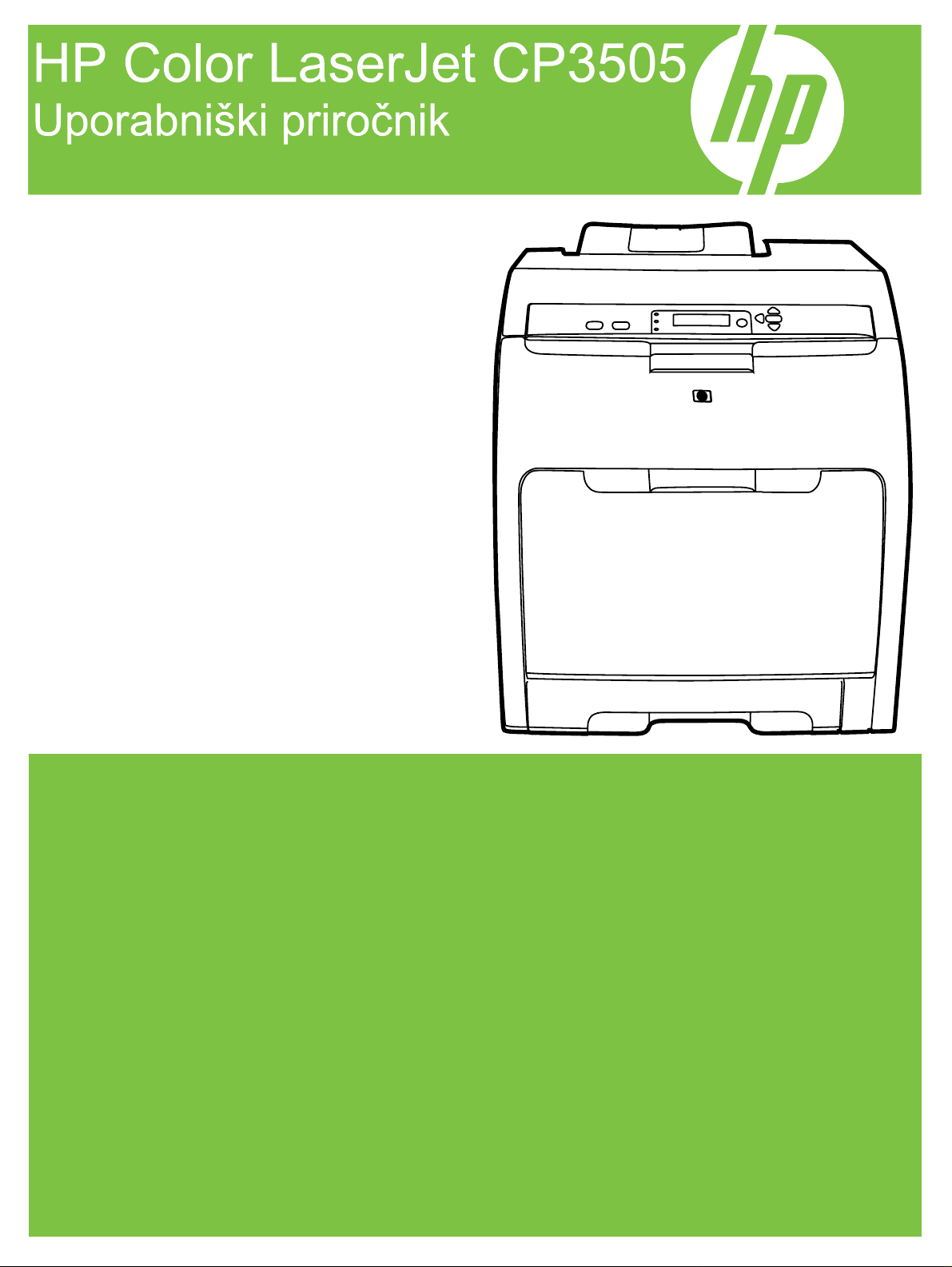
Page 2
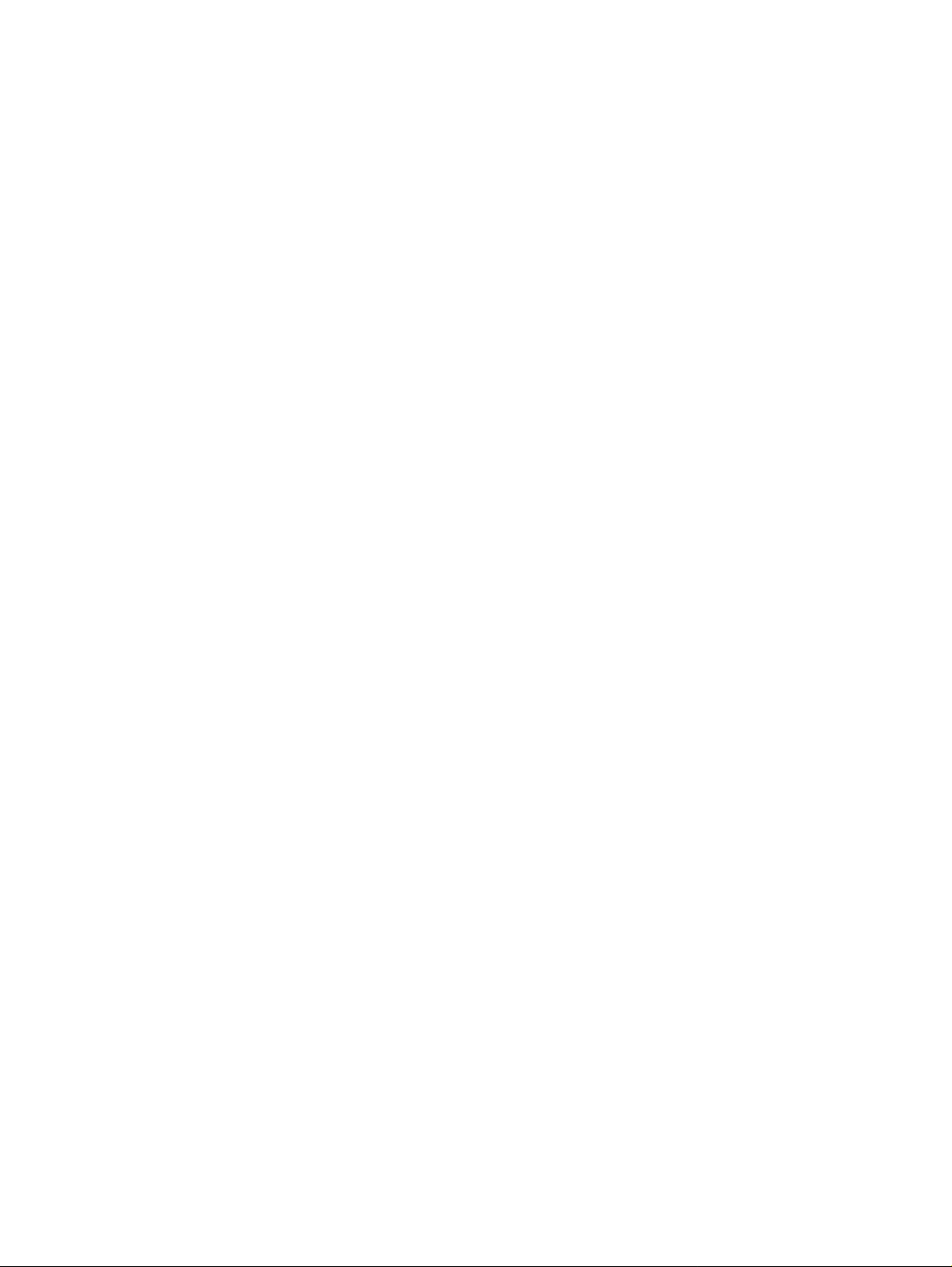
Page 3
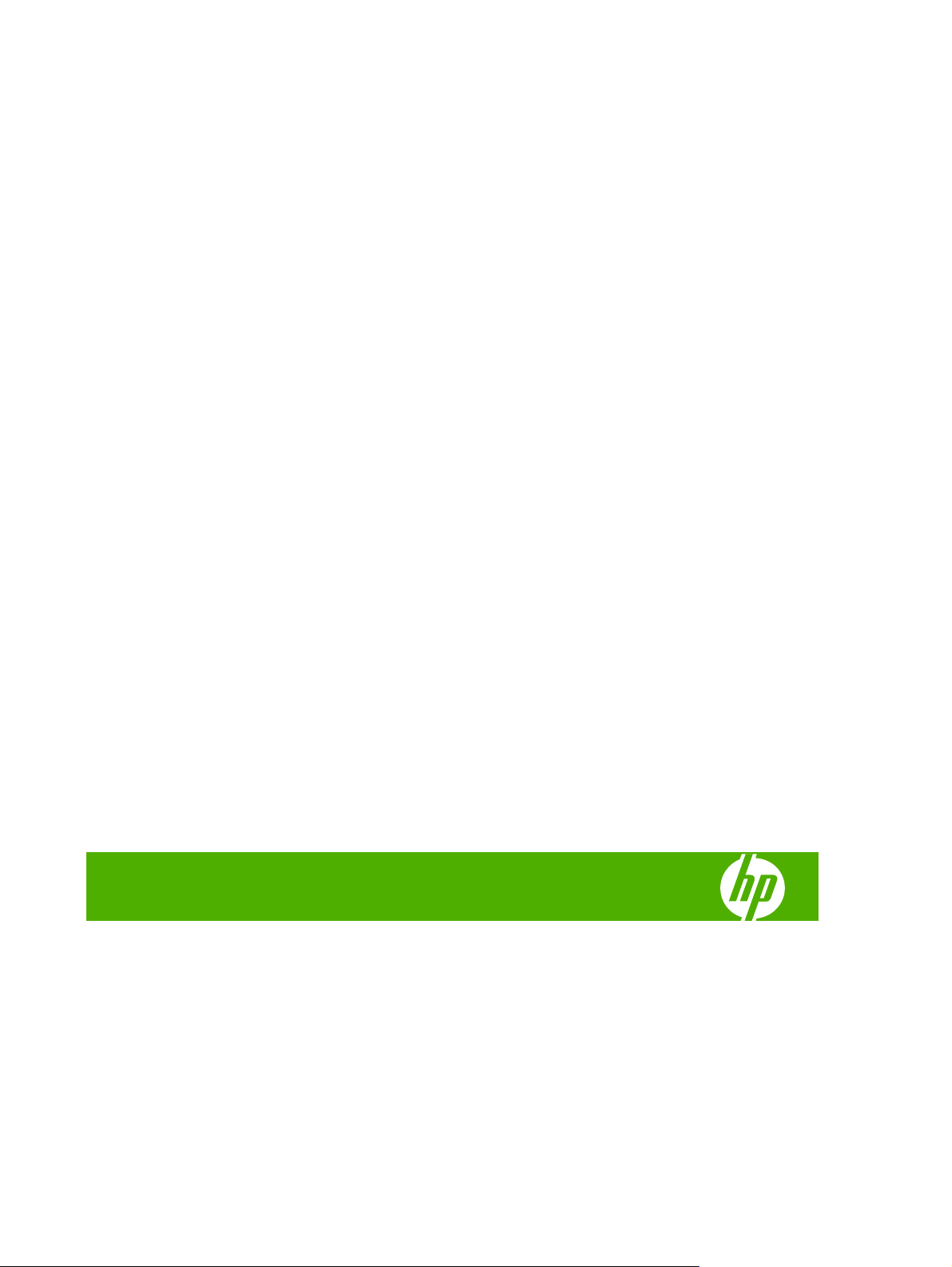
HP Color LaserJet CP3505
Uporabniški priročnik
Page 4
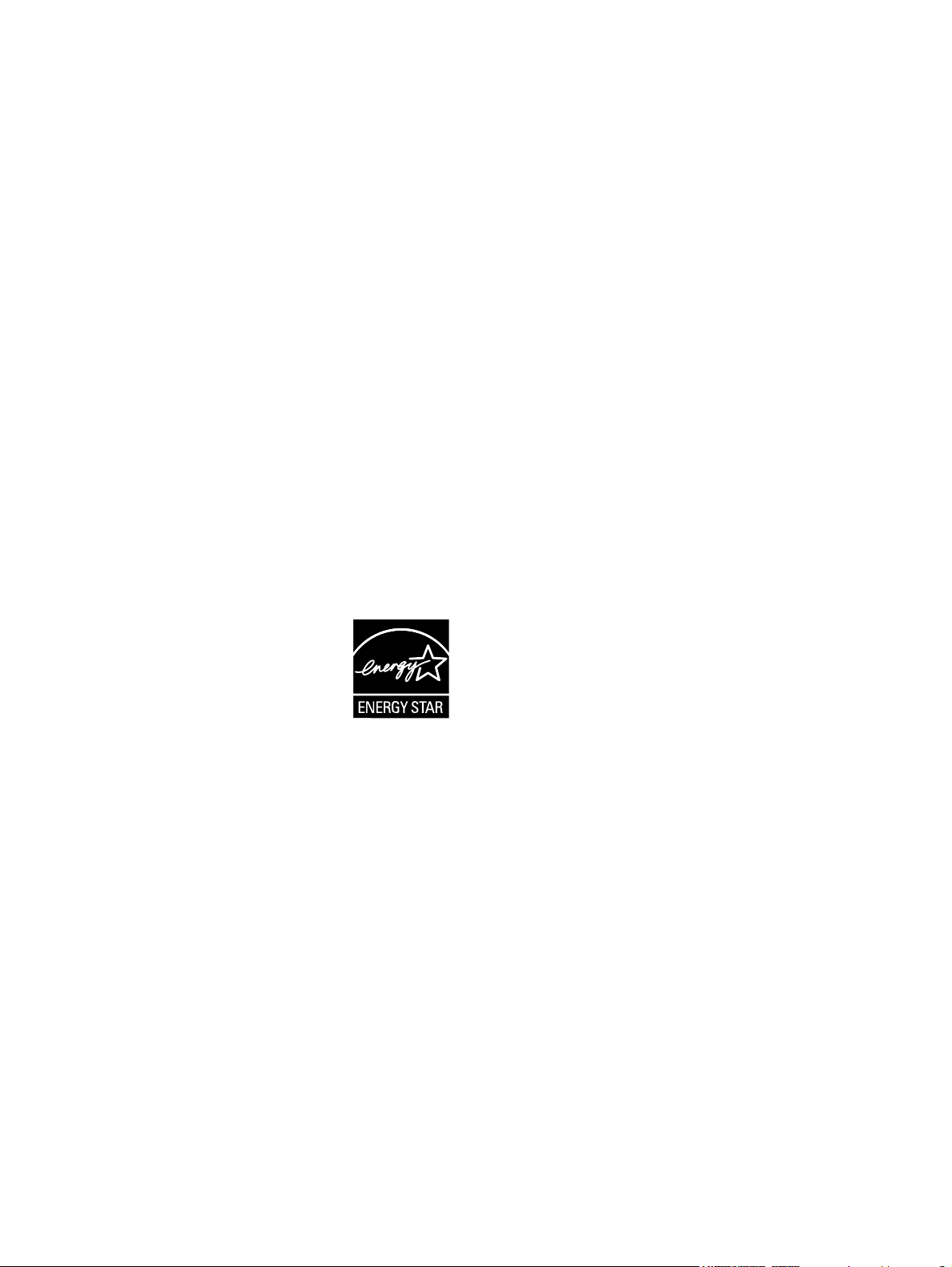
Avtorske pravice in licenca
Blagovne znamke
© 2007 Copyright Hewlett-Packard
Development Company, L.P.
Noben del te izdaje ne sme biti reproduciran,
spremenjen ali preveden v druge jezike brez
predhodnega pisnega dovoljenja, razen kot
to dovoljuje Zakon o avtorskih in sorodnih
pravicah.
Informacije v dokumentu se lahko
spremenijo brez predhodnega obvestila.
Edina pooblastila za HP-jeve izdelke in
storitve so navedena v posebnih izjavah s
pooblastili, ki jih dobite ob nakupu takih
izdelkov in storitev. Nič, kar je tukaj
navedeno, ne sme biti tolmačeno kot
dodatna garancija. HP ne odgovarja za
tehnične ali uredniške napake ali izpuščene
podatke, do katerih je prišlo v tem
dokumentu.
Številka dela: CB441-90968
Edition 1, 12/2007
Adobe® je blagovna znamka podjetja Adobe
Systems Incorporated.
CorelDRAW™ je blagovna znamka ali
zaščitena blagovna znamka podjetja Corel
Corporation ali Corel Corporation Limited.
Microsoft® je ameriška zaščitena blagovna
znamka družbe Microsoft Corporation.
Windows® in MS Windows® sta ameriški
zaščiteni blagovni znamki družbe Microsoft
Corp.
Netscape Navigator je ameriška blagovna
znamka podjetja Netscape Communications
Corporation.
PANTONE® je preverjena standardna
blagovna znamka za barvo podjetja
Pantone, Inc.
PostScript® je blagovna znamka podjetja
Adobe Systems Incorporated.
UNIX® je zaščitena blagovna znamka
podjetja The Open Group.
Energy Star® in logotip Energy Star® sta
ameriški zaščiteni blagovni znamki Agencije
za varstvo okolja v ZDA.
Page 5

Kazalo
1 Osnove za delo s tiskalnikom
Primerjava izdelka ................................................................................................................................ 2
Funkcije izdelka .................................................................................................................................... 3
Pregled izdelka ..................................................................................................................................... 5
2 Nadzorna plošča
Pregled nadzorne plošče .................................................................................................................... 10
Lučke na nadzorni plošči ................................................................................................... 11
Zaslon ................................................................................................................................ 11
Meniji nadzorne plošče ....................................................................................................................... 13
Meni Retrieve Job (Dobi posel) .......................................................................................................... 14
Meni Information (Informacije) ............................................................................................................ 15
Meni Paper Handling (Ravnanje s papirjem) ...................................................................................... 16
Meni Configure Device (Konfiguracija naprave) ................................................................................. 17
Podmeni Printing (Tiskanje) ............................................................................................... 17
Podmeni Print Quality (Kakovost tiskanja) ......................................................................... 18
Podmeni System Setup (Namestitev sistema) .................................................................. 20
Podmeni I/O (vhod/izhod) .................................................................................................. 24
Podmeni Resets (Ponastavitev) ........................................................................................ 24
Meni Diagnostics (Diagnostika) .......................................................................................................... 25
Spreminjanje nastavitev konfiguracije na nadzorni plošči ................................................................. 26
Možnosti menija Tray Behavior (Vedenje pladnja) ............................................................ 26
Nastavitev funkcije Use Requested Tray (Uporabi zahtevani pladenj) ............. 26
Nastavljanje funkcije Manually Feed Prompt (Poziv za ročno podajanje) ........ 27
Nastavljanje funkcije PS Defer Media (Odlaganje medijev PS) ....................... 27
Nastavitev funkcije Use Another Tray (Uporabi drug pladenj) .......................... 27
Nastavitev funkcije Size/Type Prompt (Poziv za velikost/vrsto) ........................ 28
Nastavljanje funkcije Duplex Blank Pages (Obojestransko tiskanje praznih
strani) ................................................................................................................ 28
Nastavitev funkcije Display Brightness (Svetlost zaslona) ................................ 28
Funkcija Personality (Osebnost) ........................................................................................ 29
Funkcija Clearable Warnings (Začasna opozorila) ............................................................ 29
Funkcija Auto Continue (Samodejno nadaljevanje) ........................................................... 30
Funkcija Replace Supplies (Zamenjaj potrošni material) ................................................... 30
SLWW iii
Page 6
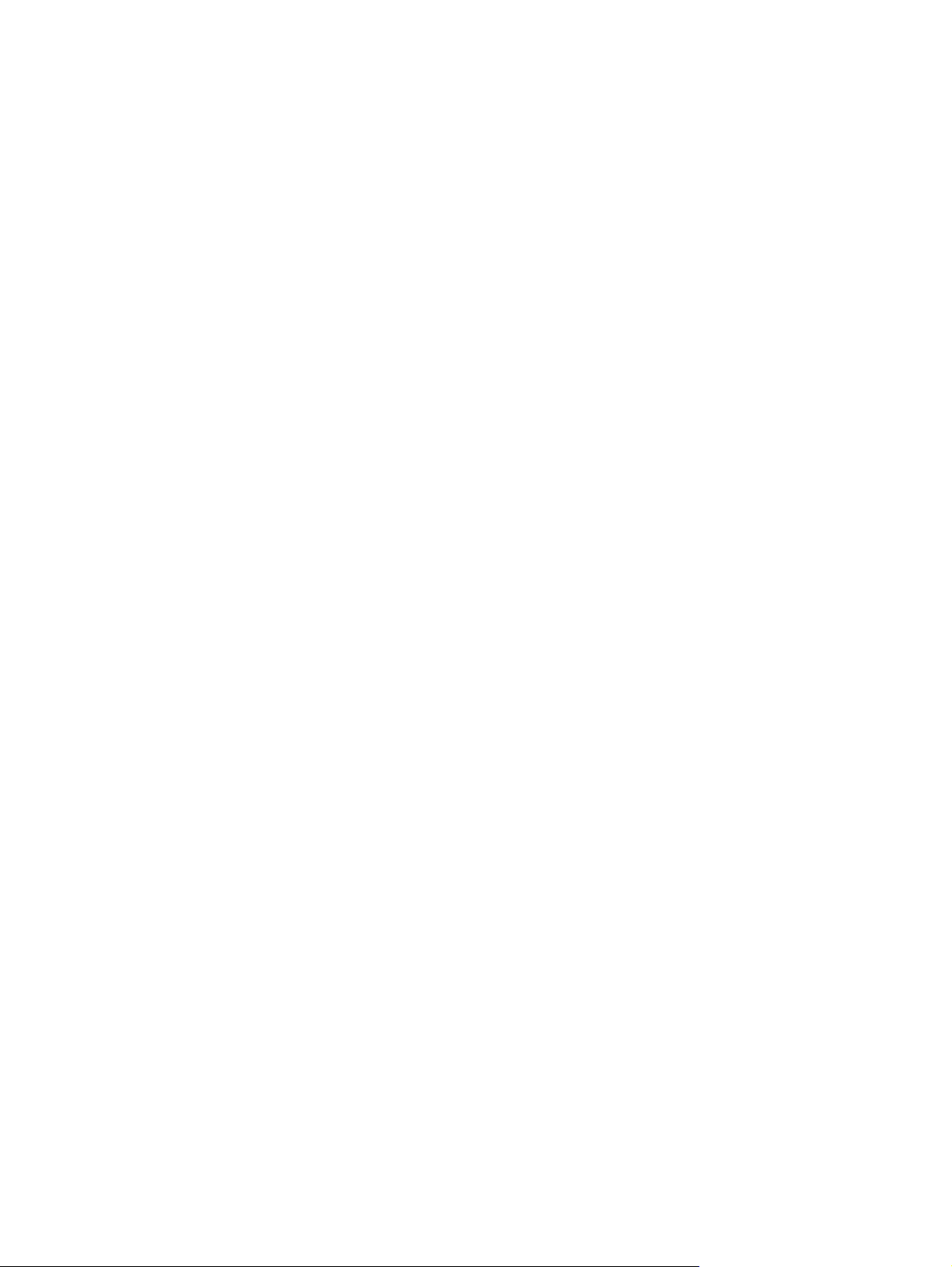
Funkcija Jam Recovery (Nadaljevanje tiskanja po zagozditvi papirja) .............................. 31
Funkcija Language (Jezik) ................................................................................................. 31
Uporaba nadzorne plošče tiskalnika v okoljih v skupni rabi ............................................................... 32
3 Programska oprema za Windows
Podprti operacijski sistemi za Windows ............................................................................................. 34
Podprti gonilniki tiskalnika za OS Windows ........................................................................................ 35
Izbira ustreznega gonilnika tiskalnika za OS Windows ...................................................................... 36
Prednost pri nastavitvah tiskanja ........................................................................................................ 37
Sprememba nastavitev gonilnika tiskalnika za OS Windows ............................................................. 38
Nameščanje programske opreme za Windows .................................................................................. 39
Nameščanje programske opreme za Windows za neposredne povezave ........................ 39
Nameščanje programske opreme za Windows za omrežja ............................................... 39
Vrste namestitve programske opreme za OS Windows .................................................... 40
Odstranitev programske opreme za OS Windows ............................................................................. 41
Podprti pripomočki .............................................................................................................................. 42
HP Web Jetadmin .............................................................................................................. 42
Vgrajeni spletni strežnik ..................................................................................................... 42
HP Easy Printer Care ........................................................................................................ 42
Druge komponente in orodja ............................................................................................. 43
Programska oprema za druge operacijske sisteme ........................................................................... 44
4 Uporaba izdelka v operacijskem sistemu Macintosh
Programska oprema za računalnike Macintosh ................................................................................. 46
Podprti operacijski sistemi za računalnik Macintosh .......................................................... 46
Podprti gonilniki tiskalnika za OS Macintosh ..................................................................... 46
Prednost pri nastavitvah tiskanja za OS Macintosh ........................................................... 46
Sprememba nastavitev gonilnika tiskalnika za OS Macintosh ........................................... 47
Vrste namestitev programske opreme za Macintosh ......................................................... 47
Namestitev programske opreme v OS Macintosh za neposredne povezave
(USB) ................................................................................................................ 47
Namestitev programske opreme za omrežja v OS Macintosh .......................... 48
Odstranjevanje programske opreme na operacijskih sistemih Macintosh ......................... 48
Podprti pripomočki za Macintosh ....................................................................................... 48
Vgrajeni spletni strežnik .................................................................................... 48
Uporaba funkcij v tiskalniškem gonilniku za Macintosh ...................................................................... 50
Ustvarjanje in uporaba tiskalnih bližnjic v OS Macintosh ................................................... 50
Spreminjanje velikosti dokumentov ali tiskanje na običajno velikost papirja ..................... 50
Tiskanje platnic .................................................................................................................. 50
Uporaba vodnih žigov ........................................................................................................ 51
Tiskanje več strani na en list papirja v OS Macintosh ....................................................... 51
Tiskanje na obe strani lista (obojestransko tiskanje) ......................................................... 52
Nastavitev barvnih možnosti .............................................................................................. 53
iv SLWW
Page 7
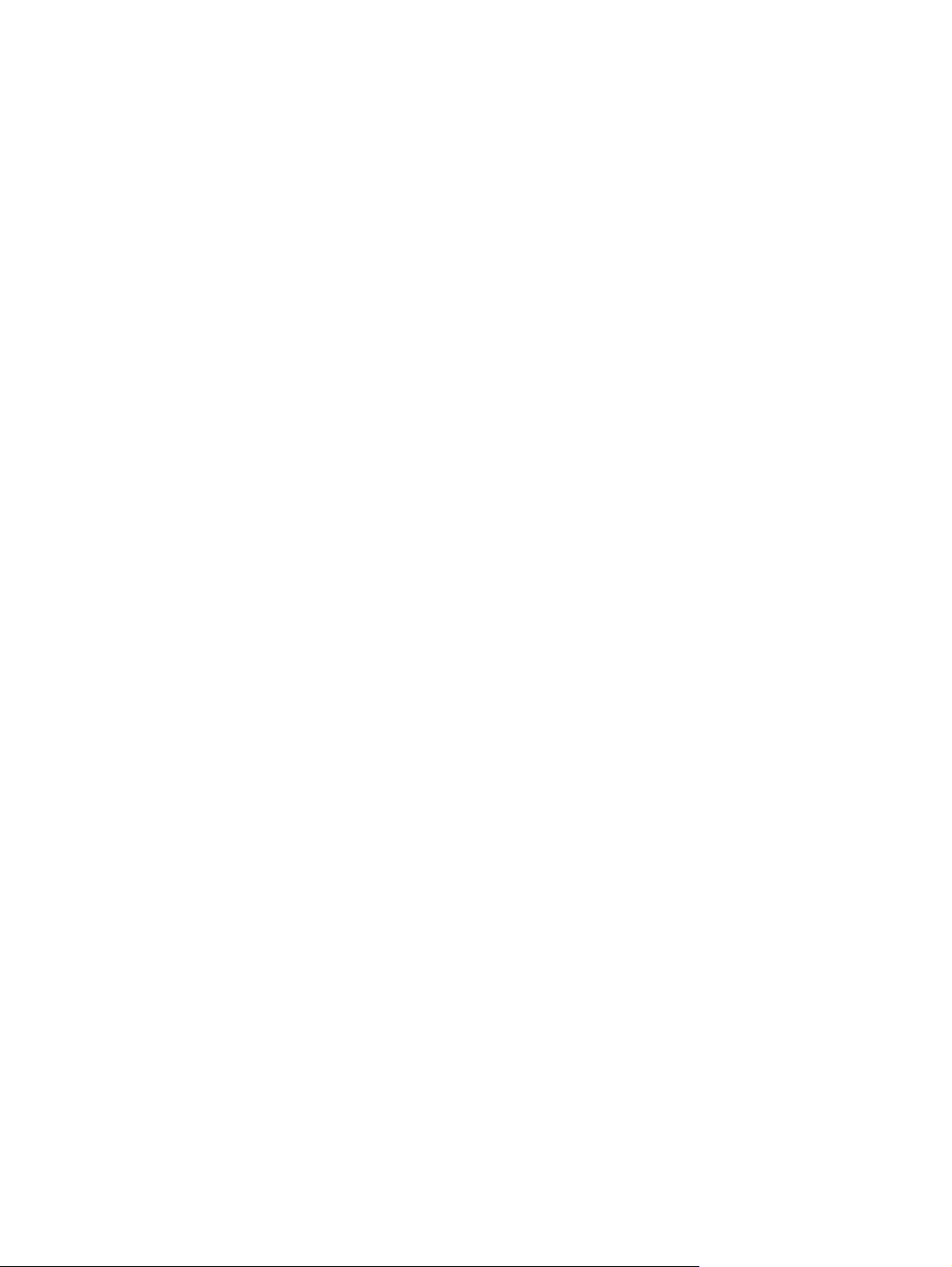
5 Povezljivost
Konfiguracija za vrata USB ................................................................................................................ 56
Omrežna konfiguracija ....................................................................................................................... 57
Uporaba menija Services (Storitve) ................................................................................... 53
Priključitev kabla USB ........................................................................................................ 56
Priključitev omrežnega kabla ............................................................................................. 57
Konfiguriranje omrežnega izdelka ..................................................................................... 57
Ročno konfiguriranje parametrov TCP/IP z nadzorne plošče tiskalnika ........... 57
Nastavitev naslova IP ....................................................................... 57
Nastavljanje maske podomrežja ....................................................... 58
Nastavljanje privzetega prehoda ...................................................... 58
Onemogočanje omrežnih protokolov (izbirno) .................................................. 59
Onemogočanje protokola IPX/SPX .................................................. 59
Onemogočanje funkcije AppleTalk ................................................... 60
Onemogočanje protokola DLC/LLC .................................................. 60
Konfiguracija izboljšanega V/I (EIO) ................................................................. 60
Tiskalniški strežniki HP Jetdirect EIO ............................................... 60
6 Papir in tiskalni mediji
Razumevanje uporabe papirja in tiskalnih medijev ............................................................................ 62
Podprte velikosti papirja in tiskalnih medijev ...................................................................................... 63
Velikosti papirja po meri ..................................................................................................................... 64
Priporočila za poseben papir ali tiskalne medije ................................................................................ 65
Nalaganje medijev .............................................................................................................................. 66
Nalaganje pladnja 1 (večnamenski pladenj) ...................................................................... 66
Nalaganje pladnja 2 ........................................................................................................... 70
Nalaganje pladnja 3 ........................................................................................................... 72
Konfiguracija pladnjev ........................................................................................................................ 75
Konfiguriranje velikosti ....................................................................................................... 75
Konfiguriranje vrste ............................................................................................................ 75
Konfiguriranje pladnja 1 za papir po meri .......................................................................... 75
Pladenj 1 nastavite za velikost ovojnic. ............................................................................. 77
Konfiguracija pladnja 2 ali 3 za papir po meri .................................................................... 77
Samodejno zaznavanje vrste medija (način samodejnega zaznavanja) ........................... 78
Nalaganje papirja v pladenj 1 ............................................................................ 66
Nalaganje ovojnic v pladenj 1 ........................................................................... 68
Senzor za pladenj 1 .......................................................................................... 79
Zaznavanje v pladnju 2 ali 3 .............................................................................. 79
7 Uporaba funkcij izdelka
Funkciji Sleep Delay (Preklop v spanje) in Sleep Mode (Način spanja) ............................................. 82
Nastavitev zamika mirovanja ............................................................................................. 82
SLWW v
Page 8
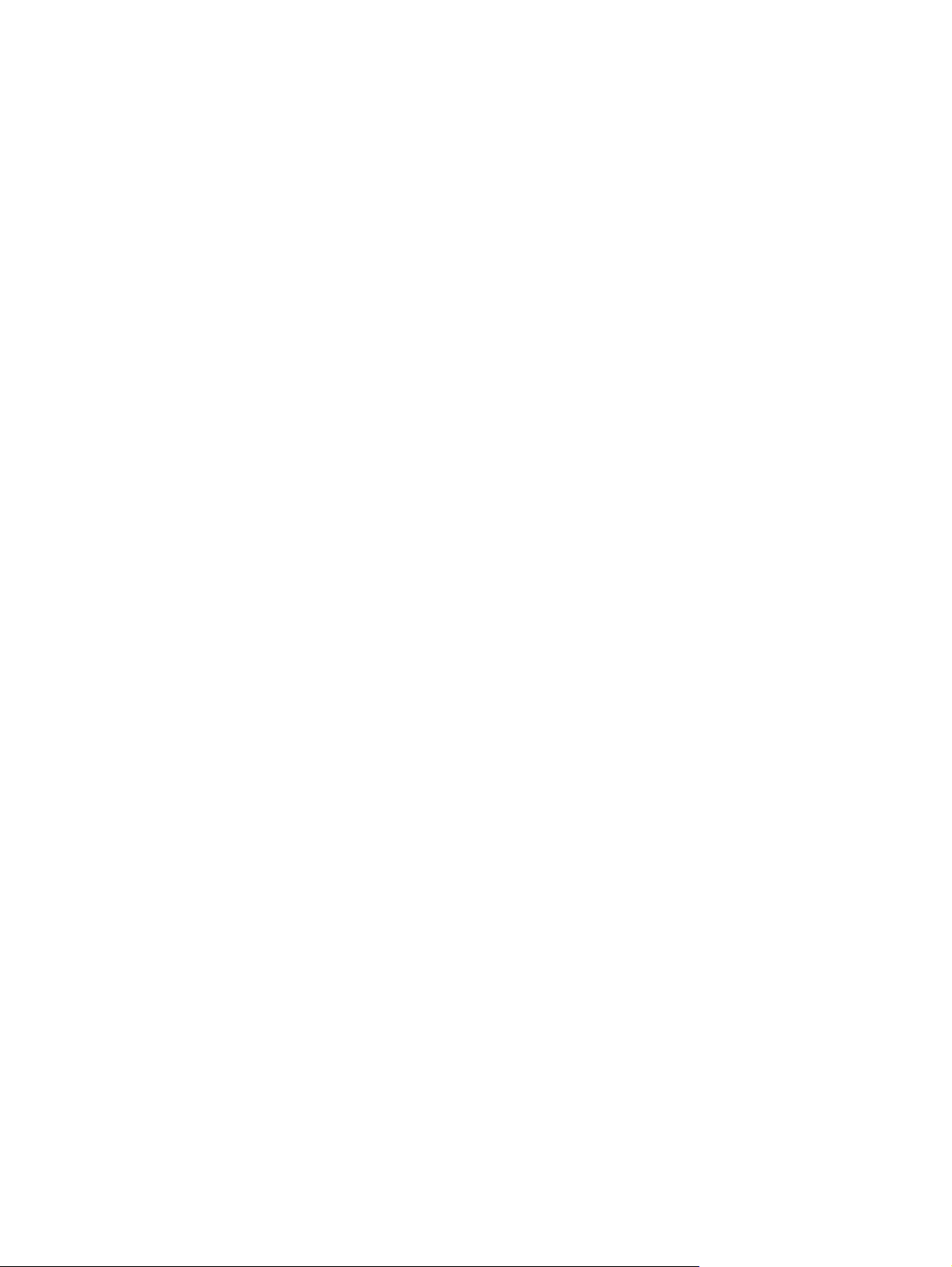
8 Tiskanje
Omogoči ali onemogoči stanje spanja. .............................................................................. 82
Upravljanje shranjenih poslov ............................................................................................................ 83
Vrste medijev in nalaganje pladnja ..................................................................................................... 86
Dostop do tiskalniškega gonilnika ...................................................................................................... 88
Nadzor tiskalnih poslov ...................................................................................................................... 89
Vir ...................................................................................................................................... 89
Vrsta in velikost .................................................................................................................. 89
Preklic tiskalnega posla ..................................................................................................................... 90
Preklic trenutnega tiskalnega posla z nadzorne plošče tiskalnika ..................................... 90
Preklic trenutnega tiskalnega posla iz programske opreme .............................................. 90
Uporaba drugačnega papirja in platnic ............................................................................................... 91
Tiskanje prazne prve strani ................................................................................................................ 92
Uporaba vodnih žigov ......................................................................................................................... 93
Ustvarjanje in uporaba tiskalnih bližnjic v OS Windows ..................................................................... 94
Spreminjanje velikosti dokumentov .................................................................................................... 95
Nastavitev velikosti papirja po meri v gonilniku tiskalnika .................................................................. 96
Tiskanje na obeh straneh lista (dupleksno tiskanje) ........................................................................... 97
Uporaba samodejnega dvostranskega tiskanja ................................................................. 97
Nastavitve na nadzorni plošči za samodejno obojestransko tiskanje ................................ 97
Ročno obojestransko tiskanje ............................................................................................ 98
Možnosti vezave v obojestranskih tiskalnih poslih ............................................................. 98
Tiskanje več strani na en list papirja v OS Windows .......................................................................... 99
Nastavitev barvnih možnosti ............................................................................................................ 100
Uporaba pogovornega okna HP Digital Imaging Options (HP-jeve možnosti digitalnih slik) ............ 101
Uporaba zavihka s storitvami ........................................................................................................... 102
9 Barvno tiskanje
Uporaba barve .................................................................................................................................. 104
HP ImageREt ................................................................................................................... 104
Izbira medija .................................................................................................................... 104
Barvne možnosti .............................................................................................................. 104
Standard sRGB (rdeče-zeleno-modro) ............................................................................ 104
Tiskanje v štirih barvah (CMYK) ...................................................................................... 105
Posnemanje nabora barv črnila CMYK (samo PostScript) ............................. 105
Upravljanje barvnega tiskanja .......................................................................................................... 106
Tiskanje v sivih tonih ........................................................................................................ 106
Prilagajanje samodejnega ali ročnega barvnega tiskanja ................................................ 106
Možnosti ročnega barvnega tiskanja ............................................................... 106
Nadzor in dostop do barvnega tiskanja ........................................................................... 107
Ujemanje barv .................................................................................................................................. 109
Nastavitev ujemanja barv z vzorčnim zvezkom ............................................................... 109
vi SLWW
Page 9
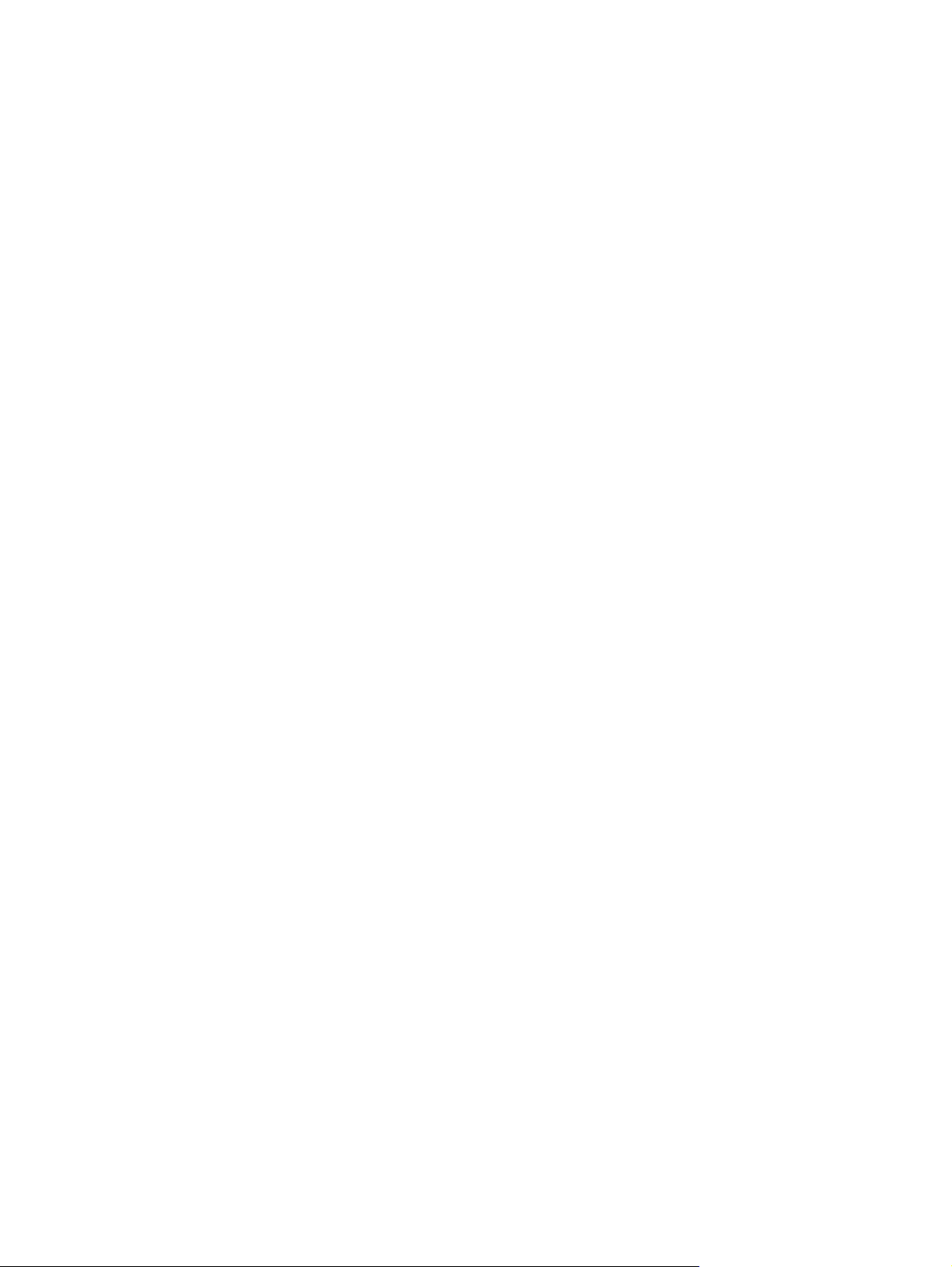
Tiskanje barvnih vzorcev ................................................................................................. 109
10 Upravljanje in vzdrževanje
Strani z informacijami ....................................................................................................................... 112
Konfiguriranje e-poštnih opozoril ...................................................................................................... 114
Uporaba vgrajenega spletnega strežnika ......................................................................................... 115
Dostop do vgrajenega spletnega strežnika z uporabo omrežne povezave ..................... 115
Razdelki vgrajenega spletnega strežnika ........................................................................ 115
Uporaba programske opreme HP Easy Printer Care ....................................................................... 118
Podprti operacijski sistemi ............................................................................................... 118
Kako odpreti programsko opremo HP Easy Printer Care ................................................ 118
Razdelki programske opreme HP Easy Printer Care ...................................................... 118
Uporaba pripomočka HP Printer Utility za Macintosh ...................................................................... 120
Odpiranje pripomočka HP Printer Utility .......................................................................... 120
Funkcije pripomočka HP Printer Utility ............................................................................ 120
Upravljanje potrebščin ...................................................................................................................... 122
Trajanje potrošnega materiala ......................................................................................... 122
Približna pogostost zamenjave tiskalne kartuše .............................................................. 122
Preverjanje življenjske dobe tiskalne kartuše .................................................................. 123
Shranjevanje tiskalne kartuše .......................................................................................... 124
HP-jeve tiskalne kartuše .................................................................................................. 124
Tiskalne kartuše, ki niso HP-jeve ..................................................................................... 124
Preverjanje pristnosti tiskalne kartuše ............................................................................. 124
HP-jeva vroča linija in spletno mesto za prevare ............................................................. 124
Zamenjava potrebščin in delov ......................................................................................................... 125
Navodila za zamenjavo potrošnega materiala ................................................................. 125
Zamenjava tiskalnih kartuš .............................................................................................. 125
Čiščenje tiskalnika ............................................................................................................................ 129
Čiščenje tiskalnika z nadzorno ploščo tiskalnika ............................................................. 129
Upravljanje pomnilnika ..................................................................................................................... 130
Nameščanje modulov DIMM ............................................................................................ 130
Omogočanje pomnilnika .................................................................................................. 133
Preverjanje namestitve modula DIMM ............................................................................. 133
11 Odpravljanje težav
Osnovni kontrolni seznam za odpravljanje težav ............................................................................. 136
Dejavniki, ki vplivajo na delovanje tiskalnika ................................................................... 136
Sporočila nadzorne plošče ............................................................................................................... 137
Pogosti vzroki za zagozditve ............................................................................................................ 155
Odstranjevanje zagozdenega papirja ............................................................................................... 156
Mesta, kjer lahko pride do zagozditve ............................................................................. 156
Nadaljevanje tiskanja po zagozditvi ................................................................................. 156
Odstranjevanje zagozdenega papirja iz vhodnih pladnjev ............................................... 157
SLWW vii
Page 10

Odstranjevanje zagozdenega papirja iz notranjosti izdelka ............................................. 160
Odstranjevanje zagozdenega papirja iz enote za obojestransko tiskanje ....................... 164
Težave pri ravnanju s papirjem ........................................................................................................ 167
Testne strani diagnostike ................................................................................................................. 172
Težave pri odzivanju tiskalnika ......................................................................................................... 174
Težave z nadzorno ploščo tiskalnika ................................................................................................ 177
Težave z barvnim tiskanjem ............................................................................................................. 178
Napačen natis tiskalnika ................................................................................................................... 180
Težave z natisom tiskalnika ............................................................................................. 180
Navodila za tiskanje z različnimi pisavami ....................................................................... 181
Težave z Macintoshem .................................................................................................................... 182
Težave s programsko opremo .......................................................................................................... 185
Odpravljanje težav s kakovostjo tiskanja .......................................................................................... 186
Težave s kakovostjo tiskanja, povezane z mediji ............................................................ 186
Napake pri tiskanju na prosojne folije .............................................................................. 186
Težave s kakovostjo tiskanja, povezane z okoljem ......................................................... 187
Težave s kakovostjo tiskanja, povezane z zastoji ........................................................... 187
Težave s kakovostjo tiskanja, povezane z nabiranjem tonerja v tiskalniku ..................... 187
Strani za odpravljanje težav s kakovostjo tiskalnika ........................................................ 187
Kalibrirajte tiskalnik. ......................................................................................................... 188
Dodatek A Potrebščine in dodatna oprema
Deli in potrošni material .................................................................................................................... 190
Naročanje z uporabo vgrajenega spletnega strežnika ..................................................................... 191
Dodatek B Pomoč in podpora
Izjava družbe Hewlett-Packard o omejeni garanciji .......................................................................... 194
Garancijske storitve za popravila s strani stranke ............................................................................ 195
Omejena garancija za tiskalne kasete in bobne. .............................................................................. 196
Izjava o omejeni garanciji za komplet z grelnikom in komplet z valjem za prenos slike ................... 197
Podpora za stranke .......................................................................................................................... 198
HP-jeve pogodbe o vzdrževanju ...................................................................................................... 199
Pogodbe o servisiranju na samem mestu ........................................................................ 199
Servis na samem mestu naslednji dan ........................................................... 199
Tedenska (večje število) pomoč na samem mestu ......................................... 199
Razširjena garancija ........................................................................................................ 199
Ponovno pakiranje tiskalnika ............................................................................................................ 200
Dodatek C Tehnični podatki tiskalnika
Fizični tehnični podatki ..................................................................................................................... 202
Podatki o električni energiji ............................................................................................................... 203
Podatki o porabi energije .................................................................................................................. 204
Podatki o akustiki ............................................................................................................................. 205
viii SLWW
Page 11
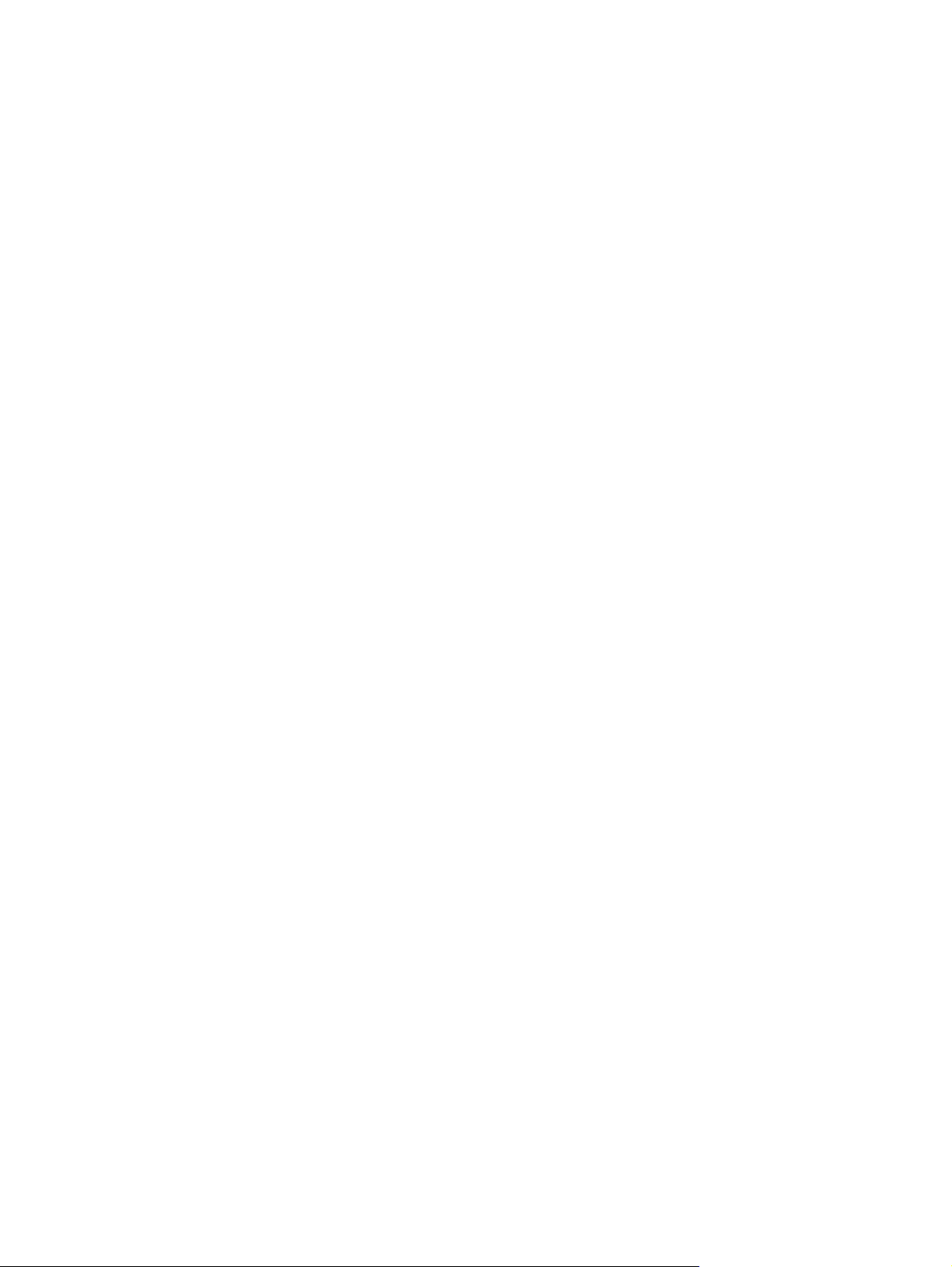
Podatki o delovnem okolju ............................................................................................................... 206
Dodatek D Upravne informacije
Izjava FCC ........................................................................................................................................ 208
Program za nadzor varovanja okolja ................................................................................................ 209
Zaščita okolja ................................................................................................................... 209
Proizvajanje ozona .......................................................................................................... 209
Poraba energije ............................................................................................................... 209
Poraba tonerja ................................................................................................................. 209
Poraba papirja ................................................................................................................. 209
Plastika ............................................................................................................................ 209
Potrošni material za tiskanje HP LaserJet ....................................................................... 209
Navodila za vračilo in recikliranje ..................................................................................... 210
Združene države in Portoriko .......................................................................... 210
Vračila zunaj ZDA ........................................................................................... 210
Papir ................................................................................................................................ 210
Omejitve materiala ........................................................................................................... 210
Odlaganje odpadne opreme uporabnikov v gospodinjstvih v Evropski uniji .................... 211
Podatkovni list o varnosti materialov (MSDS) .................................................................. 211
Za dodatne informacije .................................................................................................... 212
Izjava o skladnosti ............................................................................................................................ 213
Izjave, ki veljajo za določene države/regije ...................................................................................... 214
Varnost laserja ................................................................................................................. 214
Kanadski predpisi DOC ................................................................................................... 214
Izjava VCCI (Japonska) ................................................................................................... 214
Izjava o napajalnem kablu (Japonska) ............................................................................ 214
Izjava EMI (Koreja) .......................................................................................................... 214
Izjava EMI (Tajvan) .......................................................................................................... 214
Izjava o laserju za Finsko ................................................................................................ 215
Podatki o snoveh (Kitajska) ............................................................................................. 216
Vračilo več kaset (od dveh do osem kaset) .................................... 210
Posamezna vračila ......................................................................... 210
Pošiljanje ........................................................................................ 210
Stvarno kazalo ................................................................................................................................................. 217
SLWW ix
Page 12
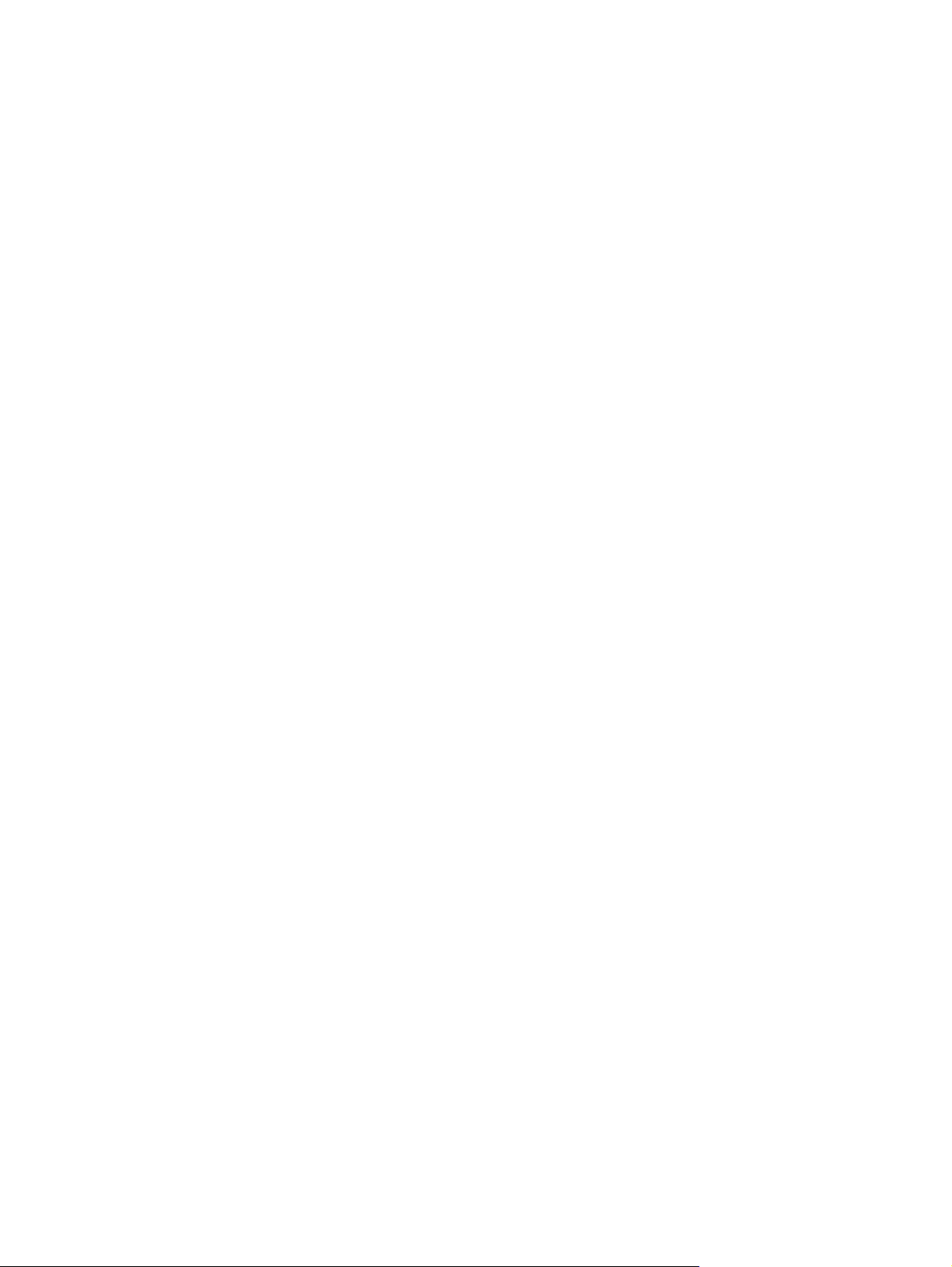
x SLWW
Page 13
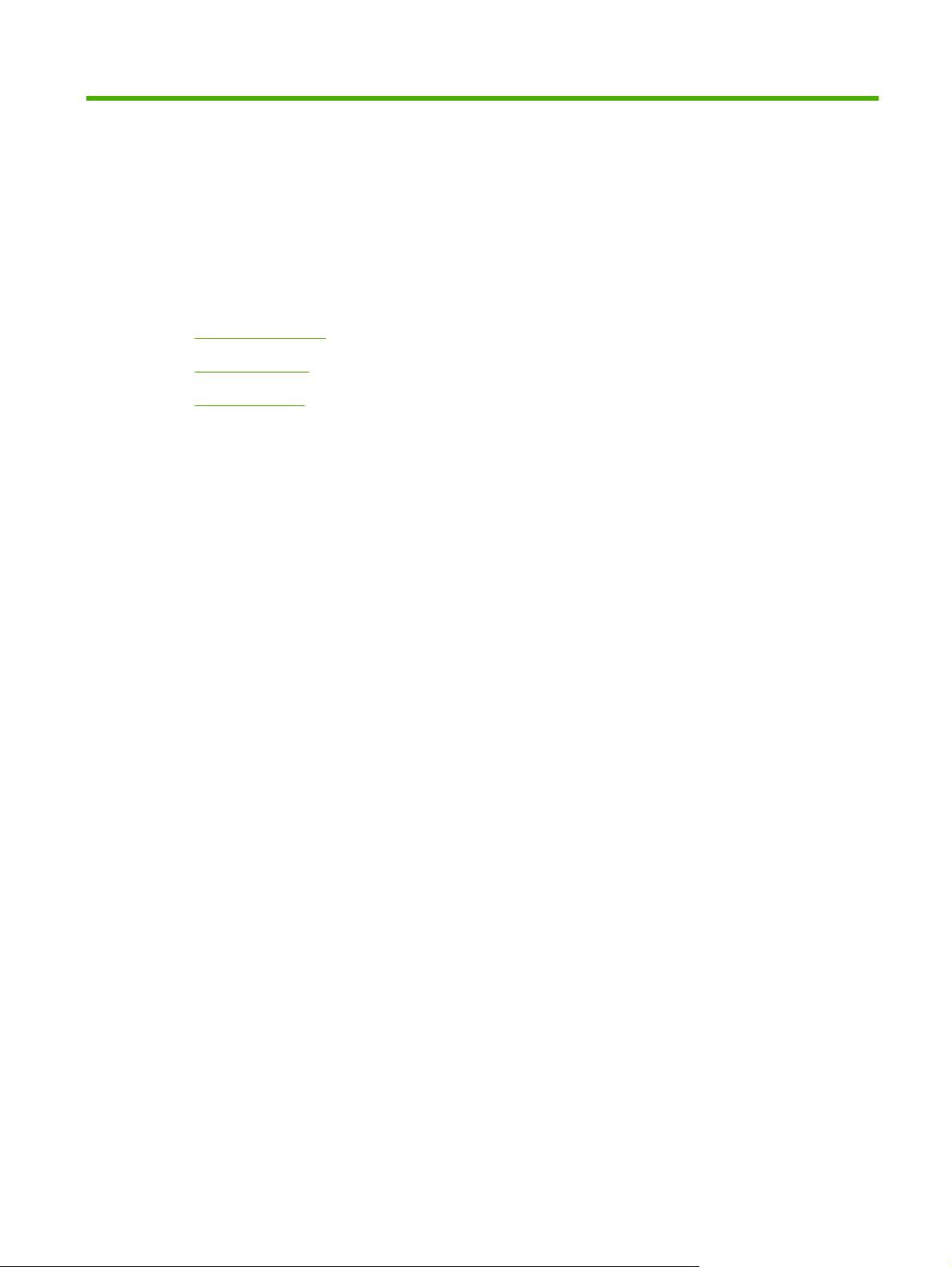
1 Osnove za delo s tiskalnikom
Primerjava izdelka
●
Funkcije izdelka
●
Pregled izdelka
●
SLWW 1
Page 14

Primerjava izdelka
Tiskalniki HP Color LaserJet CP3505 so na voljo v spodaj opisanih konfiguracijah.
Tabela 1-1 Konfiguracije tiskalnika HP Color LaserJet CP3505 Series
HP Color LaserJet CP3505
Hitrost tiskanja 22 strani na
●
minuto (velikost Letter) ali 21
strani na minuto (A4)
Večnamenski pladenj za 100
●
listov (pladenj 1) in vhodni
pladenj za 250 listov (pladenj 2)
Hitra vrata USB 2.0 in reža EIO
●
256-megabajtni (MB) bralno
●
pisalni pomnilnik (RAM),
HP Color LaserJet
CP3505n
HP Color LaserJet
CP3505, plus:
Vgrajen tiskalniški
●
strežnik HP Jetdirect
z vsemi funkcijami za
povezavo z omrežji
10Base-T/100BaseTX
HP Color LaserJet
CP3505dn
HP Color LaserJet
CP3505, plus:
384 MB pomnilnika
●
RAM
Samodejno
●
obojestransko
tiskanje
Vgrajen tiskalniški
●
strežnik HP Jetdirect z
vsemi funkcijami za
povezavo z omrežji
10Base-T/100BaseTX
HP Color LaserJet
CP3505x
HP Color LaserJet
CP3505, plus:
384 MB pomnilnika
●
RAM
Samodejno
●
obojestransko
tiskanje
Vgrajen tiskalniški
●
strežnik HP Jetdirect
z vsemi funkcijami za
povezavo z omrežji
10Base-T/100BaseTX
Vhodni pladenj za
●
500 listov (pladenj 3).
2 Poglavje 1 Osnove za delo s tiskalnikom SLWW
Page 15
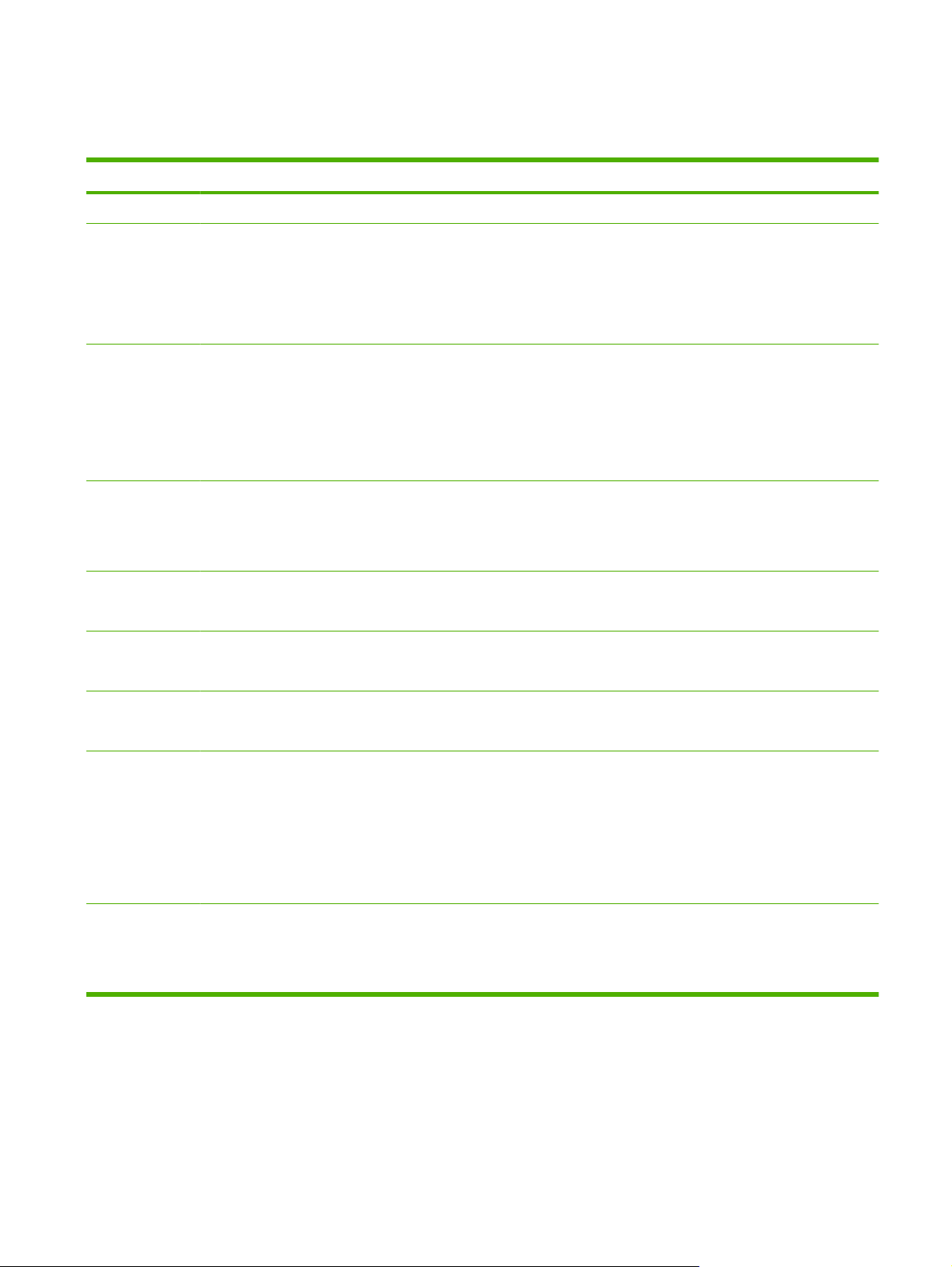
Funkcije izdelka
Tabela 1-2 Funkcije
Funkcija Tiskalnik HP Color LaserJet CP3505 Series
Zmogljivost
Pomnilnik
Uporabniški
vmesnik
Tiskalniški
gonilniki
Pomnilnik
opravil
Pisave
450 MHz procesor
●
HP Color LaserJet CP3505: 256 MB pomnilnika RAM
●
HP Color LaserJet CP3505n: 256 MB pomnilnika RAM
●
HP Color LaserJet CP3505dn: 384 MB pomnilnika RAM
●
HP Color LaserJet CP3505x: 384 MB pomnilnika RAM
●
Grafični prikazovalnik
●
Pomoč na nadzorni plošči
●
Gonilniki za tiskalnik za Windows in Macintosh
●
Vdelan spletni strežnik za omogočanje dostopa do podpore in naročanje potrebščin (skrbniško orodje na voljo
●
samo za modele, povezane z omrežjem)
HP PCL 5c
●
HP PCL 6
●
Emulacija PostScripta 3
●
Pisave, obrazci in drugi makri
●
Zadržanje posla
●
Na voljo je 80 notranjih pisav za emulacijo PCL-ja in PostScripta 3
●
Razširljivost
Povezljivost
Varstvo okolja
80 zaslonskih pisav v obliki zapisa TrueType, ki se ujemajo s tiskalnikom in so na voljo s programsko rešitvijo
●
Dodatni vhodni pladenj za 500 listov (pladenj 3) (standardno na voljo pri tiskalniku HP Color LaserJet CP3505x)
●
Pomnilniški moduli z dvema vrstama (DIMM)
●
Hitri vmesniški kabel USB 2.0
●
Vdelan tiskalniški strežnik HP Jetdirect z vsemi funkcijami (standardno na voljo pri tiskalnikih HP Color LaserJet
●
CP3505n, CP3505dn in CP3505x) z IPv6
Programska oprema HP Web Jetadmin (standardno na voljo pri modelih HP Color LaserJet CP3505n, CP3505dn
●
in CP3505x)
Reža za izboljšan vhod/izhod (EIO)
●
Nastavitev načina spanja
●
Vsebuje veliko komponent in materialov, ki jih je mogoče reciklirati
●
Kvalifikacija Energy Star®
●
SLWW Funkcije izdelka 3
Page 16
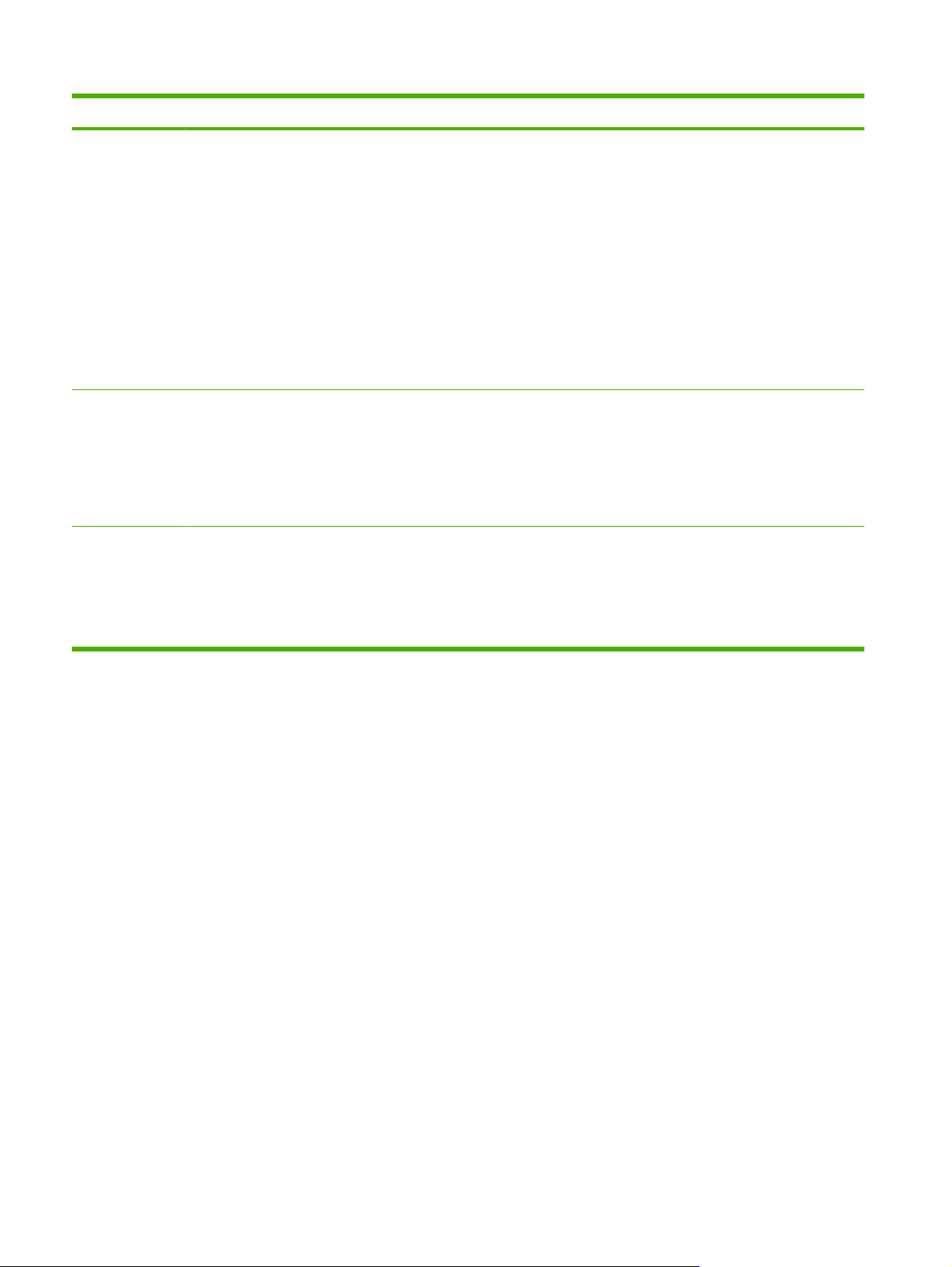
Tabela 1-2 Funkcije (Se nadaljuje)
Funkcija Tiskalnik HP Color LaserJet CP3505 Series
Ravnanje s
papirjem
Potrošni
material
Dostopnost
Vhod
●
Pladenj 1 (večnamenski pladenj): Večnamenski pladenj za papir, prosojnice, nalepke in ovojnice. Sprejme do
◦
100 listov papirja ali 20 ovojnic.
Pladenj 2: Pladenj za 250 listov, ki samodejno zazna standardne velikosti papirja do velikosti Legal in omogoči
◦
tiskanje na papir velikosti po meri.
Pladenj 3: Pladenj za 500 listov, ki samodejno zazna standardne velikosti papirja do velikosti Legal in omogoči
◦
tiskanje na papir velikosti po meri.
Izhod
●
Izhodni pladenj za izpise obrnjene navzgor
◦
Izhodni pladenj za izpise obrnjene navzdol
◦
Stran o stanju potrošnega materiala vsebuje informacije o stanju tonerja, številu strani in približnem številu
●
preostalih strani.
Netresoča oblika tiskalnih vložkov
●
Tiskalnik ob namestitvi kartuše poskuša najti originalno tiskalno kartušo HP.
●
Možnost naročanja potrebščin prek interneta (z uporabo programske opreme HP Easy Printer Care)
●
Spletni uporabniški priročnik je združljiv z zaslonskimi bralniki besedila.
●
Tiskalne kartuše lahko namestite in odstranite z eno roko.
●
Vsa vrata in pokrove lahko odprete z eno roko.
●
V pladenj 1 lahko medije nalagate z eno roko.
●
4 Poglavje 1 Osnove za delo s tiskalnikom SLWW
Page 17
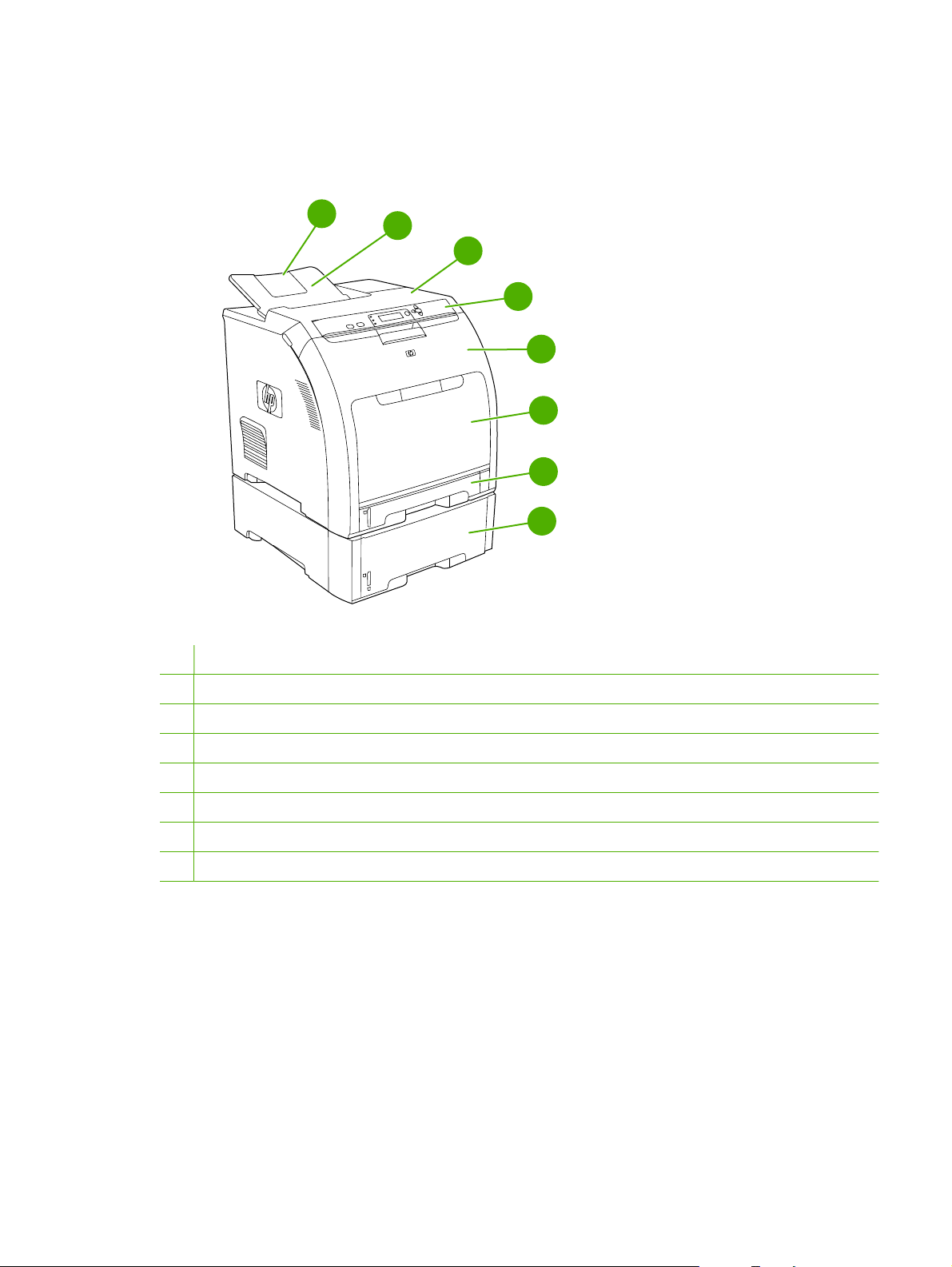
Pregled izdelka
Na spodnjih slikah so prikazana mesta in imena glavnih sestavnih delov tiskalnika.
Slika 1-1 Pogled od spredaj (prikazano z dodatnim podajalnikom papirja za 500 listov)
1
1 Podaljšek izhodnega pladnja
2
3
4
5
6
7
8
2 Izhodni pladenj
3 Zgornji pokrov
4 Nadzorna plošča tiskalnika
5 Sprednji pokrov
6 Pladenj 1 (vanj lahko naložite 100 listov standardnega papirja)
7 Pladenj 2 (sprejme 250 listov standardnega papirja)
8 Pladenj 3 (dodatno; sprejme 500 listov standardnega papirja)
SLWW Pregled izdelka 5
Page 18
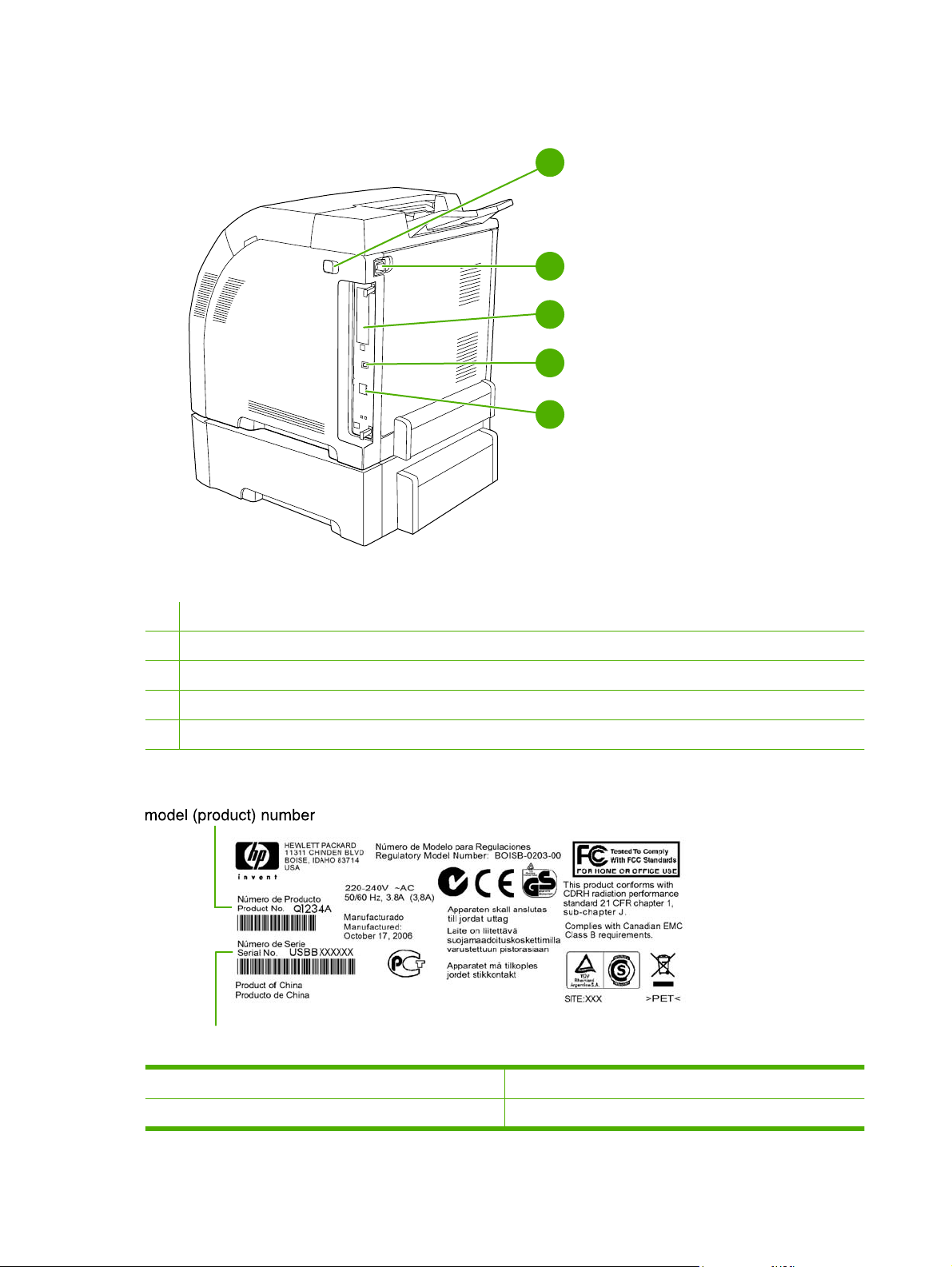
Slika 1-2 Zadnji in stranski del tiskalnika
1
2
3
4
5
1 Stikalo za vklop/izklop
2 Vtičnica za napajanje
3 Reža EIO
4 Hitra vrata USB 2.0
5 Omrežna vrata (na voljo v tiskalnikih HP Color LaserJet CP3505n, CP3505dn, in CP3505x)
Slika 1-3 Vzorčna nalepka s številko modela in serijsko številko
serial number
Ime modela Številka modela
HP Color LaserJet CP3505 CB441A
6 Poglavje 1 Osnove za delo s tiskalnikom SLWW
Page 19
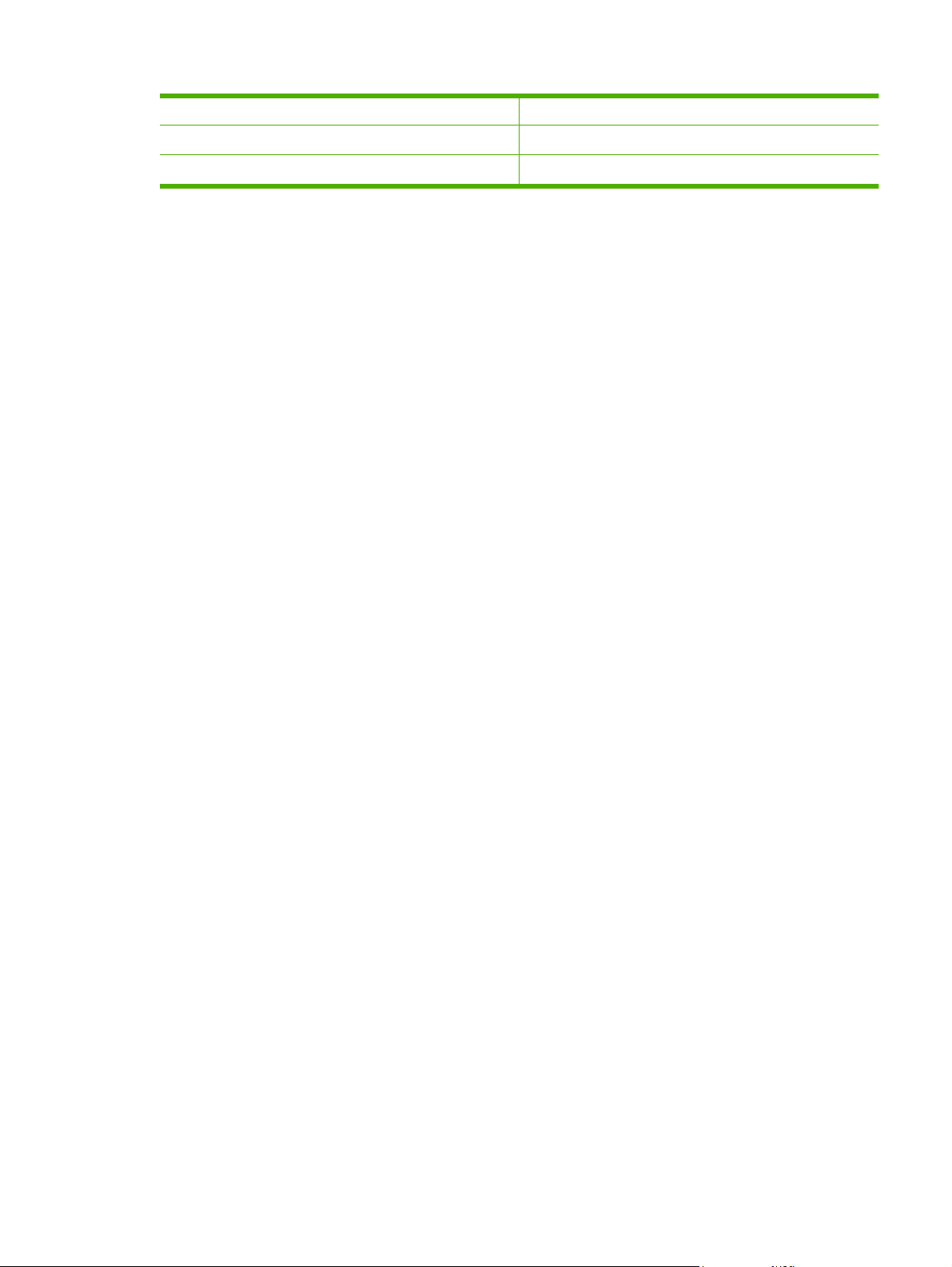
HP Color LaserJet CP3505n CB442A
HP Color LaserJet CP3505dn CB443A
HP Color LaserJet CP3505x CB444A
SLWW Pregled izdelka 7
Page 20
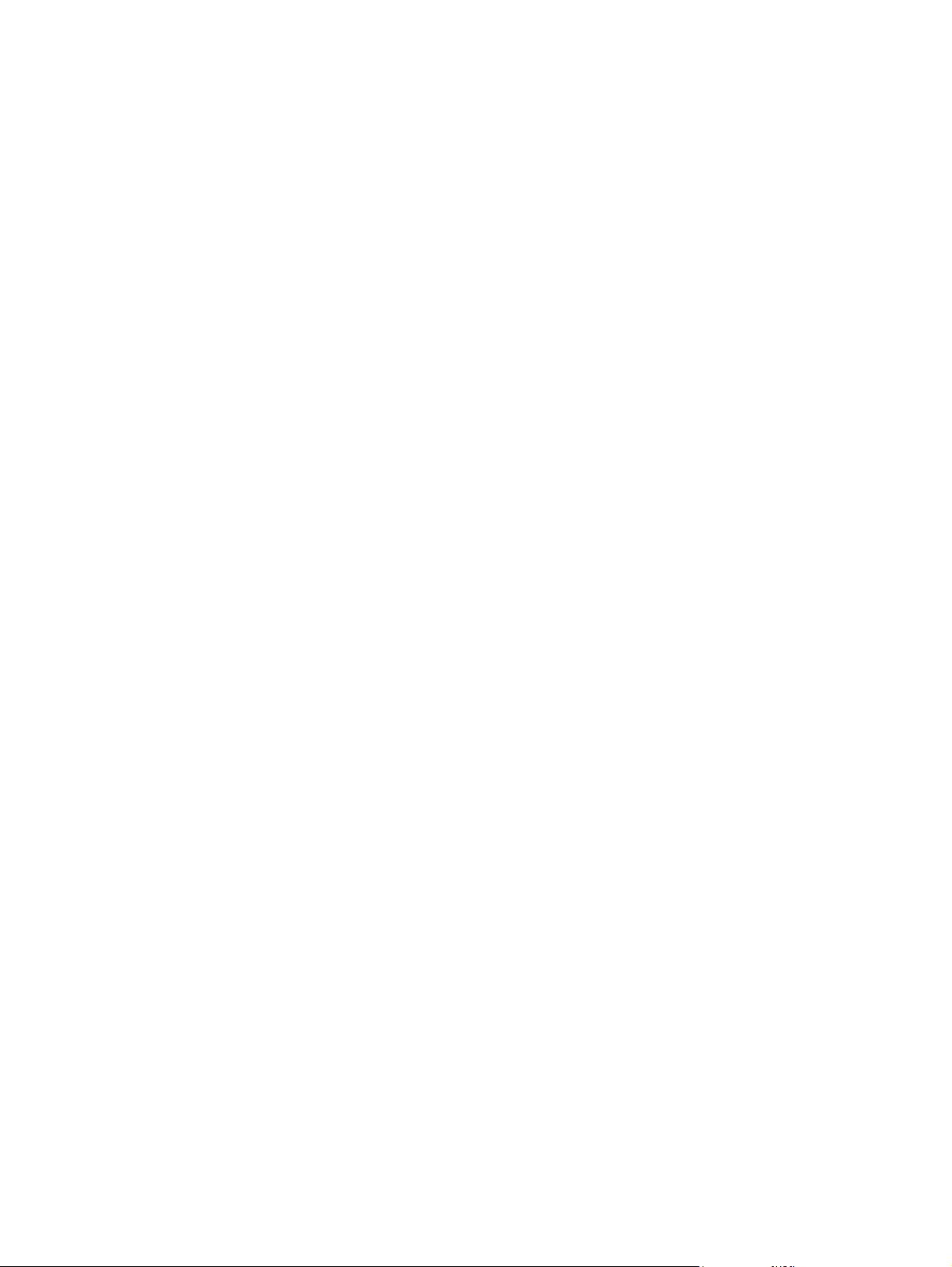
8 Poglavje 1 Osnove za delo s tiskalnikom SLWW
Page 21
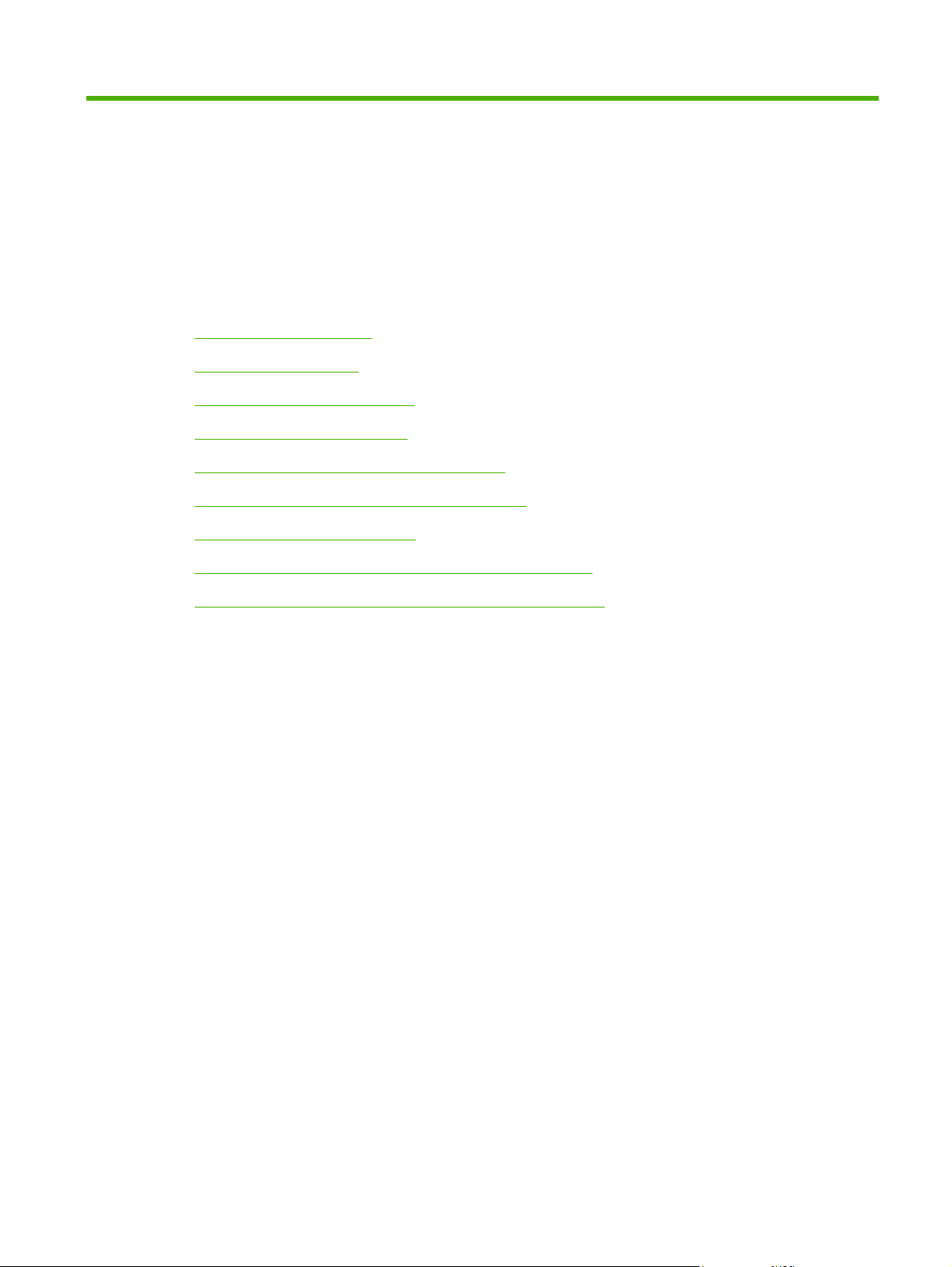
2 Nadzorna plošča
Pregled nadzorne plošče
●
Meniji nadzorne plošče
●
Meni Retrieve Job (Dobi posel)
●
Meni Information (Informacije)
●
Meni Paper Handling (Ravnanje s papirjem)
●
Meni Configure Device (Konfiguracija naprave)
●
Meni Diagnostics (Diagnostika)
●
Spreminjanje nastavitev konfiguracije na nadzorni plošči
●
Uporaba nadzorne plošče tiskalnika v okoljih v skupni rabi
●
SLWW 9
Page 22
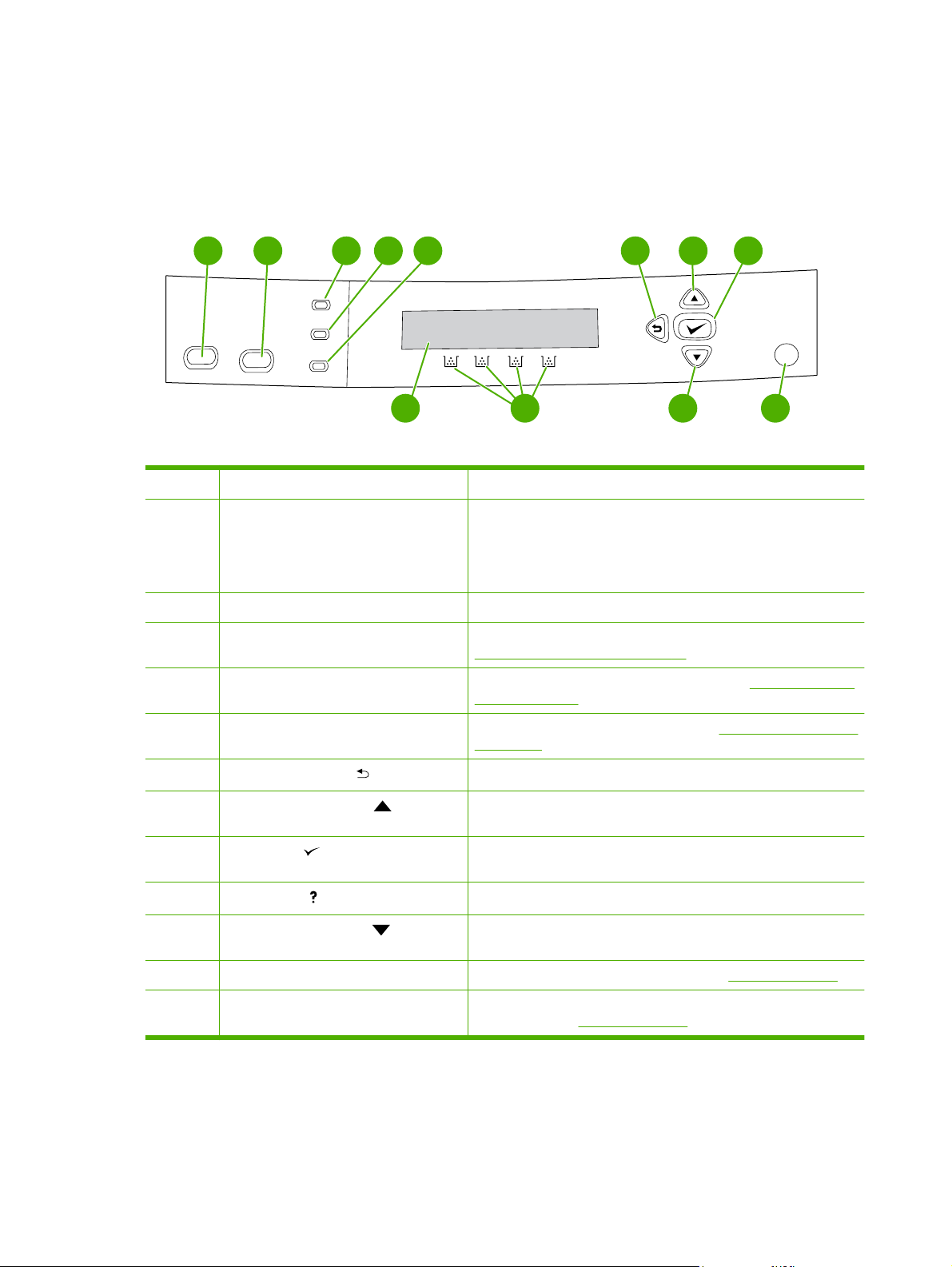
Pregled nadzorne plošče
Na nadzorni plošči so ukazi za funkcije tiskalnika, prikazujejo pa se tudi sporočila o tiskalniku, tiskalnih
poslih in stanju potrošnega materiala.
Slika 2-1 Tipke in lučke na nadzorni plošči
Številka Tipka ali lučka Funkcija
87654321
?
101112 9
1 Tipka Stop (Ustavi) Zaustavi trenutni posel, prikaže možnost za nadaljevanje ali preklic
2 Tipka Menu (Meni) Odpre in zapre menije.
3 Lučka Pripravljen Kaže, ali je tiskalnik v stanju s povezavo ali brez povezave. Glejte
4 Lučka Podatki Kaže, ali tiskalnik prejema podatke ali ne. Glejte Lučke na nadzorni
5 Lučka Pozor Kaže, da je prišlo do kritične napake. Glejte Lučke na nadzorni plošči
6
7
8
9
10
11 Raven potrošnega materiala Pokaže ravni porabe tiskalne kartuše. Glejte Zaslon na strani 11.
Tipka s puščico nazaj ( )
Tipka s puščico navzgor ( )
Tipka Izbiraj ( )
Tipka Pomoč ( )
Tipka s puščico navzdol ( )
trenutnega tiskalnega posla, iz tiskalnika odstrani medij in odpravi
ponavljajoče se napake, ki so povezane z zaustavljenim poslom. Če
tiskalnik trenutno ne tiska, se s pritiskom tipke Stop tiskalnik začasno
ustavi.
Lučke na nadzorni plošči na strani 11.
plošči na strani 11.
na strani 11.
Krmari nazaj po ugnezdenih menijih.
Krmari po menijih in besedilu ter poveča vrednosti številskih
elementov na zaslonu.
Izbira, nadaljuje tiskanje po ponavljajočih se napakah in preglasi
neizvirno tiskalno kartušo (ki ni HP-jeva).
Ponuja podrobne informacije o sporočilih in menijih tiskalnika.
Krmari po menijih in besedilu ter zmanjša vrednosti številskih
elementov na zaslonu.
12 Zaslon Pokaže informacije o stanju, menije, informacije o pomoči in sporočila
o napakah. Glejte
Zaslon na strani 11.
10 Poglavje 2 Nadzorna ploščaSLWW
Page 23
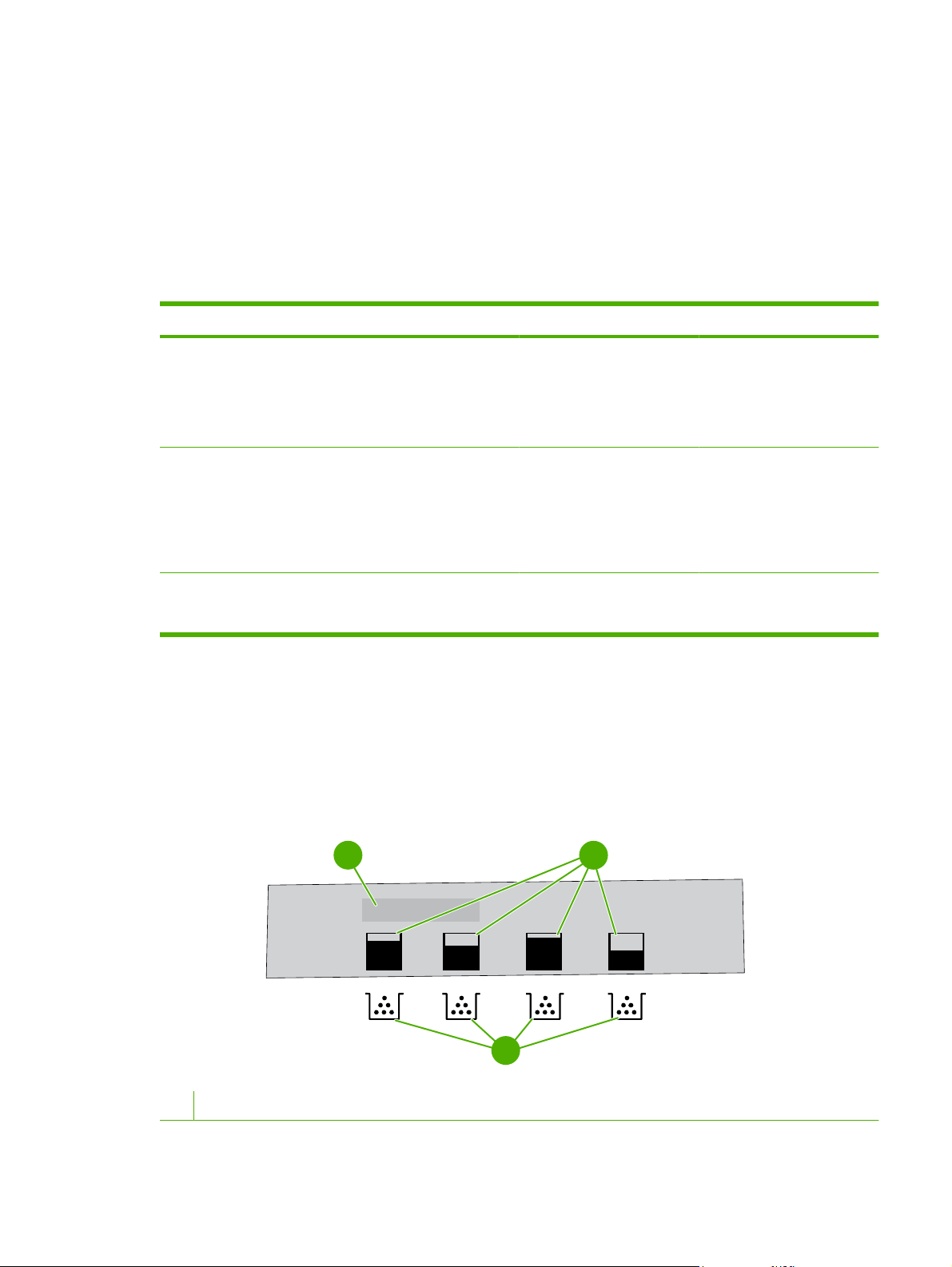
Tiskalnik komunicira prek zaslona in lučk na spodnjem delu nadzorne plošče. Na zaslonu so prikazane
informacije ter meniji, informacije o pomoči in sporočila o napakah. Lučke Pripravljen, Podatki in Pozor
prikazujejo informacije o stanju tiskalnika, ki jih vidite z enim pogledom.
Večino rutinskih tiskalnih poslov lahko opravite iz računalnika prek tiskalniškega gonilnika ali katerega
koli programa. Nadzorno ploščo uporabite, če želite dostopati do funkcij tiskalnika, ki jih tiskalniški
gonilnik ali program ne podpira. Spremembe, ki jih naredite v računalniku, preglasijo nastavitve na
nadzorni plošči tiskalnika.
Lučke na nadzorni plošči
Lučka Sveti Ne sveti Utripa
Zaslon
Pripravljen
(zelena)
Podatki
(zelena)
Pozor
(rumenorjava)
Tiskalnik je povezan (lahko
sprejema in obdeluje
podatke).
V tiskalniku so obdelani
podatki, vendar je za
dokončanje posla treba več
podatkov ali pa je tiskalni
posel začasno ustavljen
oziroma čaka, da se napake
odpravijo.
Prišlo je do kritične napake.
Tiskalnik je treba pregledati.
Tiskalnik je brez povezave (je
začasno ustavljen) ali je
izklopljen.
Tiskalnik ne obdeluje ali
prejema podatkov.
Posredovanje uporabnika ni
potrebno.
Tiskalnik skuša zaustaviti
tiskanje in preklopiti v stanje
brez povezave. To je po
navadi posledica
uporabnikove zahteve, da se
trenutni posel začasno ustavi.
Tiskalnik obdeluje in prejema
podatke.
Prišlo je do napake. Tiskalnik
je treba pregledati.
Zaslon tiskalnika prikazuje popolne in pravočasne informacije o tiskalniku in tiskalnih poslih. Slike
prikazujejo ravni potrošnega materiala. Meniji omogočajo dostop do funkcij tiskalnika in podrobnih
informacij.
Na najvišjem delu zaslona sta dve območji: sporočilo/poziv in raven potrošnega materiala.
Slika 2-2 Zaslon tiskalnika
1
2
3
1 Območje za sporočila/pozive
SLWW Pregled nadzorne plošče11
Page 24
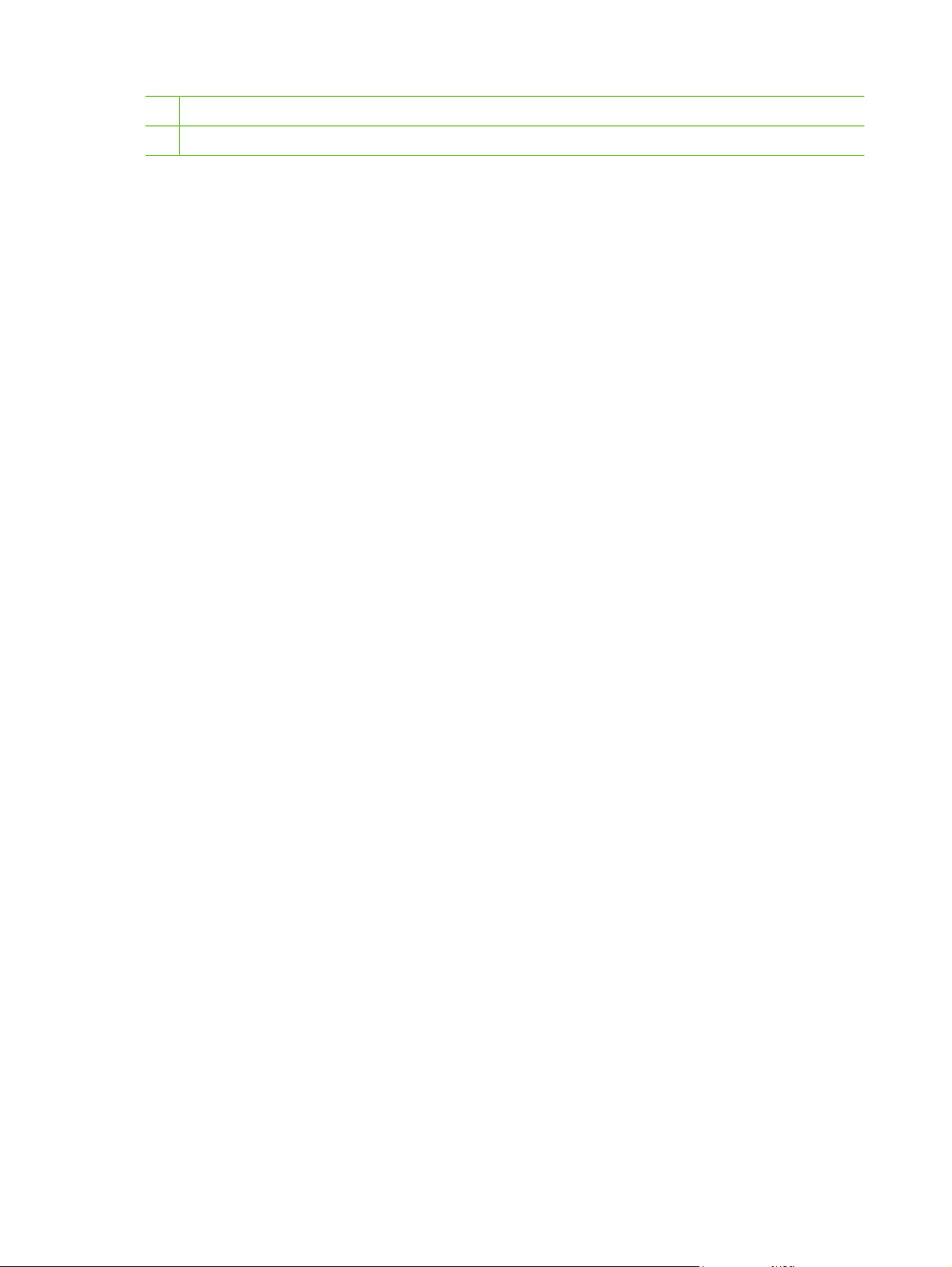
2 Raven potrošnega materiala
3 Barve tiskalne kartuše od leve proti desni: črna, rumena, modrozelena in škrlatna
Na območjih zaslona za sporočila in pozive so prikazana opozorila o stanju tiskalnika in nasveti, kako
se odzvati.
Raven potrošnega materiala prikazuje porabo barvila v tiskalnih kartušah (črno, modrozeleno, škrlatno
in rumeno). Ko je nameščena neizvirna tiskalna kartuša, je namesto ravni porabe lahko prikazan
znak ?. Raven porabe potrošnega materiala se prikaže vedno, ko tiskalnik prikazuje stanje Ready (V
pripravljenosti) in ko prikazuje opozorilo ali sporočilo o napaki glede kartuš.
12 Poglavje 2 Nadzorna ploščaSLWW
Page 25

Meniji nadzorne plošče
Menije nadzorne plošče odprete s postopkom, opisanim v nadaljevanju.
1. Pritisnite Menu (Meni).
2. Pritisnite
3. Pritisnite
4. Pritisnite
ali in se pomikajte po seznamih.
in izberite ustrezno možnost.
, če se želite vrniti na prejšnjo raven.
5. Pritisnite Menu (Meni), če želite zapustiti meni.
6.
Pritisnite
, če želite videti dodatne informacije o meniju.
Glavni meniji so prikazani v spodnji tabeli.
Glavni meniji SHOW ME HOW (POKAŽI KAKO)
RETRIEVE JOB (PRIDOBI POSEL)
INFORMATION (INFORMACIJE)
PAPER HANDLING (RAVNANJE S PAPIRJEM)
CONFIGURE DEVICE (KONFIGURACIJA NAPRAVE)
DIAGNOSTICS (DIAGNOSTIKA)
SERVICE (STORITVE)
SLWW Meniji nadzorne plošče13
Page 26

Meni Retrieve Job (Dobi posel)
OPOMBA: Meni je prikazan le, če je v tiskalniku nameščen trdi disk.
Meni RETRIEVE JOB (PRIDOBI POSEL) uporabite, če želite z nadzorne plošče natisniti ali izbrisati
shranjene posle.
Element menija Vrednost Opis
<USER NAME>
(Uporabniško ime)
ALL PRIVATE JOBS (VSI
ZASEBNI POSLI)
<JOB NAME> (Ime posla)
ALL PRIVATE JOBS (VSI ZASEBNI POSLI) se prikaže
samo, če je več kot en shranjen posel zaščiten z osebno
identifikacijsko številko (PIN).
<JOB NAME> (Ime posla) je ime, dodeljeno tiskalnemu
poslu, ko ga pošljete iz računalnika.
Ko izberete tiskalni posel, ga lahko natisnete ali izbrišete.
Več informacij o shranjenih poslih najdete v poglavju Upravljanje shranjenih poslov na strani 83.
14 Poglavje 2 Nadzorna ploščaSLWW
Page 27
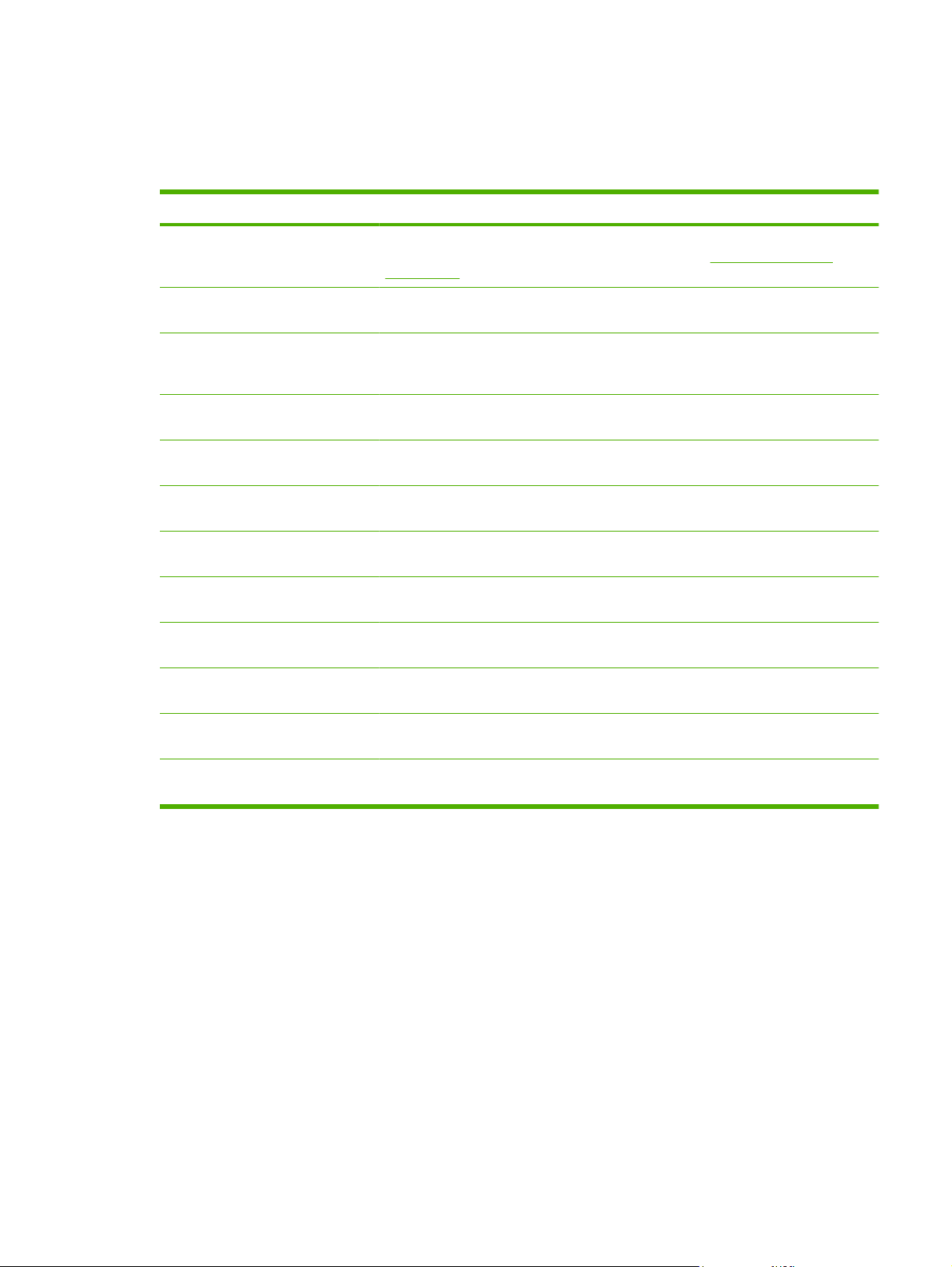
Meni Information (Informacije)
Meni INFORMATION (INFORMACIJE) uporabite, če želite pridobiti dostop do določenih informacij
tiskalnika in jih natisniti.
Podmeni Opis
PRINT MENU MAP (NATISNI
STRAN Z MENIJI)
PRINT CONFIGURATION
(KONFIGURACIJA TISKANJA)
PRINT SUPPLIES STATUS PAGE
(NATISNI STRAN S STANJEM
POTREBŠČIN)
SUPPLIES STATUS (STANJE
POTREBŠČIN)
PRINT USAGE PAGE (NATISNI
STRAN Z UPORABO)
PRINT COLOR USAGE JOB LOG
(DNEVNIK PORABE BARVE)
PRINT DEMO (NATISNI
PREDSTAVITEV)
PRINT CMYK SAMPLES (NATISNI
VZORCE RGB)
PRINT CMYK SAMPLES (NATISNI
VZORCE CMYK)
PRINT FILE DIRECTORY (NATISNI
IMENIK DATOTEK)
Natisne zemljevid menijev na nadzorni plošči, ki prikazuje postavitev in trenutne
nastavitve elementov v menijih na nadzorni plošči. Glejte
na strani 112.
Natisne stran s konfiguracijo tiskalnika.
Natisne informacije o ravni črnila, številu natisnjenih strani in približnem številu strani,
ki jih je še mogoče natisniti.
Pokaže stanje potrošnega materiala na seznamu, po katerem se lahko premikate.
Natisne vse velikosti medijev, ki ste jih uporabili v tiskalniku; prikaže, ali je bilo tiskanje
enostransko, obojestransko, enobarvno (črno-belo) ali barvno; prikaže število strani.
Natisne poročilo, ki prikazuje uporabniško ime, ime programa in informacije o uporabi
barv za vsak posel.
Natisne poskusno stran.
Natisne barvno paleto RGB, ki jo lahko uporabite za nastavitev ujemanja barv.
Natisne barvno paleto CMYK, ki jo lahko uporabite za nastavitev ujemanja barv.
Natisne imena in imenik datotek, ki so shranjene v tiskalniku.
Strani z informacijami
PRINT PCL FONT LIST (NATISNI
SEZNAM PISAV PLC)
PRINT PS FONT LIST (NATISNI
SEZNAM PISAV PS)
Natisne pisave PCL, ki so na voljo.
Natisne pisave PS (posnemanje PostScripta), ki so na voljo.
SLWW Meni Information (Informacije) 15
Page 28
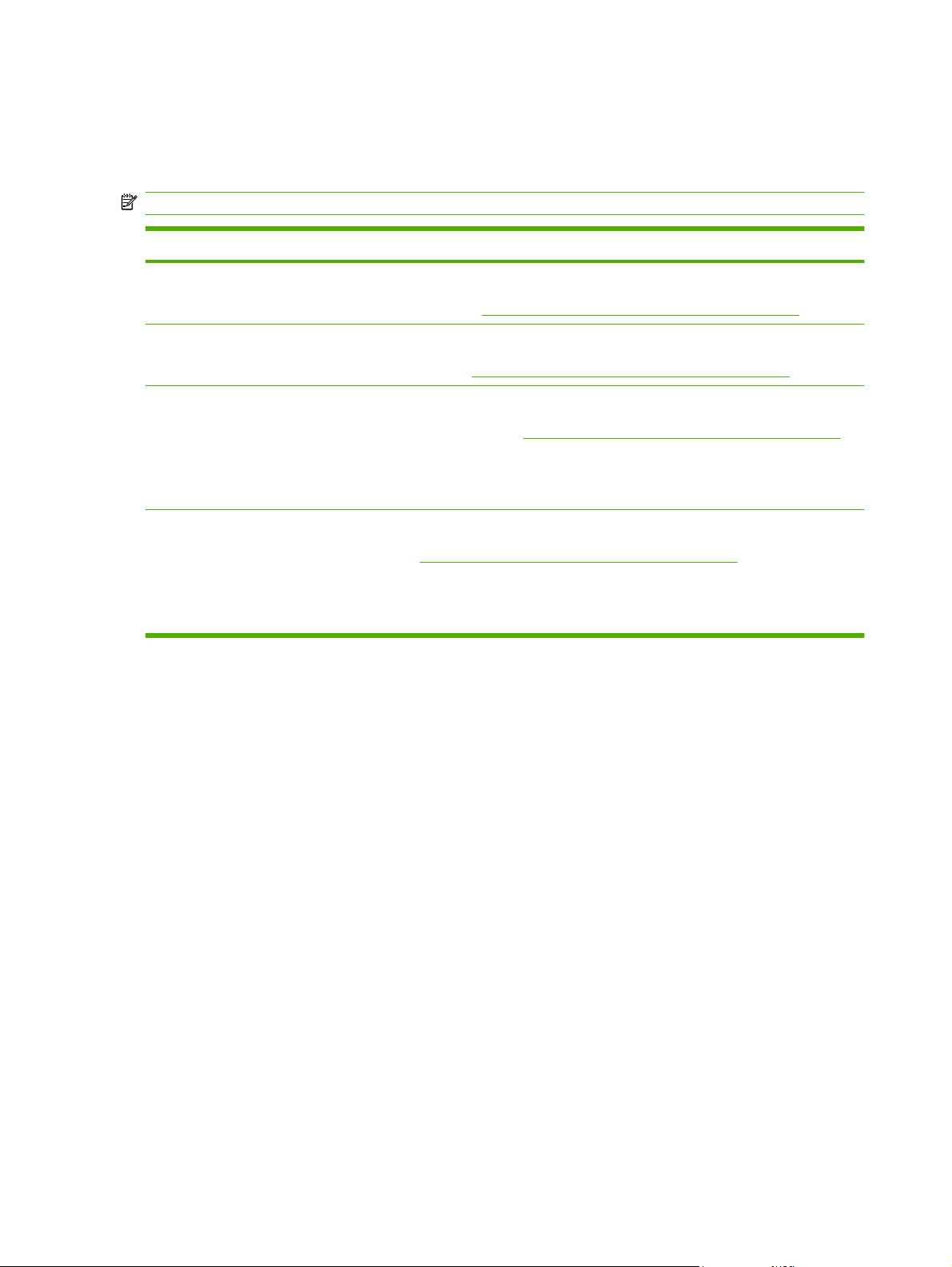
Meni Paper Handling (Ravnanje s papirjem)
Uporaba menija PAPER HANDLING (RAVNANJE S PAPIRJEM) za konfiguracijo pladnjev po velikosti
in vrsti.
OPOMBA: Če želite pravilno konfigurirati pladnje, uporabite ta meni, preden prvič tiskate.
Element menija Vrednost Opis
TRAY 1 SIZE
(PLADENJ 1
VELIKOST)
TRAY 1 TYPE
(PLADENJ 1
VRSTA)
TRAY 2 SIZE
(PLADENJ 2
VELIKOST)
TRAY 3 SIZE
(PLADENJ 3
VELIKOST)
TRAY 2 TYPE
(PLADENJ 2
VRSTA)
TRAY 3 TYPE
(PLADENJ 3
VRSTA)
Prikaže se seznam
velikosti, ki so na voljo.
Prikaže se seznam vrst,
ki so na voljo.
Prikaže se seznam
velikosti, ki so na voljo.
Prikaže se seznam vrst,
ki so na voljo.
Konfigurira velikost papirja za pladenj 1. Privzeta nastavitev je ANY SIZE
(KATERA KOLI VELIKOST). Popoln seznam razpoložljivih velikosti si oglejte
v razdelku
Konfigurira vrsto papirja za pladenj 1. Privzeta nastavitev je ANY TYPE
(KATERA KOLI VRSTA). Popoln seznam razpoložljivih vrst si oglejte v
razdelku
Konfigurira velikost papirja za pladenj 2 ali po izbiri 3. Privzeta velikost je letter
ali A4, odvisno od države/območja. Popoln seznam razpoložljivih velikosti si
oglejte v razdelku
Konfigurira vrsto papirja za pladenj 2 ali po izbiri 3. Privzeta nastavitev je PLAIN
(NAVADEN PAPIR). Popoln seznam razpoložljivih vrst si oglejte v razdelku
Podprte velikosti papirja in tiskalnih medijev na strani 63.
Podprte velikosti papirja in tiskalnih medijev na strani 63.
Podprte velikosti papirja in tiskalnih medijev na strani 63.
Podprte velikosti papirja in tiskalnih medijev na strani 63.
16 Poglavje 2 Nadzorna ploščaSLWW
Page 29
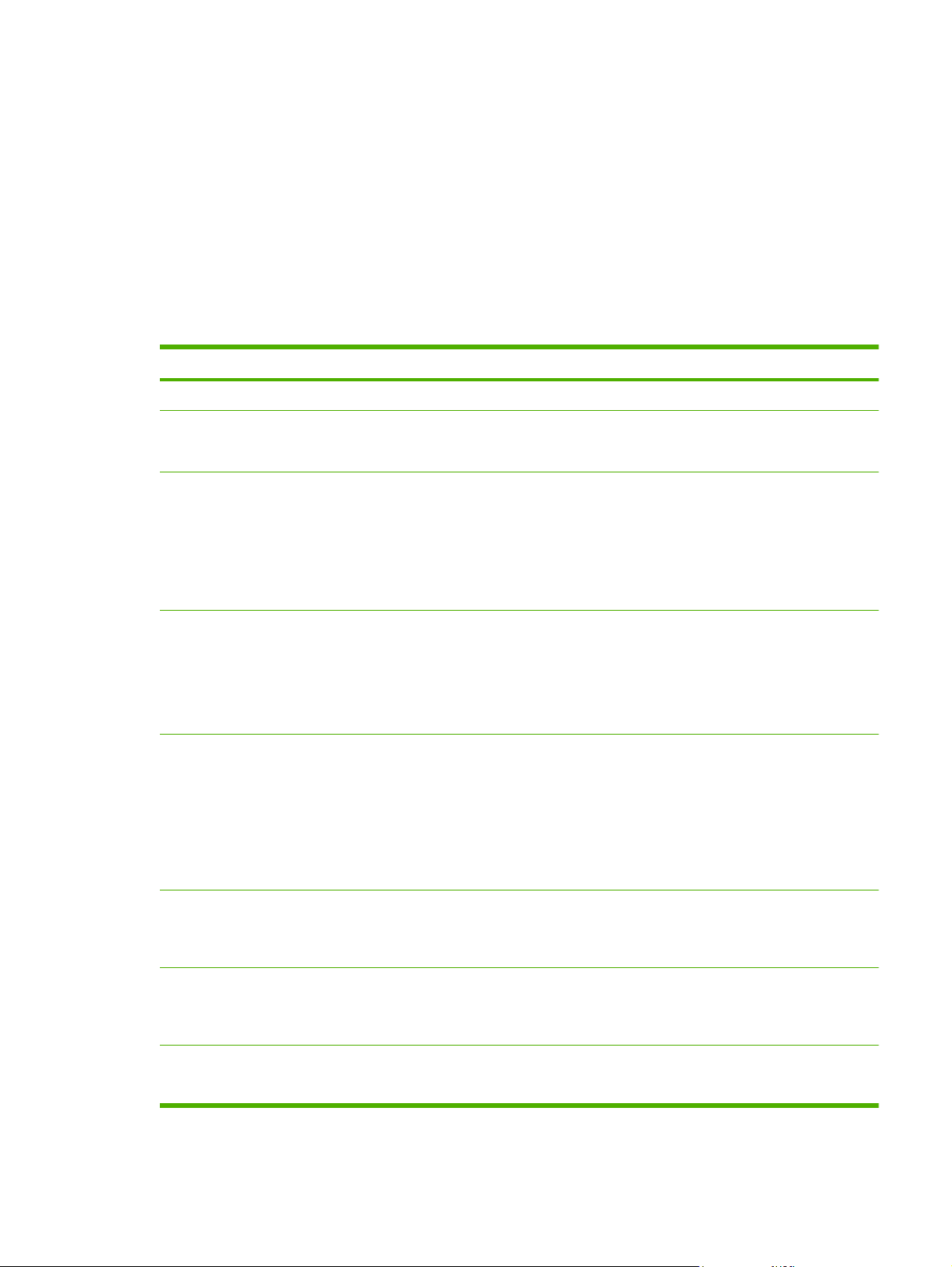
Meni Configure Device (Konfiguracija naprave)
Meni CONFIGURE DEVICE (KONFIGURACIJA NAPRAVE) uporabite, če želite spremeniti ali
ponastaviti privzete nastavitve tiskanja, prilagoditi kakovost tiskanja ter spremeniti konfiguracijo sistema
in možnosti vhoda in izhoda. Pet podmenijev menija CONFIGURE DEVICE (KONFIGURACIJA
NAPRAVE) je opisanih v nadaljevanju.
Podmeni Printing (Tiskanje)
Nastavitve vplivajo samo na posle, ki nimajo nastavljenih lastnosti. Večina poslov nastavi vse lastnosti
in preglasi vrednosti, nastavljene v tem meniju. V meniju lahko nastavite tudi privzeto velikost in vrsto
papirja.
Element menija Vrednosti Opis
COPIES (KOPIJE) 1-32.000 Nastavi privzeto število kopij. Privzeto število kopij je 1.
DEFAULT PAPER
SIZE (PRIVZETA
VELIKOST PAPIRJA)
DEFAULT CUSTOM
PAPER SIZE
(PRIVZETA
VELIKOST PAPIRJA
PO MERI)
DUPLEX
(OBOJESTRANSKO
TISKANJE)
(samo HP Color
LaserJet CP3505dn in
CP3505x)
DUPLEX BINDING
(VEZAVA
OBOJESTRANSKO
NATISNJENIH
STRANI)
(samo HP Color
LaserJet CP3505dn in
CP3505x)
Prikaže se seznam
velikosti, ki so na voljo.
UNIT OF MEASURE
(MERSKA ENOTA)
X DIMENSION
(DIMENZIJA X)
Y DIMENSION
(DIMENZIJA Y)
OFF (IZKLOPLJENO)
ON (VKLOPLJENO)
LONG EDGE
(POKONČNO Z DOLGIM
ROBOM)
SHORT EDGE
(POKONČNO S KRATKIM
ROBOM)
Nastavi privzeto velikost papirja.
Nastavi privzeto velikost za vsak posel po meri, ki nima mer. Na voljo
za pladenj 1.
Omogoči ali onemogoči obojestransko tiskanje (samodejno
obojestransko tiskanje). Privzeta nastavitev je OFF (IZKLOPLJENO).
To nastavitev lahko preglasite v tiskalniškem gonilniku.
Določi, ali se bo posel obojestranskega tiskanja zasukal na daljši ali
krajši rob. To nastavitev lahko preglasite v tiskalniškem gonilniku.
OVERRIDE A4/
LETTER
(PREGLASITEV A4/
LETTER)
MANUAL FEED
(ROČNO
PODAJANJE)
COURIER FONT
(PISAVA COURIER)
NO (NE)
YES (DA)
OFF (IZKLOPLJENO)
ON (VKLOPLJENO)
REGULAR (OBIČAJNO)
DARK (TEMNO)
Nastavi tiskalnik tako, da posel velikosti A4 natisne na papir velikosti
letter, ko ni naloženega papirja A4, ali da posel velikosti letter natisne
na papir A4, ko ni naloženega papirja velikosti letter. Privzeta nastavitev
je NO (NE).
Privzeta nastavitev je OFF (IZKLOPLJENO). Če to nastavite na ON
(VKLOPLJENO), postane možnost MANUAL FEED (ROČNO
PODAJANJE) privzeta nastavitev za posle, ki ne izberejo pladnja. To
nastavitev lahko preglasite v tiskalniškem gonilniku.
Izbere različico pisave Courier. Privzeta nastavitev je REGULAR
(OBIČAJNO).
SLWW Meni Configure Device (Konfiguracija naprave) 17
Page 30
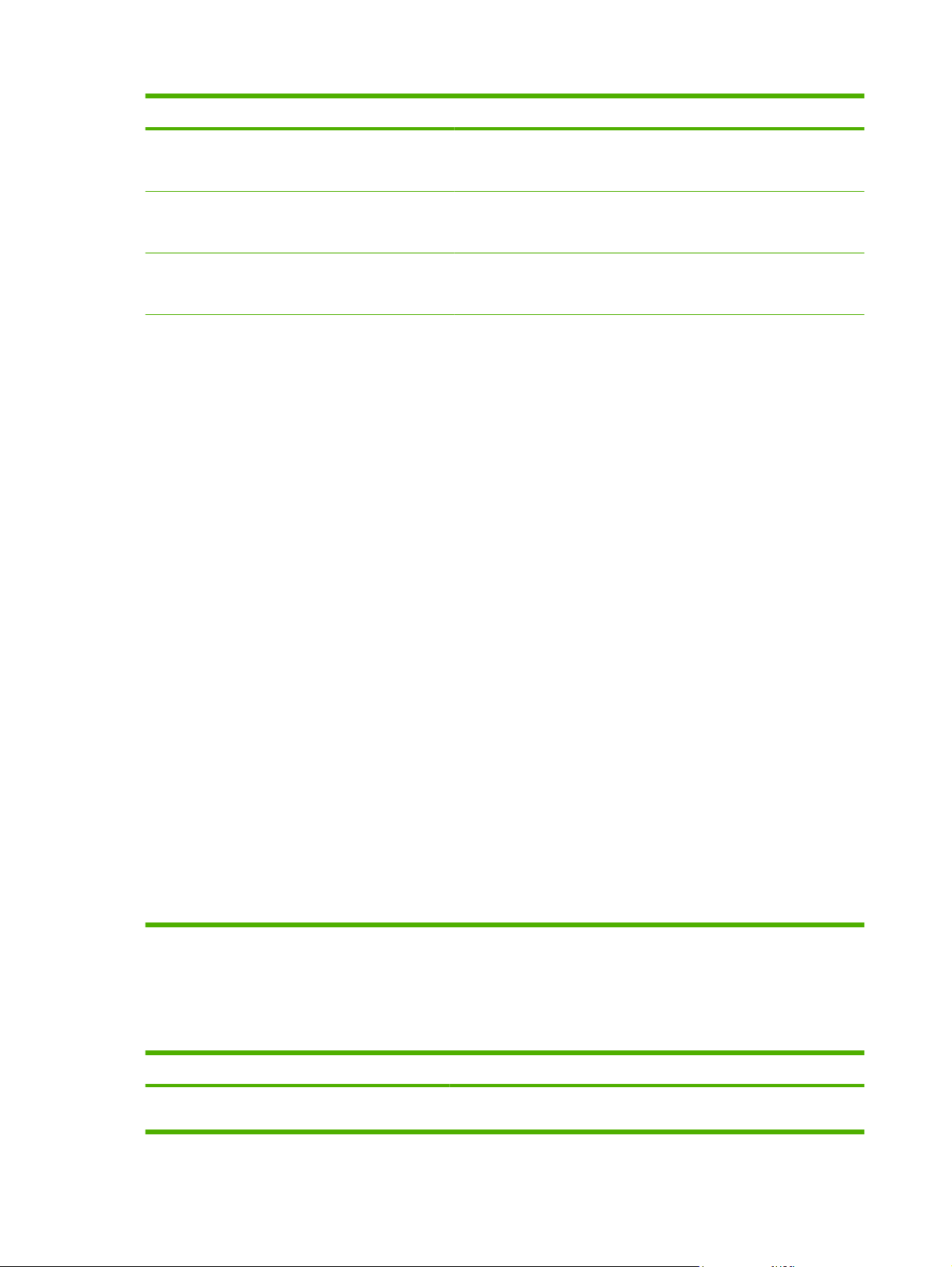
Element menija Vrednosti Opis
WIDE A4 (ŠIROKO
A4)
PRINT PS ERRORS
(NATISNI NAPAKE
PS)
PRINT PDF ERRORS
(NATISNI NAPAKE
PDF)
PCL (PCL) FORM LENGTH
NO (NE)
YES (DA)
OFF (IZKLOPLJENO)
ON (VKLOPLJENO)
OFF (IZKLOPLJENO)
ON (VKLOPLJENO)
(DOLŽINA OBRAZCA)
ORIENTATION
(USMERJENOST)
FONT SOURCE (VIR
PISAVE)
FONT NUMBER
(ŠTEVILKA PISAVE)
FONT PITCH (VELIKOST
PISAVE)
FONT POINT SIZE
(VELIKOST PIK PISAVE)
SYMBOL SET (NABOR
SIMBOLOV)
APPEND CR TO LF
(DODAJ CR V LF)
SUPPRESS BLANK
PAGES (PREPREČI
PRAZNE STRANI)
MEDIA SOURCE
MAPPING
(DODELJEVANJE VIROV
MEDIJEV)
Območje na papirju A4, na katerega je mogoče tiskati, nastavi tako, da
je v eno vrstico mogoče natisniti osemdeset znakov velikosti 10.
Privzeta nastavitev je NO (NE).
Če želite natisniti strani z napakami s posnemanjem PostScripta (PS),
izberite možnost ON (VKLOPLJENO) (vklopljeno). Privzeta nastavitev
je OFF (IZKLOPLJENO).
Izberite ON (VKLOPLJENO) (vklopljeno), če želite natisniti strani z
napakami v PDF-ju. Privzeta nastavitev je OFF (IZKLOPLJENO).
Konfigurira nastavitve za nadzorni jezik tiskalnika.
FORM LENGTH (DOLŽINA OBRAZCA) (Dolžina obrazca) nastavi
število vrstic na stran. Privzeta nastavitev je 60.
ORIENTATION (USMERJENOST) (Usmerjenost) določi postavitev
strani z daljšo ali krajšo stranico. Privzeta nastavitev je PORTRAIT
(POKONČNO).
FONT SOURCE (VIR PISAVE) (Vir pisave) izbere vir pisave,
uporabljene na nadzorni plošči tiskalnika. Privzeta nastavitev je
INTERNAL (NOTRANJE) (Notranji). FONT NUMBER (ŠTEVILKA
PISAVE) (Številka pisave) je številka izbrane pisave. Če je pisava
obrisna, uporabite možnost FONT PITCH (VELIKOST PISAVE) (Širina
pisave), da nastavite širino pisave z nespremenljivo širino. Privzeta
nastavitev je 10.00.
FONT POINT SIZE (VELIKOST PIK PISAVE) (Velikost pisave) nastavi
velikost pisav z nespremenljivo širino. Privzeta velikost je 12.
SYMBOL SET (NABOR SIMBOLOV) (Nabor simbolov) nastavi nabor
simbolov, ki jih uporablja nadzorna plošča tiskalnika. Privzeta
nastavitev je PC-8.
APPEND CR TO LF (DODAJ CR V LF) (Pomiku v novo vrstico dodaj
pomik na začetek vrstice) nastavi, ali se pri poslih PCL, združljivih s
starejšimi različicami, vsakemu pomiku v novo vrstico doda pomik na
začetek vrstice. Privzeta nastavitev je NO (NE).
SUPPRESS BLANK PAGES (PREPREČI PRAZNE STRANI)
(Prepreči tiskanje praznih strani) nastavi, ali posli, ki uporabljajo PCL in
v katerih so tudi prazne strani, samodejno preprečijo tiskanje teh
praznih strani. Nastavitev YES (DA) (Da) pomeni, da bodo ukazi za
pomik strani prezrti, če je stran prazna.
Ukaz PCL5 MEDIA SOURCE MAPPING (DODELJEVANJE VIROV
MEDIJEV) (Preslikava vira medija PCL5) izbere podajalni pladenj po
številki, ki se preslika na različne razpoložljive pladnje.
Podmeni Print Quality (Kakovost tiskanja)
V tem meniju prilagodite vse vidike kakovosti tiskanja, vključno z umerjanjem, registracijo in nastavitvami
barvnih polovičnih odtenkov.
Element menija Vrednosti Opis
ADJUST COLOR
(PRILAGODI BARVO)
18 Poglavje 2 Nadzorna ploščaSLWW
HIGHLIGHTS (SVETLI
TONI)
Spremeni nastavitve polovičnih odtenkov za vsako barvo. Privzeta
nastavitev za vsako barvo je 0.
Page 31

Element menija Vrednosti Opis
MIDTONES (SREDNJI
TONI)
SHADOWS (SENCE)
RESTORE COLOR
VALUES (OBNOVI
VREDNOSTI BARV)
SET REGISTRATION
(NASTAVI
REGISTRACIJO)
AUTO SENSE MODE
(NAČIN
SAMODEJNEGA
PREPOZNAVANJA)
PRINT MODES
(NAČINI TISKANJA)
PRINT TEST PAGE
(NATISNI PREIZKUSNO
STRAN)
SOURCE (VIR)
ADJUST TRAY 1
(PRILAGODI
PLADENJ 1)
ADJUST TRAY 2
(PRILAGODI
PLADENJ 2)
ADJUST TRAY 3
(PRILAGODI
PLADENJ 3)
TRAY 1 SENSING
(PLADENJ 1 SENZOR)
TRAY >1 SENSING
(PLADENJ >1 SENZOR)
Prikaže se seznam vrst
medijev. Ko izberete vrsto,
se prikaže seznam
razpoložljivih načinov.
Premakne poravnavo robov tako, da je slika postavljena na sredini strani
– od vrha proti dnu in od leve proti desni. Prav tako lahko sliko, ki je
natisnjena spredaj, poravnate s sliko, ki je natisnjena zadaj.
Če je pladenj konfiguriran z nastavitvijo PLAIN (NAVADEN PAPIR)
(Navaden) ali ANY SIZE (KATERA KOLI VELIKOST) in tiskalni posel
ne določa vrste medija, tiskalnik prilagodi kakovost tiskanja glede na
vrsto medija, ki ga zazna. Privzeta nastavitev za pladenj 1 je FULL
SENSING (POLNO ZAZNAVANJE) (Polno zaznavanje), pri kateri
tiskalnik zazna prosojnice, sijajni papir in trši papir.
Vsako vrsto medija poveže z določenim načinom tiskanja.
OPTIMIZE
(OPTIMIZIRANJE)
EDGE CONTROL
(NADZOR ROBOV)
AUTO CLEANING
(SAMODEJNO
ČIŠČENJE)
QUICK CALIBRATE
NOW (HITRA
KALIBRACIJA ZDAJ)
FULL CALIBRATE
NOW (POPOLNOMA
UMERI ZDAJ)
DELAY
CALIBRATION AT
Prikaže se seznam
parametrov.
OFF (IZKLOPLJENO)
LIGHT (LAHEK)
NORMAL (OBIČAJNO)
MAXIMUM (NAJVEČJA)
OFF (IZKLOPLJENO)
(privzeto)
ON (VKLOPLJENO)
Izvede omejeno umerjanje tiskalnika.
Izvede vsa umerjanja tiskalnika in tako optimira kakovost tiskanja.
NO (NE) Tiska pred postopkom umerjanja, ko se tiskalnik vklopi ali preklopi iz
Optimira določene parametre za vse posle, namesto da (ali poleg tega
da) optimira glede na vrsto papirja.
Nadzoruje tiskanje robov.
Izberite to možnost, če želite vklopiti ali izklopiti samodejno čiščenje.
načina spanja.
SLWW Meni Configure Device (Konfiguracija naprave) 19
Page 32

Element menija Vrednosti Opis
WAKE/POWER-ON
(ZAKASNITEV
KALIBRACIJE OB
PREBUJANJU/
VKLOPU)
CREATE CLEANING
PAGE
(USTVARJANJE
STRANI ZA
ČIŠČENJE)
(samo HP Color
LaserJet CP3505 in
CP3505n)
PROCESS
CLEANING PAGE
(OBDELOVANJE
STRANI ZA
ČIŠČENJE)
(samo HP Color
LaserJet CP3505dn in
CP3505x)
YES (DA)
Natisne stran za čiščenje, ki jo uporabite za čiščenje tiskalnika. Na tej
V tiskalnikih za obojestransko tiskanje ta ukaz ustvari in obdela stran za
strani so navodila za obdelavo strani za čiščenje. Več informacij najdete
v poglavju
čiščenje. V tiskalnikih, ki ne tiskajo obojestransko, stran za čiščenje,
natisnjeno z ukazom CREATE CLEANING PAGE (USTVARJANJE
STRANI ZA ČIŠČENJE) (Ustvari stran za čiščenje), najprej vstavite v
pladenj 1, nato pa s to menijsko možnostjo očistite tiskalnik. Postopek
čiščenja traja nekaj trenutkov. Več informacij najdete v poglavju
tiskalnika na strani 129.
Čiščenje tiskalnika na strani 129.
Podmeni System Setup (Namestitev sistema)
Čiščenje
Meni SYSTEM SETUP (NAMESTITEV SISTEMA) (Namestitev sistema) uporabite, če želite spreminjati
privzete nastavitve splošne konfiguracije tiskalnika, kot so datum/čas, osebnost tiskalnika (jezik) in
nadaljevanje tiskanja po zagozdenju. Več informacij najdete v poglavju
Spreminjanje nastavitev
konfiguracije na nadzorni plošči na strani 26.
Element menija Vrednosti Opis
DATE/TIME (DATUM/ČAS) DATE (DATUM)
DATE FORMAT (OBLIKA
ZAPISA DATUMA)
TIME (ČAS)
TIME FORMAT (OBLIKA
ČASA)
JOB STORAGE LIMIT
(OMEJITEV POMNILNIKA
OPRAVIL)
JOB HELD TIMEOUT
(MIROVANJE ZADRŽANIH
OPRAVIL)
1–100 Omeji število shranjenih poslov, ki jih lahko shranite v
OFF (IZKLOPLJENO)
1 HOUR (1 URA)
4 HOURS (4 URE)
1 DAY (1 DAN)
Nastavi čas in datum v tiskalniku.
tiskalnik.
Nastavi, koliko časa shranjen posel ostane v tiskalniku,
preden se samodejno izbriše. Privzeta nastavitev je OFF
(IZKLOPLJENO).
1 WEEK (1 TEDEN)
20 Poglavje 2 Nadzorna ploščaSLWW
Page 33

Element menija Vrednosti Opis
SHOW ADDRESS (PRIKAZ
NASLOVA)
RESTRICT COLOR USE
(OMEJI PORABO BARVE)
COLOR/BLACK MIX
(MENJAVA BARVNEGA/
ČRNO-BELEGA TISKANJA)
AUTO (SAMODEJNO)
OFF (IZKLOPLJENO)
DISABLE COLOR
(ONEMOGOČI BARVNO)
ENABLE COLOR
(OMOGOČI BARVNO)
COLOR IF ALLOWED
(BARVNO, ČE JE
DOVOLJENO)
AUTO (SAMODEJNO)
MOSTLY COLOR PAGES
(VEČINOMA BARVNE
STRANI)
MOSTLY BLACK PAGES
(VEČINOMA ČRNO-BELE
STRANI)
Izberite nastavitev AUTO (SAMODEJNO) (Samodejno), če
želite, da se na nadzorni plošči tiskalnika izmenjaje
prikazujeta njegov naslov IP in sporočilo Ready (V
pripravljenosti) (Pripravljen). Privzeta nastavitev je OFF
(IZKLOPLJENO).
Ta element je prikazan samo, če ima tiskalnik vzpostavljeno
povezavo z omrežjem.
Onemogoči ali omeji uporabo barv. Privzeta nastavitev je
ENABLE COLOR (OMOGOČI BARVNO). Če želite
uporabiti nastavitev COLOR IF ALLOWED (BARVNO, ČE
JE DOVOLJENO) (Omogoči barvno tiskanje, če je
dovoljeno), nastavite uporabnikova dovoljenja z vdelanim
spletnim strežnikom. Glejte
strežnika na strani 115.
Določa, kako tiskalnik preklaplja iz barvnega v enobarvni
(črno-bel) način za največjo učinkovitost delovanja in čim
daljšo življenjsko dobo kartuše.
AUTO (SAMODEJNO) (Samodejno) ponastavi tiskalnik na
tovarniško privzeto nastavitev. Privzeta nastavitev je AUTO
(SAMODEJNO).
Izberite MOSTLY COLOR PAGES (VEČINOMA BARVNE
STRANI) (Večinoma barvne strani), če so skoraj vsi tiskalni
posli barvni in z visoko pokritostjo strani.
Uporaba vgrajenega spletnega
TRAY BEHAVIOR
(DELOVANJE PLADNJA)
USE REQUESTED TRAY
(UPORABI ZAHTEVANI
PLADENJ)
MANUALLY FEED
PROMPT (POZIV ZA
ROČNO PODAJANJE)
PS DEFER MEDIA (ODLOŽI
MEDIJE PS)
USE ANOTHER TRAY
(UPORABI DRUG
PLADENJ)
SIZE/TYPE PROMPT
(POZIV ZA VELIKOST/
VRSTO)
DUPLEX BLANK PAGES
(PRAZNE STRANI NA
OBEH STRANEH)
Izberite MOSTLY BLACK PAGES (VEČINOMA ČRNO-
BELE STRANI) (Večinoma črno-bele strani), če tiskate
večinoma črno-bele strani ali kombinacijo barvnih in črnobelih strani.
Določa nastavitve vedenja pri izbiranju pladnja. (To
nastavitev uporabite, če želite konfigurirati pladnje tako, da
se bodo vedli kot pladnji v nekaterih prejšnjih HP-jevih
tiskalnikih.)
Privzeta nastavitev za USE REQUESTED TRAY
(UPORABI ZAHTEVANI PLADENJ) je EXCLUSIVELY
(IZKLJUČNO).
Privzeta nastavitev za MANUALLY FEED PROMPT
(POZIV ZA ROČNO PODAJANJE) je ALWAYS (VEDNO).
PS DEFER MEDIA (ODLOŽI MEDIJE PS) vpliva na
ravnanje s papirjem v tiskalniškem gonilniku Adobe® PS.
Možnost ENABLED (OMOGOČENO) uporablja HP-jevo
ravnanje s papirjem. Možnost DISABLED
(ONEMOGOČENO) uporablja ravnanje s papirjem Adobe
PS. Privzeta nastavitev je ENABLED (OMOGOČENO).
USE ANOTHER TRAY (UPORABI DRUG PLADENJ)
(Uporabi drug pladenj) določa, ali tiskalnik pozove
uporabnika, da uporabi drug pladenj, ko izbrani pladenj ni
na voljo. Privzeta nastavitev je ENABLED
(OMOGOČENO).
SIZE/TYPE PROMPT (POZIV ZA VELIKOST/VRSTO)
(Poziv za velikost/vrsto papirja) določa, ali tiskalnik pozove
uporabnika, da znova konfigurira pladenj, ko nanj naloži
SLWW Meni Configure Device (Konfiguracija naprave) 21
Page 34

Element menija Vrednosti Opis
papir in ga zapre. Privzeta nastavitev je DISPLAY
(ZASLON).
DUPLEX BLANK PAGES (PRAZNE STRANI NA OBEH
STRANEH) določa, ali tiskalnik zasuka stran, tudi ko je
prazna. Privzeta nastavitev je AUTO (SAMODEJNO) (samo
modeli z omogočenim obojestranskim tiskanjem).
SLEEP DELAY (ZAKASNITEV
MIROVANJA)
WAKE TIME (ČAS
PREBUJANJA)
1 MINUTE (1 MINUTA)
15 MINUTES (15 MINUT)
30 MINUTES (30 MINUT)
45 MINUT
60 MINUTES (60 MINUT)
90 MINUTES (90 MINUT)
2 HOURS (2 URI)
4 HOURS (4 URE)
MONDAY (PONEDELJEK)
TUESDAY (TOREK)
WEDNESDAY (SREDA)
THURSDAY (ČETRTEK)
FRIDAY (PETEK)
SATURDAY (SOBOTA)
Več informacij najdete v poglavju
Behavior (Vedenje pladnja) na strani 26.
Zmanjša porabo energije, ko je tiskalnik določen čas
nedejaven.
Nastavi, koliko časa je tiskalnik nedejaven, preden se
preklopi v način spanja. Privzeta nastavitev je 30 MINUTES
(30 MINUT).
Nastavi čas »bujenja« tiskalnika za vsakodnevno
segrevanje in umerjanje. Privzeta nastavitev za vsak dan je
OFF (IZKLOPLJENO) (Izklopljeno). Če nastavite čas
bujenja, HP priporoča, da nastavite daljše časovno obdobje
pred preklapljanjem v način spanja, da se tiskalnik ne bo
vrnil v stanje spanja kmalu po bujenju.
Možnosti menija Tray
SUNDAY (NEDELJA)
OPTIMUM SPEED/ENERGY
USAGE (NAJBOLJŠA
HITROST/PORABA
ENERGIJE)
DISPLAY BRIGHTNESS
(SVETLOST ZASLONA)
PERSONALITY (OSEBNOST) AUTO (SAMODEJNO)
CLEARABLE WARNINGS
(ODSTRANLJIVA
OPOZORILA)
FASTER FIRST PAGE
(HITREJŠA PRVA STRAN)
SAVE ENERGY
(VARČEVANJE Z
ENERGIJO)
1–10 Prilagodi svetlost nadzorne plošče tiskalnika. Privzeta
PCL (PCL)
PDF (PDF)
PS (PS)
JOB (POSEL)
ON (VKLOPLJENO)
Vpliva na hitrost tiskanja tako, da določa, ali se fiksirna enota
med posli ohladi. Ko je izbrana možnost FASTER FIRST
PAGE (HITREJŠA PRVA STRAN) (Hitrejše tiskanje prve
strani), se fiksirna enota ne ohladi in tiskanje je hitrejše. Ko
je izbrana nastavitev SAVE ENERGY (VARČEVANJE Z
ENERGIJO) (Varčevanje z energijo), se fiksirna enota med
posli ohladi. Privzeta nastavitev je FASTER FIRST PAGE
(HITREJŠA PRVA STRAN).
nastavitev je 5. Glejte
(Svetlost zaslona) na strani 28.
Nastavi privzeto osebnost na samodejno preklapljanje, PCL,
PDF ali posnemanje PostScripta. Privzeta nastavitev je
AUTO (SAMODEJNO).
Več informacij najdete v poglavju
(Osebnost) na strani 29.
Nastavi, koliko časa je na nadzorni plošči tiskalnika
prikazano opozorilo. Privzeta nastavitev je JOB (POSEL),
kjer je opozorilo prikazano do konca posla, ki je ustvaril
Nastavitev funkcije Display Brightness
Funkcija Personality
22 Poglavje 2 Nadzorna ploščaSLWW
Page 35

Element menija Vrednosti Opis
opozorilo. Pri nastavitvi ON (VKLOPLJENO) je opozorilo
prikazano, dokler ne pritisnete
.
AUTO CONTINUE
(SAMODEJNO
NADALJEVANJE)
REPLACE SUPPLIES
(NADOMESTI POTREBŠČINE)
OFF (IZKLOPLJENO)
ON (VKLOPLJENO)
STOP AT LOW (ZAUSTAVI
PRI NIZKEM)
STOP AT OUT (ZAUSTAVI,
KO ZMANJKA)
OVERRIDE AT OUT
(PREGLASITEV, KO
ZMANJKA)
Več informacij najdete v poglavju
Warnings (Začasna opozorila) na strani 29.
Določi vedenje tiskalnika, ko sistem ustvari napako, po
kateri je mogoče samodejno nadaljevati. Privzeta nastavitev
je ON (VKLOPLJENO).
ON (VKLOPLJENO) samodejno nadaljuje tiskanje po 10
sekundah.
OFF (IZKLOPLJENO) začasno ustavi tiskanje. Pritisnite
, če želite nadaljevati tiskanje.
Več informacij najdete v poglavju
(Samodejno nadaljevanje) na strani 30.
Nastavi dejanja, ko je stanje potrošnega materiala nizko ali
ko ga zmanjka. Privzeta nastavitev je STOP AT OUT
(ZAUSTAVI, KO ZMANJKA).
Nastavitev STOP AT LOW (ZAUSTAVI PRI NIZKEM)
(Ustavi, ko je stanje nizko) začasno ustavi tiskanje, ko je
stanje potrošnega materiala nizko. Pritisnite
nadaljevati tiskanje.
OVERRIDE AT OUT (PREGLASITEV, KO ZMANJKA)
dovoli tiskalniku, da nadaljuje tiskanje, tudi ko je nekaterih
potrošnih materialov zmanjkalo.
Več informacij najdete v poglavju
(Zamenjaj potrošni material) na strani 30.
Funkcija Clearable
Funkcija Auto Continue
, če želite
Funkcija Replace Supplies
ORDER AT 0–100 Uporabnik lahko nastavi odstotek preostanka potrošnega
COLOR SUPPLY OUT STOP
AUTOCONTINUE BLACK
JAM RECOVERY (OBNOVITEV
OB ZASTOJU)
RAM DISK (DISK RAM) AUTO (SAMODEJNO)
LANGUAGE (JEZIK) Prikaže se seznam
AUTO (SAMODEJNO)
OFF (IZKLOPLJENO)
ON (VKLOPLJENO)
OFF (IZKLOPLJENO)
razpoložljivih jezikov.
materiala, ko se prikaže sporočilo ORDER AT (Naroči).
Privzeta nastavitev je 15.
Nastavi vedenje tiskalnika, ko je barvna tiskalna kartuša
prazna. Ko je tiskalnik nastavljen na AUTOCONTINUE
BLACK (Samodejno nadaljevanje s črno kartušo), nadaljuje
tiskanje samo s črnim tonerjem. Privzeta nastavitev je
STOP (Ustavi).
Nastavi, ali bo tiskalnik poskusil znova natisniti strani po
zagozditvi. Privzeta nastavitev je AUTO (SAMODEJNO).
Več informacij najdete v poglavju Funkcija Jam Recovery
(Nadaljevanje tiskanja po zagozditvi papirja) na strani 31.
Določa konfiguracijo pomnilniškega diska. Izberite AUTO
(SAMODEJNO) (Samodejno), če želite, da tiskalnik določi
optimalno velikost pomnilniškega diska glede na količino
razpoložljivega pomnilnika. Nastavitev OFF
(IZKLOPLJENO) (Izklopljeno) onemogoči pomnilniški disk,
vendar je še vedno na voljo minimalni pomnilniški disk.
Privzeta nastavitev je AUTO (SAMODEJNO).
Nastavi privzeti jezik nadzorne plošče.
Več informacij najdete v poglavju
na strani 31.
Funkcija Language (Jezik)
SLWW Meni Configure Device (Konfiguracija naprave) 23
Page 36

Podmeni I/O (vhod/izhod)
Meni I/O (V/I) (vhod/izhod) uporabite, če želite konfigurirati vhodne/izhodne možnosti tiskalnika.
Glejte poglavje
Element menija Vrednosti Opis
I/O TIMEOUT (MIROVANJE V/I) 5–300 Izbere vhodno/izhodno časovno omejitev v sekundah.
PAGE BUFFERING
(MEDPOMNJENJE STRANI)
EMBEDDED JETDIRECT
(VGRAJENI JETDIRECT)
Omrežna konfiguracija na strani 57.
OFF (IZKLOPLJENO)
ON (VKLOPLJENO)
Možne vrednosti so:
TCP/IP (TCP/IP)
IPX/SPX (IPX/SPX)
APPLETALK
DLC/LLC
SECURE WEB (VAREN
SPLET)
DIAGNOSTICS
(DIAGNOSTIKA)
RESET SECURITY
(PONASTAVI
VARNOST)
Nastavi, ali naj tiskalnik maksimira učinkovitost delovanja ali
minimira obrabo naprave, medtem ko čaka prenos informacij.
Izberite ON (VKLOPLJENO) (Vklopljeno), če tiskalnik
uporablja USB ali Ethernet 10Base-T. Privzeta nastavitev je
OFF (IZKLOPLJENO) (Izklopljeno).
Konfigurira vdelani tiskalniški strežnik HP Jetdirect.
LINK SPEED (HITROST
POVEZAVE)
EIO 1 JETDIRECT Vrednosti se spreminjajo
glede na izdelek v reži
EIO.
Podmeni Resets (Ponastavitev)
Meni RESETS (PONASTAVITVE) (Ponastavitev) uporabite, če želite ponastaviti na tovarniške
nastavitve in onemogočiti ali omogočiti način spanja.
Element menija Vrednosti Opis
RESTORE FACTORY
SETTINGS (OBNOVI
TOVARNIŠKE
NASTAVITVE)
SLEEP MODE (NAČIN
MIROVANJA)
Zvoka ni Počisti medpomnilnik strani, odstrani vse nestalne podatke o osebnosti,
OFF
(IZKLOPLJE
NO)
ON
(VKLOPLJE
NO)
Glejte dokumentacijo, ki ste jo dobili z napravo EIO.
ponastavi tiskalno okolje in vse privzete nastavitve vrne na tovarniške privzete
nastavitve. Ta meni ne obnovi omrežnih nastavitev za HP Jetdirect na tovarniške
privzete vrednosti.
Omogoči in onemogoči stanje spanja. Privzeta nastavitev je ON
(VKLOPLJENO).
24 Poglavje 2 Nadzorna ploščaSLWW
Page 37

Meni Diagnostics (Diagnostika)
Meni DIAGNOSTICS (DIAGNOSTIKA) uporabite, če želite izvajati preizkuse, s katerimi boste lažje
identificirali in odpravili težave s tiskalnikom.
Element menija Opis
PRINT EVENT LOG
(NATISNI DNEVNIK
DOGODKOV)
SHOW EVENT LOG
(PRIKAZ DNEVNIKA
DOGODKOV)
PQ
TROUBLESHOOTING
(ODPRAVLJANJE
TEŽAV PRI
PREVERJANJU
KAKOVOSTI)
PRINT DIAGNOSTICS
PAGE (NATISNI
STRAN Z DIAGNOZO)
DISABLE
CARTRIDGE CHECK
(ONEMOGOČI
PREVERJANJE
KARTUŠE)
PAPER PATH
SENSORS
(SENZORJI POTI
PAPIRJA)
Natisne dnevnik dogodkov, ki prikazuje zadnjih 50 vnosov v tiskalnikov dnevnik dogodkov, od
najnovejšega proti starejšim.
Pokaže zadnjih 50 dogodkov tiskalnika na zaslonu nadzorne plošče, od najnovejšega proti starejšim.
Natisne nabor strani z oceno kakovosti tiskanja, ki so vam v pomoč pri odpravljanju mnogih težav s
kakovostjo tiskanja.
Natisne stran z diagnostiko.
Natisne z eno ali več odstranjenimi kartušami, da lahko diagnosticirate težave v zvezi s tiskalno
kartušo.
Pokaže vrednosti senzorjev. Vrednosti se posodabljajo, ko mediji potujejo mimo vsakega senzorja.
Posle lahko začnete na nadzorni plošči ali pošljete iz računalnika.
PAPER PATH TEST
(TESTIRANJE POTI
PAPIRJA)
MANUAL SENSOR
TEST (ROČNI TEST
SENZORJA)
COMPONENT TEST
(TEST
KOMPONENTE)
PRINT/STOP TEST
(NATISNI/ZAUSTAVI
TEST)
Preskusi funkcije tiskalnika za ravnanje s papirjem, kot je konfiguracija pladnjev.
Serviserju omogoči preskušanje pravilnega delovanja senzorjev poti papirja in stikal.
Ločeno aktivira posamezne dele in tako loči hrup, puščanje ali druge težave s strojno opremo.
Natančneje osami težave s kakovostjo tiskanja, tako da ustavi tiskalnik sredi tiskanja. To povzroči
zagozditev, ki jo boste mogoče morali odstraniti ročno. Ta preskus lahko izvaja samo serviser.
SLWW Meni Diagnostics (Diagnostika) 25
Page 38

Spreminjanje nastavitev konfiguracije na nadzorni plošči
Na nadzorni plošči tiskalnika spremenite privzete nastavitve konfiguracije tiskalnika, kot so velikost in
vrsta pladnja, čas pred preklopom v spanje, osebnost (jezik) tiskalnika in nadaljevanje tiskanja po
zagozdenju.
Do nadzorne plošče tiskalnika lahko dostopate tudi iz računalnika, in sicer prek strani Nastavitve v
vdelanem spletnem strežniku. V računalniku so prikazane iste informacije kot na nadzorni plošči. Več
informacij o tem najdete v poglavju
POZOR: Nastavitve konfiguracije je treba zelo redko spremeniti. Podjetje Hewlett-Packard priporoča,
da nastavitve konfiguracije spreminja samo skrbnik sistema.
Možnosti menija Tray Behavior (Vedenje pladnja)
V meniju TRAY BEHAVIOR (DELOVANJE PLADNJA) (Vedenje pladnja) so te možnosti, ki jih določi
uporabnik:
USE REQUESTED TRAY (UPORABI ZAHTEVANI PLADENJ) (Uporabi zahtevani pladenj):
●
Izberite EXCLUSIVELY (IZKLJUČNO) (Vedno) (privzeta vrednost), če želite zagotoviti, da
tiskalnik ne bo samodejno izbral drugega pladnja, ko boste navedli, da mora uporabiti točno
določen pladenj. Izberite FIRST (PRVI) (Prvi), če želite tiskalniku dovoliti, da uporablja drug
pladenj, če je navedeni pladenj prazen ali vsebuje drugo vrsto ali velikost medija.
MANUALLY FEED PROMPT (POZIV ZA ROČNO PODAJANJE) (Poziv za ročno podajanje): Če
●
izberete ALWAYS (VEDNO) (Vedno) (privzeta vrednost), sistem vedno prikaže poziv, preden
uporabi večnamenski pladenj. Če izberete UNLESS LOADED (ČE NI NALOŽENO) (Razen če je
naložen), sistem prikaže poziv samo, če je večnamenski pladenj prazen ali konfiguriran za drugo
vrsto ali velikost.
Uporaba vgrajenega spletnega strežnika na strani 115.
PS DEFER MEDIA (ODLOŽI MEDIJE PS): Če izberete ENABLED (OMOGOČENO) (privzeta
●
vrednost), tiskalnik uporabi HP-jev postopek izbiranja papirja. Izberite DISABLED
(ONEMOGOČENO), če tiskalniku dovolite, da uporabi postopek izbiranja papirja Adobe.
USE ANOTHER TRAY (UPORABI DRUG PLADENJ) (Uporabi drug pladenj). Če izberete
●
ENABLED (OMOGOČENO) (Omogočeno) (privzeta vrednost), tiskalnik uporabnike pozove, da
uporabijo drug pladenj, ko izbrani ni na voljo. Če izberete DISABLED (ONEMOGOČENO), tiskalnik
ne pozove uporabnika.
SIZE/TYPE PROMPT (POZIV ZA VELIKOST/VRSTO) (Poziv za velikost/vrsto). Če izberete
●
DISPLAY (ZASLON) (Prikaži) (privzeta vrednost), tiskalnik pozove uporabnike, da potrdijo velikost
ali vrsto medija, ki je naložen v pladenj, takoj ko medij naložijo. Če izberete DO NOT DISPLAY
(NE PRIKAŽI), tiskalnik ne pozove uporabnika.
DUPLEX BLANK PAGES (PRAZNE STRANI NA OBEH STRANEH) (Obojestransko tiskanje
●
praznih strani). Če izberete AUTO (SAMODEJNO) (Samodejno) (privzeta vrednost), tiskalnik
mogoče ne bo zasukal praznih strani v enoti za obojestransko tiskanje, s čimer bo učinkovitost
delovanja tiskalnika boljša. Če izberete YES (DA) (Da), enota za obojestransko tiskanje zasuka
vsako stran.
Nastavitev funkcije Use Requested Tray (Uporabi zahtevani pladenj)
1. Pritisnite Menu (Meni) (Meni).
2. Pritisnite
.
, če želite označiti CONFIGURE DEVICE (KONFIGURACIJA NAPRAVE), in nato
26 Poglavje 2 Nadzorna ploščaSLWW
Page 39

3. Pritisnite , če želite označiti SYSTEM SETUP (NAMESTITEV SISTEMA), in nato .
4. Pritisnite
5. Pritisnite
6. Pritisnite
7. Pritisnite
stanje Ready (V pripravljenosti).
, če želite označiti TRAY BEHAVIOR (DELOVANJE PLADNJA), in nato .
, če želite izbrati USE REQUESTED TRAY (UPORABI ZAHTEVANI PLADENJ).
ali , če želite izbrati EXCLUSIVELY (IZKLJUČNO) ali FIRST (PRVI).
, če želite shraniti izbrano vedenje, in nato pritisnite Menu (Meni), če se želite vrniti v
Nastavljanje funkcije Manually Feed Prompt (Poziv za ročno podajanje)
1. Pritisnite Menu (Meni) (Meni).
2. Pritisnite
.
3. Pritisnite
4. Pritisnite
5. Pritisnite
PODAJANJE), in nato
6. Pritisnite
NALOŽENO).
7. Pritisnite
stanje Ready (V pripravljenosti).
, če želite označiti CONFIGURE DEVICE (KONFIGURACIJA NAPRAVE), in nato
, če želite označiti SYSTEM SETUP (NAMESTITEV SISTEMA), in nato .
, če želite označiti TRAY BEHAVIOR (DELOVANJE PLADNJA), in nato .
, če želite označiti MANUALLY FEED PROMPT (POZIV ZA ROČNO
.
ali , če želite izbrati ALWAYS (VEDNO) ali UNLESS LOADED (ČE NI
, če želite shraniti izbrano vedenje, in nato pritisnite Menu (Meni), če se želite vrniti v
Nastavljanje funkcije PS Defer Media (Odlaganje medijev PS)
1. Pritisnite Menu (Meni) (Meni).
2. Pritisnite
.
3. Pritisnite
4. Pritisnite
5. Pritisnite
6. Pritisnite
(ONEMOGOČENO).
7. Pritisnite
stanje Ready (V pripravljenosti).
, če želite označiti CONFIGURE DEVICE (KONFIGURACIJA NAPRAVE), in nato
, če želite označiti SYSTEM SETUP (NAMESTITEV SISTEMA), in nato .
, če želite označiti TRAY BEHAVIOR (DELOVANJE PLADNJA), in nato .
, če želite označiti PS DEFER MEDIA (ODLOŽI MEDIJE PS), in nato .
ali , če želite izbrati ENABLED (OMOGOČENO) ali DISABLED
, če želite shraniti izbrano vedenje, in nato pritisnite Menu (Meni), če se želite vrniti v
Nastavitev funkcije Use Another Tray (Uporabi drug pladenj)
1. Pritisnite Menu (Meni) (Meni).
2. Pritisnite
.
3. Pritisnite
, če želite označiti CONFIGURE DEVICE (KONFIGURACIJA NAPRAVE), in nato
, če želite označiti SYSTEM SETUP (NAMESTITEV SISTEMA), in nato .
4. Pritisnite
SLWW Spreminjanje nastavitev konfiguracije na nadzorni plošči27
, če želite označiti TRAY BEHAVIOR (DELOVANJE PLADNJA), in nato .
Page 40

5. Pritisnite , če želite označiti USE ANOTHER TRAY (UPORABI DRUG PLADENJ), in nato .
6. Pritisnite
(ONEMOGOČENO).
7. Pritisnite
stanje Ready (V pripravljenosti).
ali , če želite izbrati ENABLED (OMOGOČENO) ali DISABLED
, če želite shraniti izbrano vedenje, in nato pritisnite Menu (Meni), če se želite vrniti v
Nastavitev funkcije Size/Type Prompt (Poziv za velikost/vrsto)
1. Pritisnite Menu (Meni) (Meni).
2. Pritisnite
.
3. Pritisnite
4. Pritisnite
5. Pritisnite
.
6. Pritisnite
7. Pritisnite
stanje Ready (V pripravljenosti).
, če želite označiti CONFIGURE DEVICE (KONFIGURACIJA NAPRAVE), in nato
, če želite označiti SYSTEM SETUP (NAMESTITEV SISTEMA), in nato .
, če želite označiti TRAY BEHAVIOR (DELOVANJE PLADNJA), in nato .
, če želite označiti SIZE/TYPE PROMPT (POZIV ZA VELIKOST/VRSTO), in nato
ali , če želite izbrati DISPLAY (ZASLON) ali DO NOT DISPLAY (NE PRIKAŽI).
, če želite shraniti izbrano vedenje, in nato pritisnite Menu (Meni), če se želite vrniti v
Nastavljanje funkcije Duplex Blank Pages (Obojestransko tiskanje praznih strani)
1. Pritisnite Menu (Meni) (Meni).
2. Pritisnite
.
3. Pritisnite
4. Pritisnite
5. Pritisnite
STRANEH), in nato
6. Pritisnite
7. Pritisnite
stanje Ready (V pripravljenosti).
, če želite označiti CONFIGURE DEVICE (KONFIGURACIJA NAPRAVE), in nato
, če želite označiti SYSTEM SETUP (NAMESTITEV SISTEMA), in nato .
, če želite označiti TRAY BEHAVIOR (DELOVANJE PLADNJA), in nato .
, če želite označiti DUPLEX BLANK PAGES (PRAZNE STRANI NA OBEH
.
ali , če želite izbrati AUTO (SAMODEJNO) ali YES (DA).
, če želite shraniti izbrano vedenje, in nato pritisnite Menu (Meni), če se želite vrniti v
Nastavitev funkcije Display Brightness (Svetlost zaslona)
Svetlost zaslona nadzorne plošče spremenite z možnostjo DISPLAY BRIGHTNESS (SVETLOST
ZASLONA).
1. Pritisnite Menu (Meni).
2. Pritisnite
3. Pritisnite
, da označite CONFIGURE DEVICE (KONFIGURACIJA NAPRAVE), in nato .
, da označite SYSTEM SETUP (NAMESTITEV SISTEMA), in nato .
4. Pritisnite
28 Poglavje 2 Nadzorna ploščaSLWW
, da označite DISPLAY BRIGHTNESS (SVETLOST ZASLONA), in nato .
Page 41

5. Pritisnite ali , če želite izbrati ustrezno nastavitev, in nato pritisnite , da nastavite izbiro.
6. Pritisnite Menu (Meni), če se želite vrniti v stanje Ready (V pripravljenosti).
Funkcija Personality (Osebnost)
V tem tiskalniku je na voljo samodejno preklapljanje osebnosti (jezika tiskalnika).
AUTO (SAMODEJNO): Konfigurira tiskalnik, da samodejno zazna vrsto tiskalnega posla in
●
konfigurira njegovo osebnost, da ustreza temu poslu.
PCL (PCL): Konfigurira tiskalnik za uporabo nadzornega jezika tiskalnika PCL (Printer Control
●
Language).
PDF (PDF): Konfigurira tiskalnik za uporabo oblike zapisa PDF.
●
PS (PS): Konfigurira tiskalnik za uporabo emulacijo PostScripta.
●
Nastavljanje funkcije Personality (Osebnost)
1. Pritisnite Menu (Meni).
2. Pritisnite
3. Pritisnite
4. Pritisnite
5. Pritisnite
6. Pritisnite Menu (Meni), če se želite vrniti v stanje Ready (V pripravljenosti).
, da označite CONFIGURE DEVICE (KONFIGURACIJA NAPRAVE), in nato .
, da označite SYSTEM SETUP (NAMESTITEV SISTEMA), in nato .
, da označite PERSONALITY (OSEBNOST), in nato .
ali , če želite izbrati ustrezno osebnost, in nato pritisnite ter nastavite osebnost.
Funkcija Clearable Warnings (Začasna opozorila)
To funkcijo uporabite, če želite določiti čas prikaza začasnih opozoril na nadzorni plošči, tako da izberete
ON (VKLOPLJENO) ali JOB (POSEL). Privzeta vrednost je JOB (POSEL).
ON (VKLOPLJENO): Začasna opozorila so prikazana, dokler ne pritisnete
●
JOB (POSEL): Začasna sporočila so prikazana do konca posla, v katerem so se prikazala.
●
Nastavljanje funkcije Clearable Warnings (Začasna opozorila)
1. Pritisnite Menu (Meni).
2. Pritisnite
3. Pritisnite
, da označite CONFIGURE DEVICE (KONFIGURACIJA NAPRAVE), in nato .
, da označite SYSTEM SETUP (NAMESTITEV SISTEMA), in nato .
.
4. Pritisnite
.
5. Pritisnite
6. Pritisnite Menu (Meni), če se želite vrniti v stanje Ready (V pripravljenosti).
SLWW Spreminjanje nastavitev konfiguracije na nadzorni plošči29
, da označite CLEARABLE WARNINGS (ODSTRANLJIVA OPOZORILA), in nato
ali , če želite izbrati ustrezno nastavitev, in nato pritisnite , da nastavite izbiro.
Page 42

Funkcija Auto Continue (Samodejno nadaljevanje)
To funkcijo uporabite, če želite določiti vedenje tiskalnika, ko v sistemu pride do napake, po kateri je
mogoče samodejno nadaljevati. Privzeta nastavitev je ON (VKLOPLJENO).
ON (VKLOPLJENO): Sporočilo o napaki je prikazano deset sekund, nato pa tiskalnik samodejno
●
nadaljuje tiskanje.
OFF (IZKLOPLJENO): Ko tiskalnik prikaže sporočilo o napaki, se tiskalni posel ustavi, dokler ne
●
pritisnete
Nastavljanje funkcije Auto Continue (Samodejno nadaljevanje)
1. Pritisnite Menu (Meni).
.
2. Pritisnite
3. Pritisnite
4. Pritisnite
5. Pritisnite
6. Pritisnite Menu (Meni), če se želite vrniti v stanje Ready (V pripravljenosti).
, da označite CONFIGURE DEVICE (KONFIGURACIJA NAPRAVE), in nato .
, da označite SYSTEM SETUP (NAMESTITEV SISTEMA), in nato .
, da označite AUTO CONTINUE (SAMODEJNO NADALJEVANJE), in nato .
ali , če želite izbrati ustrezno nastavitev, in nato pritisnite , da nastavite izbiro.
Funkcija Replace Supplies (Zamenjaj potrošni material)
Za primer nizkega stanja potrebščin so v tiskalniku na voljo tri možnosti:
STOP AT OUT (ZAUSTAVI, KO ZMANJKA) (privzeta nastavitev): Tiskalnik nadaljuje tiskanje, tudi
●
če tiskalni kartuši primanjkuje črnila. Ko je tiskalna kartuša prazna, tiskalnik ne more tiskati
STOP AT LOW (ZAUSTAVI PRI NIZKEM): Tiskalnik ne tiska, dokler ne zamenjate kartuše, ki ji
●
primanjkuje črnila.
OVERRIDE AT OUT (PREGLASITEV, KO ZMANJKA): Tiskalnik nadaljuje tiskanje, tudi če je
●
zmanjkalo katere potrebščine.
Nastavljanje funkcije Replace Supplies (Zamenjaj potrebščine)
1. Pritisnite Menu (Meni).
2. Pritisnite
3. Pritisnite
4. Pritisnite
5. Pritisnite
Če izberete možnost OVERRIDE AT OUT (PREGLASITEV, KO ZMANJKA) in nato pritisnete
●
OVERRIDE (DA, UPORABI PREGLASITEV) in pritisnite
števila strani, ki naj se natisnejo po preglasitvi, in pritisnite
6. Pritisnite Menu (Meni), če se želite vrniti v stanje Ready (V pripravljenosti).
30 Poglavje 2 Nadzorna ploščaSLWW
, da označite CONFIGURE DEVICE (KONFIGURACIJA NAPRAVE), in nato .
, da označite SYSTEM SETUP (NAMESTITEV SISTEMA), in nato .
, da označite REPLACE SUPPLIES (NADOMESTI POTREBŠČINE), in nato .
ali , če želite izbrati ustrezno nastavitev, in nato pritisnite , da nastavite izbiro.
, se prikaže opozorilo. Če želite sprejeti preglasitev, izberite možnost YES, USE
, nato pa nastavite omejitev
.
Page 43

Funkcija Jam Recovery (Nadaljevanje tiskanja po zagozditvi papirja)
To možnost uporabite, če želite konfigurirati odzivanje tiskalnika na zagozditve in kako naj ravna z
zagozdenimi stranmi. Privzeta vrednost je AUTO (SAMODEJNO).
AUTO (SAMODEJNO): Tiskalnik samodejno nadaljuje tiskanje po zagozditvi, ko je na voljo dovolj
●
pomnilnika.
ON (VKLOPLJENO): Tiskalnik znova natisne strani, ki so se zagozdile. Na voljo je dodaten
●
pomnilnik za shranjevanje zadnjih nekaj natisnjenih strani. Zato je lahko splošna učinkovitost
delovanja tiskalnika slabša.
OFF (IZKLOPLJENO): Tiskalnik ne natisne znova strani, ki so se zagozdile. Ker tiskalnik ne
●
uporablja nobenega dela pomnilnika za shranjevanje zadnjih natisnjenih strani, je učinkovitost
delovanja optimalna.
Nastavljanje funkcije Jam Recovery (Nadaljevanje tiskanja po zagozdenju)
1. Pritisnite Menu (Meni).
2. Pritisnite
3. Pritisnite
4. Pritisnite
5. Pritisnite
6. Pritisnite Menu (Meni), če se želite vrniti v stanje Ready (V pripravljenosti).
, da označite CONFIGURE DEVICE (KONFIGURACIJA NAPRAVE), in nato .
, da označite SYSTEM SETUP (NAMESTITEV SISTEMA), in nato .
, da označite JAM RECOVERY (OBNOVITEV OB ZASTOJU), in nato .
ali , če želite izbrati ustrezno nastavitev, in nato pritisnite , da nastavite izbiro.
Funkcija Language (Jezik)
Možnost nastavitve privzetega jezika se lahko prikaže, ko prvič vklopite tiskalnik, odvisno od države/
regije, kjer ste kupili tiskalnik. Ko se pomikate med razpoložljivimi možnostmi, se seznam prikazuje v
trenutno označenem jeziku. Ko se seznam prikaže v ustreznem jeziku, pritisnite
ta jezik. Jezik lahko kadar koli spremenite po spodnjih navodilih.
Izbira jezika
1. Pritisnite Menu (Meni).
2. Pritisnite
3. Pritisnite
4. Pritisnite
, da označite CONFIGURE DEVICE (KONFIGURACIJA NAPRAVE), in nato .
, da označite SYSTEM SETUP (NAMESTITEV SISTEMA), in nato .
, da označite LANGUAGE (JEZIK), in nato .
, če želite nastaviti
5. Pritisnite
6. Pritisnite Menu (Meni), če se želite vrniti v stanje Ready (V pripravljenosti).
SLWW Spreminjanje nastavitev konfiguracije na nadzorni plošči31
ali , če želite izbrati ustrezni jezik, in nato pritisnite , da nastavite izbiro.
Page 44
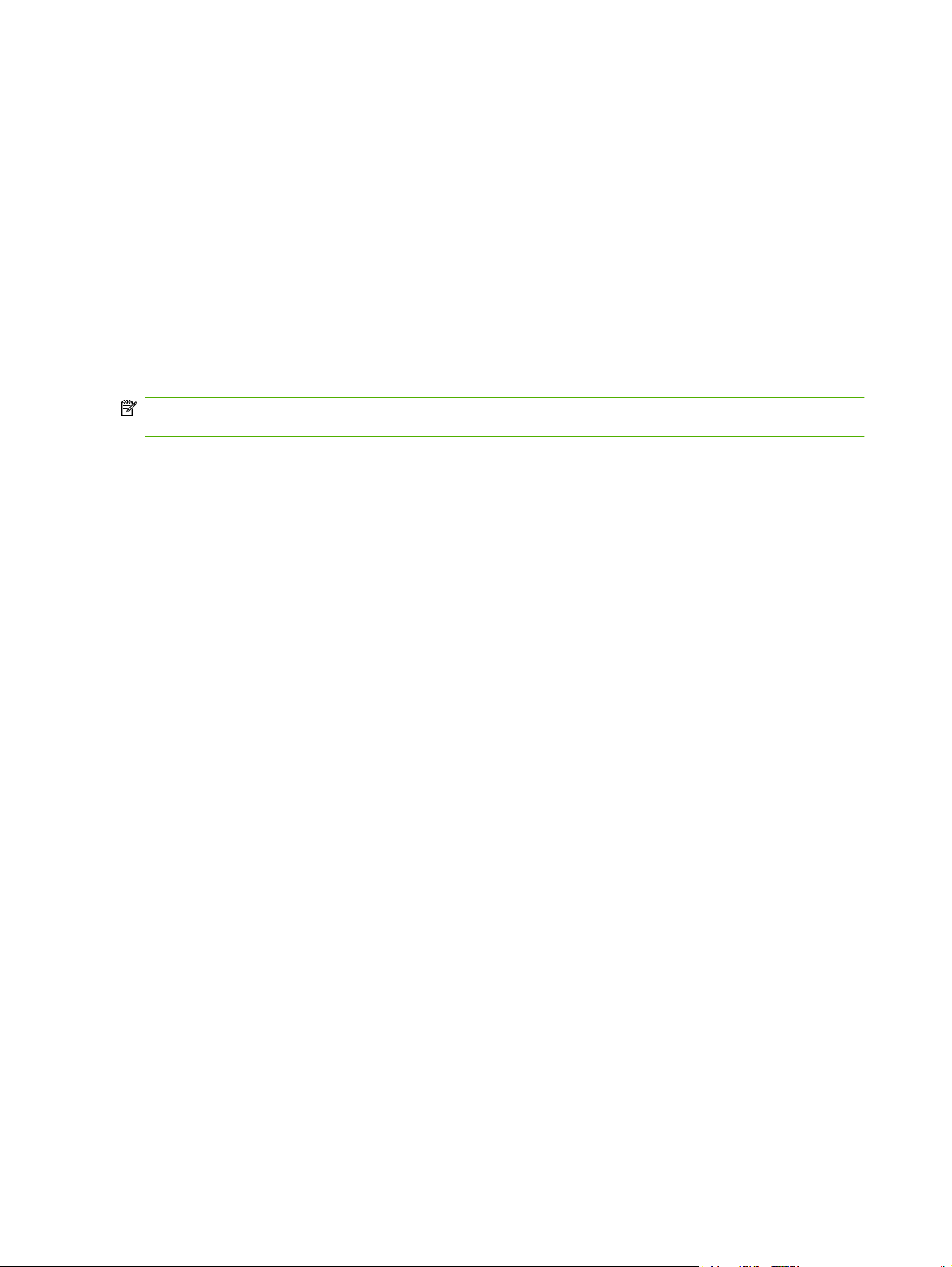
Uporaba nadzorne plošče tiskalnika v okoljih v skupni rabi
Če imate tiskalnik v skupni rabi z drugimi uporabniki, upoštevajte ta navodila, da zagotovite uspešno
delovanje tiskalnika:
Pred spreminjanjem nastavitev nadzorne plošče se posvetujte s skrbnikom sistema. Spreminjanje
●
nastavitev nadzorne plošče lahko vpliva na druge tiskalne posle.
Pred spreminjanjem privzete pisave tiskalnika ali prenosom programskih pisav se uskladite z
●
drugimi uporabniki. Z usklajevanjem teh operacij prihranite pomnilnik in se izognete
nepričakovanim natisom tiskalnika.
Preklapljanje med osebnostmi tiskalnika, kot je preklapljanje iz posnemanja PostScripta v PCL,
●
vpliva na natise drugih uporabnikov.
OPOMBA: Vaš omrežni operacijski sistem lahko samodejno zaščiti tiskalni posel vsakega uporabnika
pred vplivi drugih tiskalnih poslov. Če želite dodatne informacije, se obrnite na skrbnika sistema.
32 Poglavje 2 Nadzorna ploščaSLWW
Page 45

3 Programska oprema za Windows
Podprti operacijski sistemi za Windows
●
Podprti gonilniki tiskalnika za OS Windows
●
Izbira ustreznega gonilnika tiskalnika za OS Windows
●
Prednost pri nastavitvah tiskanja
●
Sprememba nastavitev gonilnika tiskalnika za OS Windows
●
Nameščanje programske opreme za Windows
●
Odstranitev programske opreme za OS Windows
●
Podprti pripomočki
●
Programska oprema za druge operacijske sisteme
●
SLWW 33
Page 46

Podprti operacijski sistemi za Windows
Izdelku je priložena programska oprema za naslednje operacijske sisteme Windows:
Windows 2000
●
Windows Server 2003 (32-bitni)
●
Windows Server 2003 (64-bitni) (samo tiskalniški gonilnik PCL 5e)
●
Če želite več informacij o nadgradnji operacijskega sistema Windows 2000 Server na Windows
Server 2003 s pomočjo storitev Windows Server 2003 Point and Print ali Windows Server 2003
Terminal Services and Printing, glejte
Windows XP (32-bitni)
●
Windows XP (64-bitni)
●
Windows Vista (32-bitni)
●
Windows Vista (64-bitni)
●
http://www.microsoft.com/.
34 Poglavje 3 Programska oprema za Windows SLWW
Page 47

Podprti gonilniki tiskalnika za OS Windows
PCL 5
●
PCL 6
●
PS emulacija ravni 3
●
Gonilniki za tiskalnike vključujejo spletno pomoč z navodili za pogosta tiskalna opravila. Pomoč pa tudi
opisuje gumbe, potrditvena polja in spustne sezname v gonilniku tiskalnika.
SLWW Podprti gonilniki tiskalnika za OS Windows 35
Page 48

Izbira ustreznega gonilnika tiskalnika za OS Windows
Gonilniki tiskalnika omogočajo uporabniku dostop do funkcij naprave, računalniku pa (z uporabo jezika
tiskalnika) komunikacijo z napravo. Za dodatno programsko opremo in jezike preverite opombe za
namestitev in datoteke Readme (Berime) na CD-plošči naprave.
Za največjo skupno zmogljivost uporabite gonilnik PCL 6.
●
Za splošno pisarniško tiskanje uporabite gonilnik PCL 5.
●
Za tiskanje iz emulacije Postscript ravni 3 ali za podporo hitrim pisavam Postscript uporabite
●
gonilnik emulacije HP Postscript ravni 3.
36 Poglavje 3 Programska oprema za Windows SLWW
Page 49

Prednost pri nastavitvah tiskanja
Pri spremembah v nastavitvah tiskanja je določena prednost nekaterih sprememb, glede na vir izvajanja
spremembe:
OPOMBA: Imena ukazov in pogovornih oken se lahko razlikujejo v različnih programih.
Pogovorno okno za nastavitev strani: Za odpiranje tega pogovornega okna kliknite ukaz Page
●
Setup (Nastavitev strani) ali podoben ukaz v meniju File (Datoteka) v programu, ki ga
uporabljate. Tukaj spremenjene nastavitve preglasijo nastavitve na drugih mestih.
Pogovorno okno tiskanja: Za odpiranje tega pogovornega okna kliknite Print (Tiskaj), Print
●
Setup (Nastavitev tiskanja) ali podoben ukaz v meniju File (Datoteka) programa, ki ga
uporabljate. Nastavitve v pogovornem oknu Print (Tiskanje) nimajo prednosti pred spremembam
v pogovornem oknu Page Setup (Nastavitev strani).
Pogovorno okno z lastnostmi tiskanja (gonilnik tiskalnika): Za odpiranje gonilnika tiskalnika
●
kliknite Properties (Lastnosti) v pogovornem oknu Print (Tiskanje). V pogovornem oknu Printer
Properties (Lastnosti tiskalnika) spremenjene nastavitve ne preglasijo nobenih ostalih
nastavitev v programski opremi za tiskanje.
Privzete nastavitve gonilnika tiskalnika: Privzete nastavitve gonilnika tiskalnika določijo
●
nastavitve, ki so uporabljene pri vseh tiskalniških poslih, razen če spremenite nastavitve v
pogovornih oknih Page Setup (Nastavitev strani), Print (Tiskanje) ali Printer Properties
(Lastnosti tiskalnika).
Nastavitve na nadzorni plošči tiskalnika: Nastavitve v nadzorni plošči tiskalnika imajo nimajo
●
prednosti pred nobenim ostalim nastavitvam.
SLWW Prednost pri nastavitvah tiskanja 37
Page 50

Sprememba nastavitev gonilnika tiskalnika za OS Windows
Sprememba nastavitev za vsa
tiskalna opravila, dokler je
programska oprema zaprta
1. V meniju Datoteka v programski
opremi kliknite Natisni.
2. Izberite gonilnik in nato kliknite
Lastnosti ali Nastavitve.
Koraki se lahko razlikujejo; ta postopek
je najpogostejši.
Sprememba privzetih nastavitev za
vsa tiskalna opravila
1. Kliknite Start, Settings
(Nastavitve) in nato Printers
(Tiskalniki) (Windows 2000) ali
Printers and Faxes (Tiskalniki in
faksi) (Windows XP Professional in
Server 2003) ali Printers and
Other Hardware Devices
(Tiskalniki in druge naprave)
(Windows XP Home).
V OS Windows Vista kliknite Start,
Nadzorna plošča in nato
Tiskalnik.
2. Z desnim miškinim gumbom kliknite
ikono gonilnika in izberite
Nastavitve tiskanja.
Sprememba nastavitev konfiguracije
naprave
1. Kliknite Start, Settings
(Nastavitve) in nato Printers
(Tiskalniki) (Windows 2000) ali
Printers and Faxes (Tiskalniki in
faksi) (Windows XP Professional in
Server 2003) ali Printers and
Other Hardware Devices
(Tiskalniki in druge naprave)
(Windows XP Home).
V OS Windows Vista kliknite Start,
Nadzorna plošča in nato
Tiskalnik.
2. Z desnim miškinim gumbom kliknite
ikono gonilnika in izberite
Lastnosti.
3. Kliknite zavihek Nastavitve
naprave.
38 Poglavje 3 Programska oprema za Windows SLWW
Page 51

Nameščanje programske opreme za Windows
Nameščanje programske opreme za Windows za neposredne povezave
Če nameščate programsko opremo za tiskanje v okolju z neposredno povezavo, vedno namestite
programsko opremo preden priključite kabel USB. Uporabite standardni 2-metrski kabel USB.
Nameščanje programske opreme tiskalnega sistema
1. Zaprite vse programske aplikacije, ki so odprte ali se izvajajo.
2. Vstavite CD tiskalnika v pogon CD-ROM.
Če se pozdravni zaslon ne odpre, uporabite naslednji postopek:
V meniju Start kliknite Run (Zaženi).
◦
Vtipkajte: X:\setup (X predstavlja črko pogona CD-ROM).
◦
Kliknite OK (V redu).
◦
3. Ob pozivu kliknite Install Printer (Namesti tiskalnik) in sledite navodilom na zaslonu računalnika.
4. Ko je namestitev dokončana, kliknite Finish (Dokončaj).
5. Morda boste morali ponovno zagnati računalnik.
6. Natisnite preizkusno stran ali stran iz katere koli programske aplikacije, da se prepričate, ali je
programska oprema pravilno nameščena.
Če namestitev ni bila uspešna, znova namestite programsko opremo. Če tudi to ne uspe, najdete več
informacij v opombah o namestitvi in datotekah readme (berime) na CD-ju tiskalnika ali letaku, ki je bil
priložen tiskalniku, ali obiščite spletno mesto
http://www.hp.com/support/cljcp3505.
Nameščanje programske opreme za Windows za omrežja
Programska oprema na CD-ju tiskalnika podpira omrežno namestitev z Microsoftovim omrežjem. Za
omrežno namestitev v drugih operacijskih sistemih obiščite spletno mesto
cljcp3505.
Pripomoček za namestitev ne podpira namestitve tiskalnika ali ustvarjanje predmetov tiskalnika v
Novellovih strežnikih. Podpira samo neposredne omrežne namestitve med računalniki Windows in
tiskalnikom. Če želite tiskalnik namestitvi v Novellov strežnik ali v njem ustvariti predmete, uporabite
HP-jev pripomoček (npr. HP Web Jetadmin) ali Novellov pripomoček (npr. NWAdmin).
Nameščanje programske opreme tiskalnega sistema
1. Če programsko opremo nameščate na operacijske sisteme Windows 2000, Windows XP, ali
Windows Vista, morate imeti skrbniške pravice.
2. Tiskalniški strežnik HP Jetdirect in tiskalnik morata biti pravilno povezana v omrežje. Natisnite stran
s konfiguracijo (glejte
naslov IP, ki je trenutno konfiguriran. Ta naslov boste morda potrebovali, da na začetku prepoznate
tiskalnik v omrežju in zaključite namestitev.
Strani z informacijami na strani 112). Na drugi strani s konfiguracijo poiščite
http://www.hp.com/support/
3. Zaprite vse programske aplikacije, ki so odprte ali se izvajajo.
4. Vstavite CD tiskalnika v pogon CD-ROM.
SLWW Nameščanje programske opreme za Windows 39
Page 52

Če se pozdravni zaslon ne odpre, uporabite naslednji postopek:
V meniju Start kliknite Run (Zaženi).
◦
Vtipkajte: X:\setup (X predstavlja črko pogona CD-ROM).
◦
Kliknite OK (V redu).
◦
5. Ob pozivu kliknite Install Printer (Namesti tiskalnik) in sledite navodilom na zaslonu računalnika.
6. Ko je namestitev dokončana, kliknite Finish (Dokončaj).
7. Morda boste morali ponovno zagnati računalnik.
8. Natisnite preizkusno stran ali stran iz katere koli programske aplikacije, da se prepričate, ali je
programska oprema pravilno nameščena.
Če namestitev ni bila uspešna, znova namestite programsko opremo. Če tudi to ne uspe, najdete
več informacij v opombah o namestitvi in datotekah readme (berime) na CD-ju tiskalnika ali letaku,
ki je bil priložen tiskalniku, ali obiščite spletno mesto
http://www.hp.com/support/cljcp3505.
Vrste namestitve programske opreme za OS Windows
Izbirate lahko med naslednjimi vrstami namestitve programske opreme:
Običajna. Namesti gonilnik PCL in priložene pisave.
●
Običajna s faksom. Namesti gonilnik PCL, gonilnik faksa in priložene pisave.
●
Po meri. Namestitev Po meri uporabite, če želite izbirati gonilnike in morebitno namestitev
●
notranjih pisav.
40 Poglavje 3 Programska oprema za Windows SLWW
Page 53

Odstranitev programske opreme za OS Windows
1. Kliknite Start in nato Vsi programi.
2. Kliknite HP in nato HP Color LaserJet CP3505.
3. Kliknite Uninstall HP Color LaserJet CP3505 (Odstrani HP Color LaserJet CP3505) in nato
sledite navodilom na zaslonu za odstranitev programske opreme.
SLWW Odstranitev programske opreme za OS Windows 41
Page 54

Podprti pripomočki
Tiskalniki HP Color LaserJet CP3505 imajo nekaj pripomočkov, s katerimi boste lažje nadzorovali in
upravljali tiskalnik v omrežju.
HP Web Jetadmin
HP Web Jetadmin je brskalno upravljalno orodje za tiskalnike, povezane prek HP Jetdirect znotraj
intraneta, in naj bo nameščeno le na sistemu skrbnika omrežja.
Za prenos najnovejše različice programa HP Web Jetadmin in za najnovejši seznam podprtih
gostiteljskih sistemov obiščite
Ko je nameščen na gostiteljskem sistemu, lahko do programa HP Web Jetadmin dostopi odjemalec OS
Windows s podprtim spletnim brskalnikom (npr. Microsoft® Internet Explorer 4.x ali Netscape Navigator
4.x ali novejši) tako, da se poveže z gostiteljem HP Web Jetadmin.
Vgrajeni spletni strežnik
Naprava je opremljena z vgrajenim spletnim strežnikom, ki nudi dostop do informacij o napravi in
omrežni dejavnosti. Te informacije so na voljo preko spletnega brskalnika, kot so Microsoft Internet
Explorer, Netscape Navigator, Apple Safari in Firefox.
Vgrajeni spletni strežnik je nameščen v napravi. Ni nameščen v omrežnem strežniku.
Vgrajeni spletni strežnik nudi vmesnik naprave, ki ga lahko uporablja vsakdo z računalnikom, povezanim
v omrežje, in standardnim spletnim brskalnikom. Ni potrebna namestitev ali nastavitev posebne
programske opreme, potreben je le v računalniku nameščen podprt spletni brskalnik. Za dostop do
vgrajenega spletnega strežnika vpišite naslov IP naprave v naslovno vrstico brskalnika. (IP naslov
ugotovite tako, da natisnete konfiguracijsko stran. Za dodatne informacije o tiskanju konfiguracijske
strani si oglejte
Strani z informacijami na strani 112.)
www.hp.com/go/webjetadmin.
Za celotno pojasnitev funkcij in uporabe vgrajenega spletnega strežnika si oglejte
spletnega strežnika na strani 115.
HP Easy Printer Care
HP Easy Printer Care je program, ki ga lahko uporabljate za naslednja opravila:
Preverjanje stanja naprave
●
Preverjanje stanja potrošnega materiala
●
Nastavitev opozoril
●
Ogled dokumentacije naprave
●
Dostop do orodij za odpravljanje težav in vzdrževanje
●
Do programa HP Easy Printer Care lahko dostopite, ko je naprava povezana neposredno z
računalnikom ali ko je povezana v omrežje. Za prenos HP Easy Printer Care pojdite na
go/easyprintercare.
Za dodatne informacije si oglejte
Uporaba vgrajenega
www.hp.com/
Uporaba programske opreme HP Easy Printer Care na strani 118.
42 Poglavje 3 Programska oprema za Windows SLWW
Page 55

Druge komponente in orodja
Windows Macintosh OS
Program za namestitev - samodejno opravi namestitev
●
tiskalnega sistema
Spletna registracija
●
Orodje HP Printer Utility - spreminjanje nastavitev
●
naprav, ogled stanja in nastavitev obvestil o dogodkih
tiskalnika z računalnika Mac. To orodje je podprto za
programe Mac OS X V10.2 in novejše različice.
SLWW Podprti pripomočki 43
Page 56

Programska oprema za druge operacijske sisteme
OS Programska oprema
UNIX Za omrežji HP-UX in Solaris pojdite na www.hp.com/support/net_printing za prenos
Linux Za informacije pojdite na www.hp.com/go/linuxprinting.
OS/2 Gonilniki za OS/2 so na voljo pri družbi IBM in so priloženi OS/2. Na voljo niso za
namestitvenega programa tiskalnika HP Jetdirect za OS UNIX.
poenostavljeno in tradicionalno kitajščino, korejščino in japonščino. Za dodatne
informacije si oglejte
www.hp.com/support/software.
44 Poglavje 3 Programska oprema za Windows SLWW
Page 57

4 Uporaba izdelka v operacijskem
sistemu Macintosh
Programska oprema za računalnike Macintosh
●
Uporaba funkcij v tiskalniškem gonilniku za Macintosh
●
SLWW 45
Page 58

Programska oprema za računalnike Macintosh
Podprti operacijski sistemi za računalnik Macintosh
Naprava podpira naslednje operacijske sisteme Macintosh:
Mac OS X V10.2.8, V10.3, V10.4 in novejše
●
OPOMBA: Za OS Mac V10.4 in novejše sta podprta PPC in Intel Core Processor Mac.
Podprti gonilniki tiskalnika za OS Macintosh
Namestitveni program HP za računalnike Macintosh nudi datoteke z opisom tiskalnika Postscript
(PPD), Printer Dialog Extensions (PDE-ji) in HP Printer Utility.
PPD-ji skupaj z gonilniki tiskalnika Apple Postscript omogočajo dostop do funkcij naprave. Uporabite
računalniku priloženi gonilnik tiskalnika Apple Postscript.
Prednost pri nastavitvah tiskanja za OS Macintosh
Pri spremembah v nastavitvah tiskanja je določena prednost nekaterih sprememb, glede na vir izvajanja
spremembe:
OPOMBA: Imena ukazov in pogovornih oken se lahko razlikujejo v različnih programih.
Pogovorno okno za nastavitev strani: Za odpiranje tega pogovornega okna kliknite ukaz Page
●
Setup (Nastavitev strani) ali podoben ukaz v meniju File (Datoteka) v programu, ki ga
uporabljate. Tukaj spremenjene nastavitve preglasijo nastavitve na drugih mestih.
Pogovorno okno tiskanja: Za odpiranje tega pogovornega okna kliknite Print (Tiskaj), Print
●
Setup (Nastavitev tiskanja) ali podoben ukaz v meniju File (Datoteka) programa, ki ga
uporabljate. Nastavitve v pogovornem oknu Print (Tiskanje) nimajo prednosti pred spremembam
v pogovornem oknu Page Setup (Nastavitev strani).
Pogovorno okno z lastnostmi tiskanja (gonilnik tiskalnika): Za odpiranje gonilnika tiskalnika
●
kliknite Properties (Lastnosti) v pogovornem oknu Print (Tiskanje). V pogovornem oknu Printer
Properties (Lastnosti tiskalnika) spremenjene nastavitve ne preglasijo nobenih ostalih
nastavitev v programski opremi za tiskanje.
®
Privzete nastavitve gonilnika tiskalnika: Privzete nastavitve gonilnika tiskalnika določijo
●
nastavitve, ki so uporabljene pri vseh tiskalniških poslih, razen če spremenite nastavitve v
pogovornih oknih Page Setup (Nastavitev strani), Print (Tiskanje) ali Printer Properties
(Lastnosti tiskalnika).
Nastavitve na nadzorni plošči tiskalnika: Nastavitve v nadzorni plošči tiskalnika imajo nimajo
●
prednosti pred nobenim ostalim nastavitvam.
46 Poglavje 4 Uporaba izdelka v operacijskem sistemu Macintosh SLWW
Page 59

Sprememba nastavitev gonilnika tiskalnika za OS Macintosh
Sprememba nastavitev za vsa
tiskalna opravila, dokler je
programska oprema zaprta
1. V meniju File (Datoteka) kliknite
Print (Natisni).
2. V različnih pojavnih menijih
spremenite želene nastavitve.
Sprememba privzetih nastavitev za
vsa tiskalna opravila
1. V meniju File (Datoteka) kliknite
Print (Natisni).
2. V različnih pojavnih menijih
spremenite želene nastavitve.
3. V pojavnem meniju Presets
(Prednastavitve) kliknite Save as
(Shrani kot) in vnesite ime za
prednastavljeno.
Te nastavitve se shranijo v meniju
Presets (Prednastavitve). Za uporabo
novih nastavitev izberite shranjeno
prednastavljeno možnost ob vsakem
zagonu programa in tiskanju.
Sprememba nastavitev konfiguracije
naprave
1. V programu Finder (Iskalec) v
meniju Go (Pojdi) kliknite
Applications (Aplikacije).
2. Odprite Utilities (Pripomočki) in
nato Print Center (Tiskalni center)
(Mac OS X V10.2) oziroma Printer
Setup Utility (Pripomoček za
nastavitev tiskalnika) (Mac OS X
V10.3 ali Mac OS X V10.4).
3. Kliknite na tiskalno vrsto.
4. V meniju Printers (Tiskalniki)
kliknite Show Info (Prikaži
informacije).
5. Kliknite meni Installable Options
(Možnosti, ki jih je mogoče
namestiti).
OPOMBA: V načinu Classic (Klasično)
nastavitve konfiguracije morda niso na
voljo.
Vrste namestitev programske opreme za Macintosh
Namestitev programske opreme v OS Macintosh za neposredne povezave (USB)
1. Vrata USB naprave in vrata USB računalnika povežite s kablom USB. Uporabite standardni 2-
metrski (6,56 čevlja) kabel USB.
2. V CD-ROM-pogon vstavite CD naprave in zaženite namestitveni program. Če se meni CD-ja ne
zažene samodejno, dvokliknite ikono CD-ja na namizju.
3. Dvokliknite ikono Installer (Namestitveni program) v mapi HP LaserJet Installer (Namestitveni
program HP LaserJet).
4. Sledite navodilom na zaslonu računalnika.
Ko napravo priključite na računalnik, se za tiskalnik samodejno ustvarijo čakalne vrste vrat USB.
Če pa namestitveni program ni bil zagnan pred priključitvijo kabla USB, bo čakalna vrsta uporabila
splošni PPD. Da bi zamenjali PPD čakalne vrste, izvedite naslednje korake.
5. Na trdem disku računalnika odprite Applications (Aplikacije), Utilities (Pripomočki) in Print
Center (Tiskalni center) ali Printer Setup Utility (Pripomoček za nastavitev tiskalnika).
OPOMBA: Če uporabljate Mac OS X V10.3 ali Mac OS X V10.4, je Print Center (Tiskalni center)
zamenjan z možnostjo Printer Setup Utility (Pripomoček za nastavitev tiskalnika).
6. Izberite ustrezno čakalno vrsto tiskalnika in kliknite Show Info (Prikaži informacije), da odprete
pogovorno okno Printer Info (Informacije o tiskalniku).
SLWW Programska oprema za računalnike Macintosh 47
Page 60

7. V pojavnem meniju izberite Printer Model (Model tiskalnika) in v pojavnem meniju, v katerem je
izbrano Generic (Splošno), izberite PPD za napravo.
8. O pravilni namestitvi programske opreme se prepričajte tako, da iz kateregakoli programa natisnete
testno stran.
Če namestitev ni bila uspešna, znova namestite programsko opremo. Če ne uspete, si za pomoč
oglejte opombe za namestitev ali najnovejše datoteke Readme (Berime) na CD-ju naprave ali pa
letak, ki ga dobite v škatli.
Namestitev programske opreme za omrežja v OS Macintosh
1. Tiskalni strežnik HP Jetdirect in omrežna vrata povežite z omrežnim kablom.
2. V CD-ROM-pogon vstavite CD. Če se CD ne zažene samodejno, dvokliknite ikono CD-ja na
namizju.
3. Dvokliknite ikono Installer (Namestitveni program) v mapi HP LaserJet Installer (Namestitveni
program HP LaserJet).
4. Sledite navodilom na zaslonu računalnika.
5. Na trdem disku računalnika odprite Applications (Aplikacije), Utilities (Pripomočki) in Print
Center (Tiskalni center) ali Printer Setup Utility (Pripomoček za nastavitev tiskalnika).
OPOMBA: Če uporabljate Mac OS X V10.3 ali Mac OS X V10.4, je Print Center (Tiskalni center)
zamenjan z možnostjo Printer Setup Utility (Pripomoček za nastavitev tiskalnika).
6. Kliknite Add Printer (Dodaj tiskalnik).
7. Kot vrsto povezave izberite Rendezvous ali Bonjour.
OPOMBA: Na voljo sta lahko tudi Appletalk ali IP Printing (Tiskanje prek protokola IP), odvisno
od konfiguracije izdelka.
8. Izberite napravo na seznamu.
9. Kliknite Add Printer (Dodaj tiskalnik).
10. Zaprite Print Center (Tiskalni center) oziroma Printer Setup Utility (Pripomoček za nastavitev
tiskalnika).
Odstranjevanje programske opreme na operacijskih sistemih Macintosh
Za odstranjevanje programske opreme na računalnikih Macintosh povlecite datoteke PPD v koš.
Podprti pripomočki za Macintosh
Vgrajeni spletni strežnik
Naprava je opremljena z vgrajenim spletnim strežnikom, ki nudi dostop do informacij o napravi in
omrežni dejavnosti. Te informacije so na voljo preko spletnega brskalnika, kot so Microsoft Internet
Explorer, Netscape Navigator, Apple Safari in Firefox.
Vgrajeni spletni strežnik je nameščen v napravi. Ni nameščen v omrežnem strežniku.
Vgrajeni spletni strežnik nudi vmesnik naprave, ki ga lahko uporablja vsakdo z računalnikom, povezanim
v omrežje, in standardnim spletnim brskalnikom. Ni potrebna namestitev ali nastavitev posebne
48 Poglavje 4 Uporaba izdelka v operacijskem sistemu Macintosh SLWW
Page 61

programske opreme, potreben je le v računalniku nameščen podprt spletni brskalnik. Za dostop do
vgrajenega spletnega strežnika vpišite naslov IP naprave v naslovno vrstico brskalnika. (IP naslov
ugotovite tako, da natisnete konfiguracijsko stran. Za dodatne informacije o tiskanju konfiguracijske
strani si oglejte
Strani z informacijami na strani 112.)
Za celotno pojasnitev funkcij in uporabe vgrajenega spletnega strežnika si oglejte
spletnega strežnika na strani 115.
Uporaba vgrajenega
SLWW Programska oprema za računalnike Macintosh 49
Page 62

Uporaba funkcij v tiskalniškem gonilniku za Macintosh
Ustvarjanje in uporaba tiskalnih bližnjic v OS Macintosh
Tiskalne bližnjice uporabite za shranjevanje trenutnih nastavitev gonilnika tiskalnika za ponovno
uporabo.
Ustvarjanje tiskalnih bližnjic
1. V meniju File (Datoteka) v programski opremi kliknite Print (Natisni).
2. Izberite gonilnik in nato kliknite Properties (Lastnosti) ali Preferences (Nastavitve).
3. Izberite nastavitve tiskanja.
4. V oknu Printing Shortcut (Bližnjice) kliknite Save As... (Shrani kot...) in vnesite ime za bližnjico.
5. Kliknite OK (V redu).
Uporaba tiskalnih bližnjic
1. V meniju File (Datoteka) v programski opremi kliknite Print (Natisni).
2. Izberite gonilnik in nato kliknite Properties (Lastnosti) ali Preferences (Nastavitve).
3. V oknu Printing Shortcuts (Tiskalne bližnjice) izberite tiskalno bližnjico, ki jo želite uporabiti.
OPOMBA: Za uporabo privzetih nastavitev gonilnika za tiskalnik izberite Factory Default (Tovarniško
privzete nastavitve).
Spreminjanje velikosti dokumentov ali tiskanje na običajno velikost papirja
Dokument lahko spremenite, da ustreza drugačni velikosti papirja.
1. V meniju File (Datoteka) kliknite Print (Natisni).
2. Odprite meni Paper Handling (Ravnanje s papirjem).
3. Na območju Destination Paper Size (Velikost papirja cilja) izberite Scale to fit paper size
(Prilagodi, da ustreza velikosti papirja) in nato na spustnem seznamu izberite velikost.
4. Če želite uporabiti samo papir, ki je manjši od dokumenta, izberite Scale down only (Prilagodi
samo navzdol).
Tiskanje platnic
Za dokument lahko natisnete posebno platnico, ki vsebuje sporočilo (kot je "Zaupno”).
1. V meniju File (Datoteka) v programski opremi kliknite Print (Natisni).
2. Izberite gonilnik in nato kliknite Properties (Lastnosti) ali Preferences (Nastavitve).
50 Poglavje 4 Uporaba izdelka v operacijskem sistemu Macintosh SLWW
Page 63
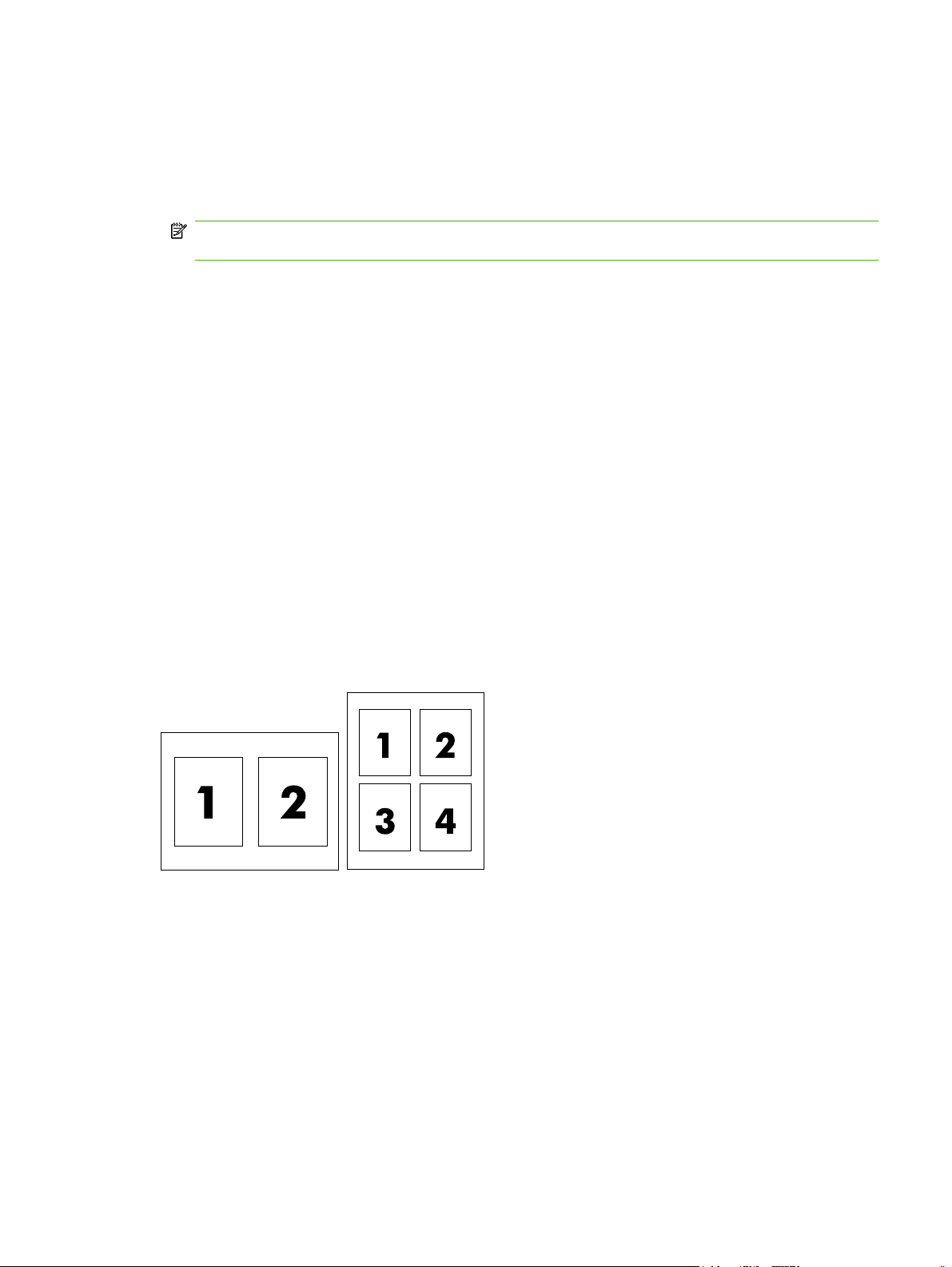
3. Na zavihku Cover Page (Platnica) ali Paper/Quality (Papir/Kakovost) izberite, ali naj se platnica
natisne z možnostjo Before Document (Pred dokumentom) ali After Document (Za
dokumentom).
4. V pojavnem meniju Cover Page Type (Vrsta platnice) izberite sporočilo, ki ga želite natisniti na
platnico.
OPOMBA: Za tiskanje prazne platnice izberite Standard (Standardno) za Cover Page Type
(Vrsto platnice).
Uporaba vodnih žigov
Vodni žig je oznaka, kot je na primer "Zaupno", ki je natisnjena v ozadju posameznih strani dokumenta.
1. V meniju File (Datoteka) kliknite Print (Natisni).
2. Odprite meni Watermarks (Vodni žigi).
3. Poleg Mode (Način) izberite vrsto vodnega žiga za uporabo. Izberite Watermar (Vodni žig), da
natisnete polprosojno sporočilo. Izberite Overlay (Pokrivalo), da natisnete neprosojno sporočilo.
4. Poleg Pages (Strani) izberite, ali se vodni žig natisne na vseh straneh ali samo na prvi.
5. Poleg Text (Besedilo) izberite eno izmed standardnih sporočil ali izberite Custom (Po meri) in v
okno vnesite novo sporočilo.
6. Za preostale nastavitve izberite možnosti.
Tiskanje več strani na en list papirja v OS Macintosh
Na en sam list papirja lahko natisnete več kot eno stran. Ta funkcija predstavlja cenovno učinkovit način
tiskanja osnutkov.
1. V meniju File (Datoteka) v programski opremi kliknite Print (Natisni).
2. Izberite gonilnik in nato kliknite Properties (Lastnosti) ali Preferences (Nastavitve).
3. Kliknite pojavni meni Layout (Postavitev).
4. Poleg postavke Pages per Sheet (Strani na list) izberite število strani, ki jih želite natisniti na
posamezni list (1, 2, 4, 6, 9 ali 16).
5. Poleg postavke Layout Direction (Smer postavitve) izberite vrstni red in postavitev strani na listu.
6. Poleg postavke Borders (Robovi) izberite vrsta robov okrog posameznih strani na listu.
SLWW Uporaba funkcij v tiskalniškem gonilniku za Macintosh 51
Page 64

Tiskanje na obe strani lista (obojestransko tiskanje)
Uporaba samodejnega dvostranskega tiskanja
1. V enega izmed pladnjev vstavite zadosti papirja za tiskalniški opravilo. Če nalagate posebni papir,
kot je papir z glavo pisma, ga naložite na enega izmed naslednjih načinov:
V pladenj 1 naložite papir z glavo pisma s sprednjo stranjo obrnjeno navzgor in s spodnjim
●
robom naprej.
V ostale pladnje naložite papir z glavo pisma s sprednjo stranjo obrnjeno navzdol in z zgornjim
●
robom v zadnjem delu pladnja.
2. Odprite gonilnik tiskalnika (oglejte si
na strani 38).
3. Odprite pojavni meni Layout (Postavitev).
4. Poleg postavke Two Sided Printing (Obojestransko tiskanje) izberite postavko Long-Edge
Binding (Vezava po daljšem robu) ali Short-Edge Binding (Vezava po krajšem robu).
5. Kliknite Print (Natisni).
Ročno obojestransko tiskanje
1. V enega izmed pladnjev vstavite zadosti papirja za tiskalniški opravilo. Če nalagate posebni papir,
kot je papir z glavo pisma, ga naložite na enega izmed naslednjih načinov:
V pladenj 1 naložite papir z glavo pisma s sprednjo stranjo obrnjeno navzgor in s spodnjim
●
robom naprej.
V ostale pladnje naložite papir z glavo pisma s sprednjo stranjo obrnjeno navzdol in z zgornjim
●
robom v zadnjem delu pladnja.
POZOR: Ne nalagajte papirja, ki je težji od 105 g/m2, ker lahko povzroči zagozdenje.
2. Odprite gonilnik tiskalnika (oglejte si Sprememba nastavitev gonilnika tiskalnika za OS Windows
na strani 38).
3. V pojavnem meniju Finishing (Dovršitev) izberite možnost Manual Duplex (Ročno
obojestransko).
Sprememba nastavitev gonilnika tiskalnika za OS Windows
OPOMBA: Če možnost Manual Duplex (Ročno obojestransko) ni omogočena, izberite
postavko Manually Print on 2nd Side (Ročno tiskanje na drugo stran).
4. Kliknite Print (Natisni). Sledite navodilom v pojavnem oknu, ki se pojavi na zaslonu računalnika,
preden ponovno vstavite izhodni sveženj v pladenj 1 za tiskanje druge polovice.
5. Pojdite do tiskalnika in odstranite prazen papir iz pladnja 1.
6. Natisnjeni sveženj vstavite s potiskano stranjo navzgor in s spodnjo stranjo naprej v pladenj 1.
Drugo stran morate natisniti iz pladnja 1.
7. Ob pozivu za nadaljevanje pritisnite ustrezni gumb na nadzorni plošči.
52 Poglavje 4 Uporaba izdelka v operacijskem sistemu Macintosh SLWW
Page 65

Nastavitev barvnih možnosti
Pojavni meni Color Options (Barvne možnosti) uporabite za nadzor tolmačenja in tiskanja barv iz
programov.
1. V meniju File (Datoteka) v programski opremi kliknite Print (Natisni).
2. Izberite gonilnik in nato kliknite Properties (Lastnosti) ali Preferences (Nastavitve).
3. Odprite pojavni meni Color Options (Barvne možnosti).
4. Če uporabljate Mac OS X, kliknite Show Advanced Options (Prikaži dodatne možnosti).
5. Prilagodite posamezne nastavitve za besedilo, grafike in fotografije.
Uporaba menija Services (Storitve)
Če je naprava povezana v omrežje, z menijem Services (Storitve) pridobite informacije o stanju naprave
in potrošnega materiala.
1. V meniju File (Datoteka) kliknite Print (Natisni).
2. Odprite meni Services (Storitve).
3. Na spustnem seznamu izberite vzdrževalno opravilo in kliknite Launch (Zaženi). Vgrajeni spletni
strežnik se odpre na strani, ki nudi informacije za izbrano opravilo.
4. Da obiščete različne podporne spletne strani za to napravo, na spustnem seznamu izberite
možnost Internet Services (Spletne storitve) in kliknite Go! (Pojdi!).
SLWW Uporaba funkcij v tiskalniškem gonilniku za Macintosh 53
Page 66

54 Poglavje 4 Uporaba izdelka v operacijskem sistemu Macintosh SLWW
Page 67

5 Povezljivost
Konfiguracija za vrata USB
●
Omrežna konfiguracija
●
SLWW 55
Page 68

Konfiguracija za vrata USB
Vsi modeli tiskalnikov podpirajo povezave USB. Vrata USB so na desni strani tiskalnika.
Priključitev kabla USB
Priključite kabel USB na tiskalnik. Drugi konec kabla USB priključite na računalnik.
Slika 5-1 Priključitev na vrata USB
1
2
1 Vrata USB
2 Konektor USB
56 Poglavje 5 Povezljivost SLWW
Page 69

Omrežna konfiguracija
Modeli HP Color LaserJet CP3505n, CP3505dn in CP3505x podpirajo omrežne povezave. Omrežna
vrata so na desni strani tiskalnika.
Priključitev omrežnega kabla
Priključite omrežni kabel na tiskalnik.
Slika 5-2 Priključitev na omrežna vrata
1
2
1 Omrežna vrata
2 Omrežni kabel
Konfiguriranje omrežnega izdelka
Morda boste v tiskalniku morali konfigurirati nekatere omrežne parametre. Konfigurirate jih lahko z
nadzorne plošče tiskalnika, iz vdelanega spletnega strežnika in v večini omrežij tudi iz programske
opreme HP Web Jetadmin.
OPOMBA: Če želite več informacij o uporabi vdelanega spletnega strežnika, glejte Uporaba
vgrajenega spletnega strežnika na strani 115.
Če želite popoln seznam podprtih omrežij in navodila o konfiguraciji omrežnih parametrov iz programske
opreme, glejte Priročnik za skrbnike vdelanega tiskalniškega strežnika HP Jetdirect. Priročnik je priložen
tiskalnikom, v katerih je nameščen vdelan tiskalniški strežnik HP Jetdirect.
Ročno konfiguriranje parametrov TCP/IP z nadzorne plošče tiskalnika
Uporabite ročno konfiguracijo, če želite nastaviti naslov IP, masko podomrežja in privzeti prehod za
omrežno kartico IPV4.
Nastavitev naslova IP
1. Pritisnite Menu (Meni).
2. Pritisnite
.
3. Pritisnite
4. Pritisnite
, če želite označiti CONFIGURE DEVICE (KONFIGURACIJA NAPRAVE), in nato
, če želite označiti I/O (V/I), in nato .
, če želite označiti EMBEDDED JETDIRECT (VGRAJENI JETDIRECT), in nato .
5. Pritisnite
6. Pritisnite
SLWW Omrežna konfiguracija 57
, če želite označiti TCP/IP (TCP/IP), in nato .
če želite izbrati IPV4 SETTINGS (NASTAVITVE IPV4).
Page 70

7. Pritisnite če želite izbrati CONFIG METHOD (NAČIN KONFIGURACIJE).
8. Pritisnite
9. Pritisnite
10. Pritisnite
11. Pritisnite
12. Pritisnite
premakniti na prejšnji komplet številk.)
, če želite označiti MANUAL (ROČNO), in nato .
, če želite označiti MANUAL SETTINGS (ROČNE NASTAVITVE), in nato .
, če želite označiti IP Address: (Naslov IP:), in nato .
ali , če želite povečati ali zmanjšati številko za prvi bajt naslova IP.
, če se želite premakniti na naslednji komplet številk. (Pritisnite , če se želite
OPOMBA: Če se želite hitreje pomikati med številkami, držite puščično tipko.
13. Ponavljajte 10. in 11. korak, dokler ni vnesen ustrezen naslov IP, in pritisnite , če želite shraniti
nastavitev.
14. Pritisnite Menu (Meni), če se želite vrniti v stanje Ready (V pripravljenosti).
Nastavljanje maske podomrežja
1. Pritisnite Menu (Meni).
2. Pritisnite
, če želite označiti CONFIGURE DEVICE (KONFIGURACIJA NAPRAVE), in nato
.
3. Pritisnite
, če želite označiti I/O (V/I), in nato .
4. Pritisnite
5. Pritisnite
6. Pritisnite
7. Pritisnite
8. Pritisnite
9. Pritisnite
10. Pritisnite
11. Pritisnite
12. Pritisnite
, če želite označiti EMBEDDED JETDIRECT (VGRAJENI JETDIRECT), in nato .
, če želite označiti TCP/IP (TCP/IP), in nato .
če želite izbrati IPV4 SETTINGS (NASTAVITVE IPV4).
če želite izbrati CONFIG METHOD (NAČIN KONFIGURACIJE).
, če želite označiti MANUAL (ROČNO), in nato .
, če želite označiti MANUAL SETTINGS (ROČNE NASTAVITVE), in nato .
, če želite označiti SUBNET MASK (MASKA PODOMREŽJA), in nato .
ali , če želite povečati ali zmanjšati številko za prvi bajt maske podomrežja.
, če se želite premakniti na naslednji komplet številk. (Pritisnite , če se želite
premakniti na prejšnji komplet številk.)
13. Ponavljajte 10. in 11. korak, dokler ni vnesena ustrezna maska podomrežja, in pritisnite
želite shraniti masko podomrežja.
14. Pritisnite Menu (Meni), če se želite vrniti v stanje Ready (V pripravljenosti).
Nastavljanje privzetega prehoda
1. Pritisnite Menu (Meni).
, če
2. Pritisnite
, če želite označiti CONFIGURE DEVICE (KONFIGURACIJA NAPRAVE), in nato
.
3. Pritisnite
, če želite označiti I/O (V/I), in nato .
58 Poglavje 5 Povezljivost SLWW
Page 71
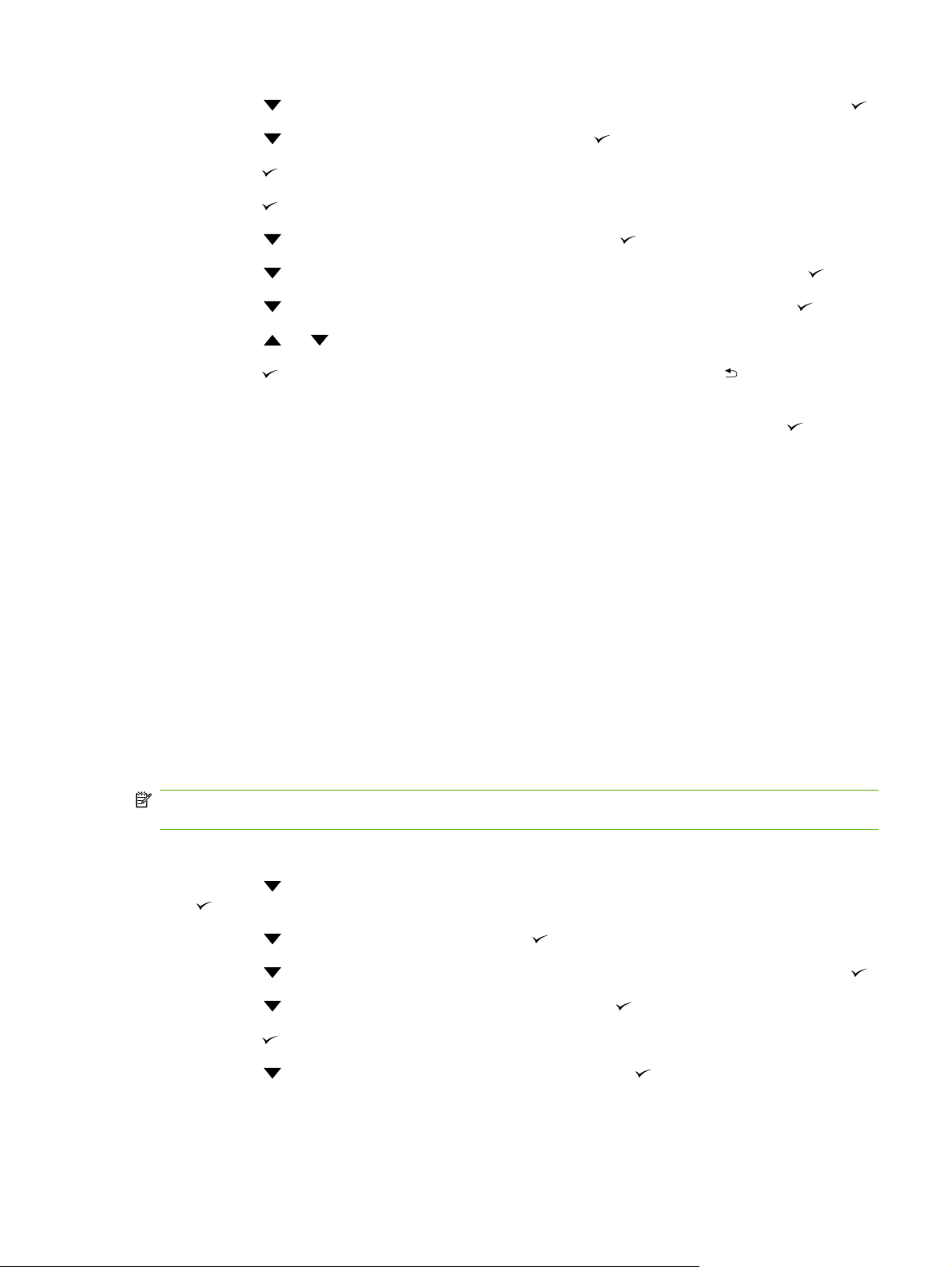
4. Pritisnite , če želite označiti EMBEDDED JETDIRECT (VGRAJENI JETDIRECT), in nato .
5. Pritisnite
6. Pritisnite
7. Pritisnite
8. Pritisnite
9. Pritisnite
10. Pritisnite
11. Pritisnite
12. Pritisnite
premakniti na prejšnji komplet številk.)
13. Ponavljajte 10. in 11. korak, dokler ni vnesen pravi privzeti prehod, in nato pritisnite
shraniti privzeti prehod.
14. Pritisnite Menu (Meni), če se želite vrniti v stanje Ready (V pripravljenosti).
, če želite označiti TCP/IP (TCP/IP), in nato .
če želite izbrati IPV4 SETTINGS (NASTAVITVE IPV4).
če želite izbrati CONFIG METHOD (NAČIN KONFIGURACIJE).
, če želite označiti MANUAL (ROČNO), in nato .
, če želite označiti MANUAL SETTINGS (ROČNE NASTAVITVE), in nato .
, če želite označiti DEFAULT GATEWAY (PRIVZETI PREHOD), in nato .
ali , če želite povečati ali zmanjšati številko za prvi bajt privzetega prehoda.
, če se želite premakniti na naslednji komplet številk. (Pritisnite , če se želite
Onemogočanje omrežnih protokolov (izbirno)
Tovarniško privzeta nastavitev je, da so vsi podprti omrežni protokoli omogočeni. Onemogočanje
neuporabljenih protokolov ima naslednje prednosti:
, če želite
Zmanjša promet omrežja, ki ga ustvari tiskalnik;
●
Nepooblaščenim uporabnikom prepreči tiskanje s tiskalnikom;
●
Na strani s konfiguracijo prikaže samo ustrezne informacije;
●
Nadzorni plošči tiskalnika dovoli, da prikaže sporočila o napakah in opozorila, ki so značilna za
●
protokol.
Onemogočanje protokola IPX/SPX
OPOMBA: Tega protokola ne onemogočite v sistemih z operacijskim sistemom Windows, ki tiskajo z
uporabo protokola IPX/SPX.
1. Pritisnite Menu (Meni).
2. Pritisnite
.
3. Pritisnite
4. Pritisnite
5. Pritisnite
6. Pritisnite
, če želite označiti CONFIGURE DEVICE (KONFIGURACIJA NAPRAVE), in nato
, če želite označiti I/O (V/I), in nato .
, če želite označiti EMBEDDED JETDIRECT (VGRAJENI JETDIRECT), in nato .
, če želite označiti IPX/SPX (IPX/SPX), in nato .
če želite izbrati ENABLE (OMOGOČI).
7. Pritisnite
8. Pritisnite Menu (Meni), če se želite vrniti v stanje Ready (V pripravljenosti).
SLWW Omrežna konfiguracija 59
, če želite označiti OFF (IZKLOPLJENO), in nato .
Page 72

Onemogočanje funkcije AppleTalk
1. Pritisnite Menu (Meni).
2. Pritisnite
.
3. Pritisnite
4. Pritisnite
5. Pritisnite
6. Pritisnite
7. Pritisnite
8. Pritisnite Menu (Meni), če se želite vrniti v stanje Ready (V pripravljenosti).
Onemogočanje protokola DLC/LLC
1. Pritisnite Menu (Meni).
2. Pritisnite
.
3. Pritisnite
4. Pritisnite
5. Pritisnite
, če želite označiti CONFIGURE DEVICE (KONFIGURACIJA NAPRAVE), in nato
, če želite označiti I/O (V/I), in nato .
, če želite označiti EMBEDDED JETDIRECT (VGRAJENI JETDIRECT), in nato .
, če želite označiti APPLETALK, in nato .
če želite izbrati ENABLE (OMOGOČI).
, če želite označiti OFF (IZKLOPLJENO), in nato .
, če želite označiti CONFIGURE DEVICE (KONFIGURACIJA NAPRAVE), in nato
, če želite označiti I/O (V/I), in nato .
, če želite označiti EMBEDDED JETDIRECT (VGRAJENI JETDIRECT), in nato .
, če želite označiti DLC/LLC, in nato .
6. Pritisnite
7. Pritisnite
8. Pritisnite Menu (Meni), če se želite vrniti v stanje Ready (V pripravljenosti).
če želite izbrati ENABLE (OMOGOČI).
, če želite označiti OFF (IZKLOPLJENO), in nato .
Konfiguracija izboljšanega V/I (EIO)
OPOMBA: Če osnovnemu modelu (HP Color LaserJet CP3505) dodajate tiskalniški strežnik, boste
morda potrebovali dodatni pomnilnik.
Reža za izboljšan vhod/izhod (EIO) je namenjena združljivim dodatnim napravam, kot so omrežne
kartice tiskalniškega strežnika HP Jetdirect ali druge naprave. Če v režo vstavite omrežno kartico EIO,
se poveča število omrežnih vmesnikov, ki so na voljo tiskalniku.
Tiskalniški strežniki HP Jetdirect EIO
Tiskalniške strežnike HP Jetdirect (omrežne kartice) lahko namestite v reže EIO. Kartice podpirajo več
omrežnih protokolov in operacijskih sistemov. Tiskalniški strežniki HP Jetdirect olajšajo upravljanje
omrežja, ker lahko z njimi kjer koli povežete tiskalnik neposredno z omrežjem. Tiskalniški strežniki HP
Jetdirect podpirajo tudi protokol Simple Network Management Protocol (SNMP), ki upraviteljem omrežij
omogoča oddaljeno upravljanje tiskalnika in odpravljanje težav s programsko opremo HP Web
Jetadmin.
OPOMBA: Kartico konfigurirajte prek nadzorne plošče, programske opreme za namestitev tiskalnika
ali s programsko opremo HP Web Jetadmin. Več informacij poiščite v dokumentaciji tiskalniškega
strežnika HP Jetdirect.
60 Poglavje 5 Povezljivost SLWW
Page 73

6 Papir in tiskalni mediji
Ta izdelek podpira številne vrste papirja in druge medije v skladu z navodili v tem priročniku. Mediji, ki
ne ustrezajo tem navodilom, lahko povzročijo naslednje težave:
Slaba kakovost tiskanja,
●
Pogostejše zagozdenje papirja,
●
Čezmerna obraba tiskalnika, zaradi katere so potrebna pogostejša popravila.
●
Za najboljše rezultate uporabljajte samo papir in tiskalne medije znamke HP. Družba Hewlett-Packard
ne more priporočiti uporabe drugih znamk tiskalnih medijev, ker glede na to, da niso izdelki HP, nima
nadzora nad njihovo kakovostjo.
Utegne se zgoditi, da določen tiskalni medij ustreza vsem priporočilom v tem uporabniškem priročniku,
kljub temu pa ne da zadovoljivih rezultatov. To je lahko posledica nepravilnega ravnanja, nesprejemljivih
ravni temperature in vlažnosti ozračja ali drugih spremenljivk, ki so zunaj Hewlett-Packardovega
nadzora.
Pred nakupom večje količine medijev se prepričajte, da so mediji v skladu z zahtevami v tem priročniku
ter v HP LaserJet Printer Family Media Guide (Priročnik za medije družine tiskalnikov HP LaserJet).
Navodila lahko prenesete s spletnega mesta
POZOR: Posledica uporabe tiskalnih medijev, ki ne ustrezajo Hewlett-Packardovim specifikacijam, so
lahko težave s tiskalnikom, zaradi katerih bo potrebno popravilo. Hewlett-Packardovo jamstvo in
pogodbe o servisiranju ne krijejo takih popravil.
http://www.hp.com/support/ljpaperguide/.
SLWW 61
Page 74
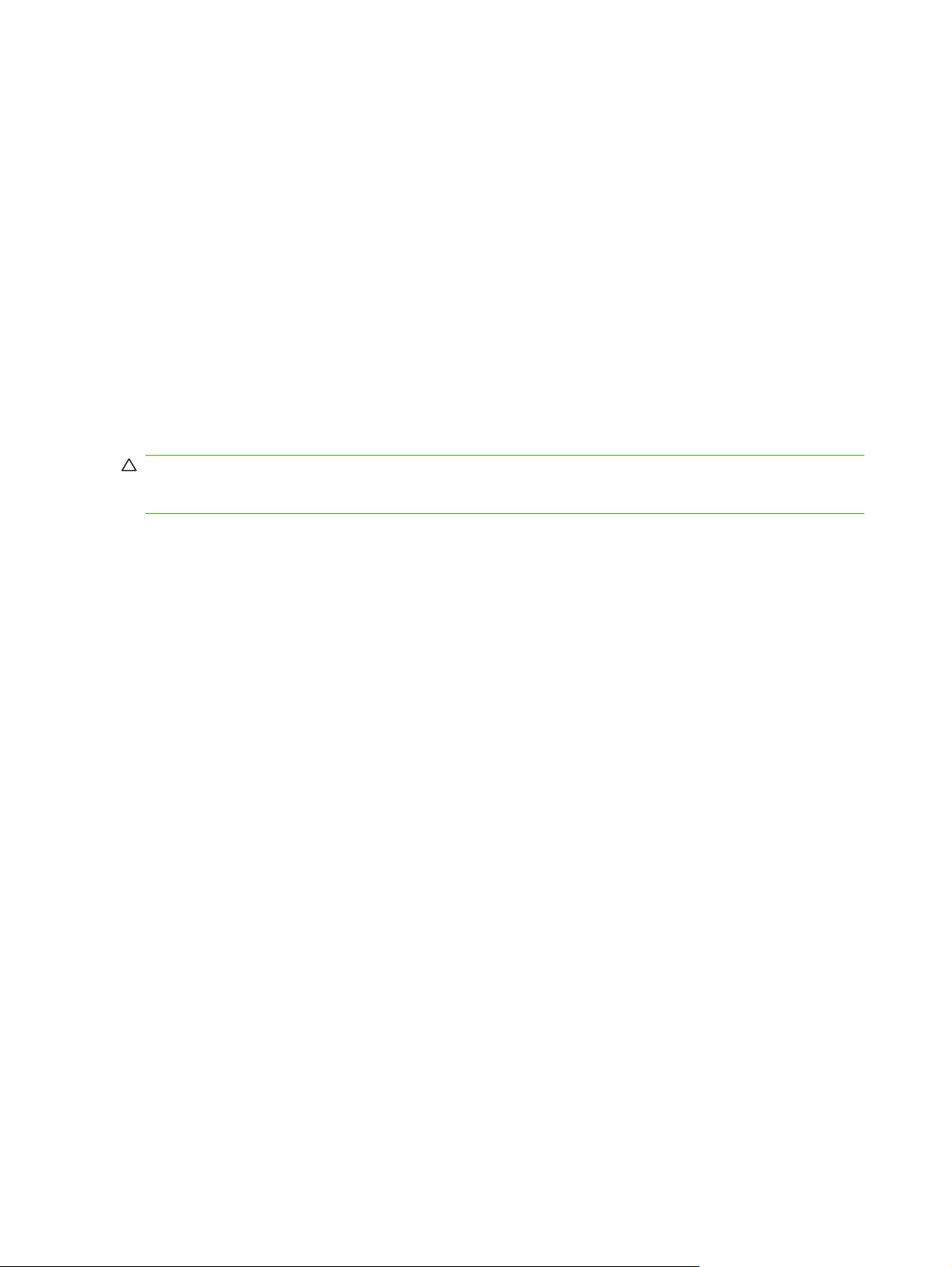
Razumevanje uporabe papirja in tiskalnih medijev
Ta izdelek podpira različne papirje in druge tiskalne medije, ki morajo ustrezati priporočilom v tem
priročniku. Papir ali tiskalni mediji, ki ne ustrezajo tem priporočilom, lahko povzročijo težave, kot so:
slaba kakovost tiskanja,
●
pogostejše zagozdenje papirja,
●
čezmerna obraba izdelka, zaradi katere so potrebna popravila.
●
Če želite najboljše rezultate, uporabljajte samo papir in tiskalne medije znamke HP za laserske tiskalnike
in večnamenske naprave. Ne uporabljajte papirja ali tiskalnih medijev, namenjenih za brizgalne
tiskalnike. Družba Hewlett-Packard ne more priporočiti uporabe drugih znamk medijev, ker ne more
nadzirati njihove kakovosti.
Utegne se zgoditi, da določen papir ustreza vsem priporočilom v tem uporabniškem priročniku, kljub
temu pa ne da zadovoljivih rezultatov. To je lahko posledica nepravilnega ravnanja, nesprejemljivih ravni
temperature in/ali vlažnosti ozračja ali drugih spremenljivk, ki so zunaj Hewlett-Packardovega nadzora.
POZOR: Zaradi uporabe papirja ali tiskalnih medijev, ki ne ustrezajo Hewlett-Packardovim tehničnim
podatkom, imate lahko težave z izdelkom, zaradi katerih bo potrebno popravilo. Hewlett-Packardova
garancija in pogodbe o servisiranju ne krijejo takih popravil.
62 Poglavje 6 Papir in tiskalni mediji SLWW
Page 75

Podprte velikosti papirja in tiskalnih medijev
Ta izdelek podpira številne velikosti papirja in se prilagaja različnim medijem.
OPOMBA: Če želite doseči najboljši rezultat, pred tiskanjem izberite ustrezno velikost in vrsto papirja
v gonilniku tiskalnika.
Tabela 6-1 Podprte velikosti papirja in tiskalnih medijev
Velikost Mere Pladenj 1 Pladenj 2 Dodatni pladenj 3
Letter 216 x 279 mm
Legal 216 x 356 mm
A4 210 x 297 mm
Executive 184 x 267 mm
A5 148 x 210 mm
A6 105 x 148 mm
B5 (JIS) 182 x 257 mm
B5 (ISO) 176 x 250 mm
B6 (ISO) 125 x 176 mm
16k 197 x 273 mm
197 x 273 mm 184 x 260 mm
16k 195 x 270 mm
8,5 x 13 (po
meri)
Po meri (148–216) x (210–356) mm
216 x 330 mm
Tabela 6-2 Podprte ovojnice in razglednice
Velikost Mere Pladenj 1 Pladenj 2 Dodatni pladenj 3
Ovojnica #10 105 x 241 mm
Ovojnica DL 110 x 220 mm
Ovojnica C5 162 x 229 mm
Ovojnica B5 176 x 250 mm
Ovojnica
Monarch
98 x 191 mm
SLWW Podprte velikosti papirja in tiskalnih medijev 63
Page 76
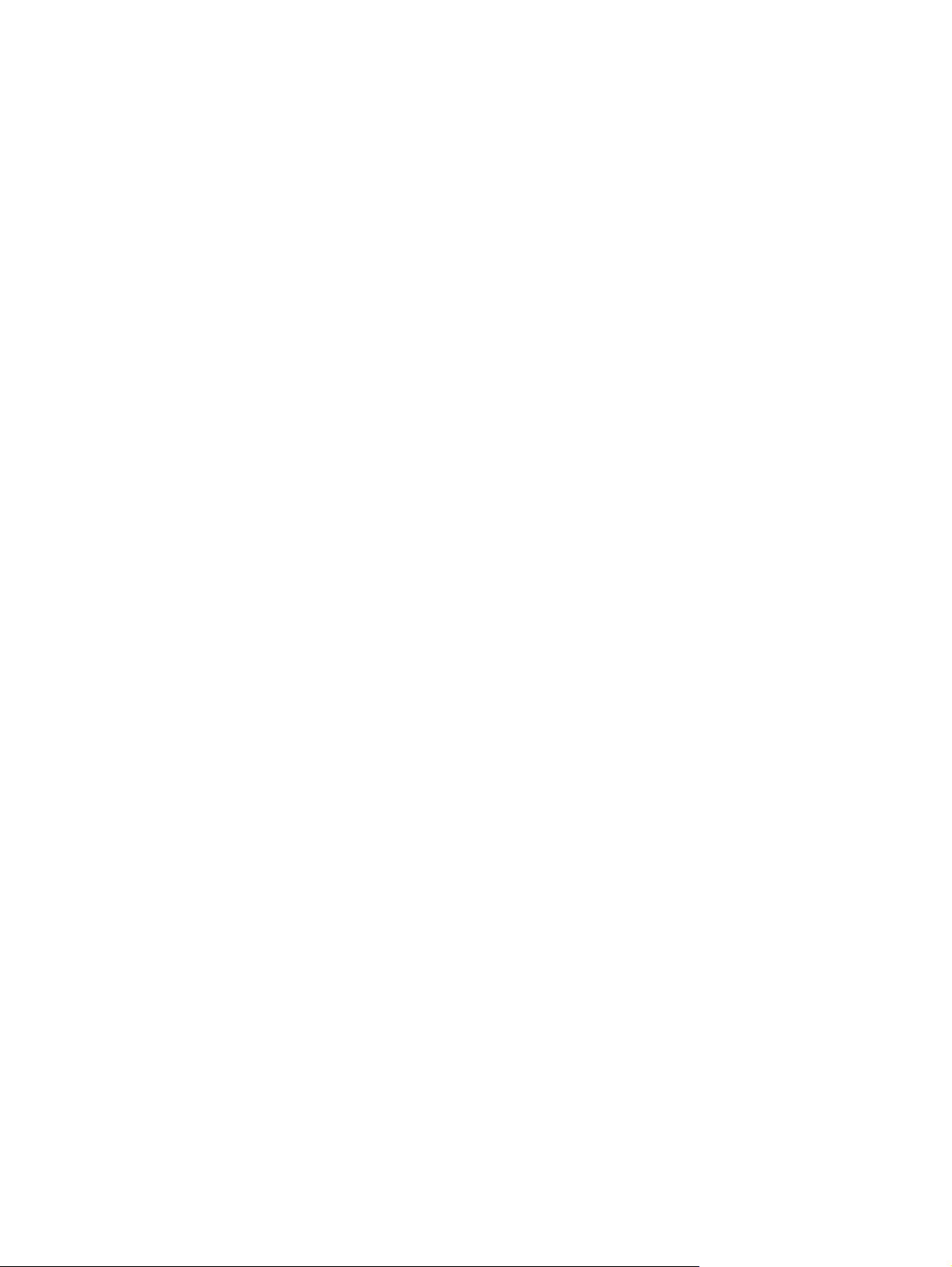
Velikosti papirja po meri
Ta izdelek podpira različne velikosti papirja po meri. Podprte velikosti po meri so velikosti, ki jih obsegajo
priporočila za najmanjšo in največjo velikosti papirja za izdelek in niso naštete v tabeli s podprtimi
velikostmi papirja. Ko uporabljate podprto velikost po meri, velikost določite v gonilniku tiskalnika in papir
naložite v pladenj, ki podpira velikosti po meri.
64 Poglavje 6 Papir in tiskalni mediji SLWW
Page 77
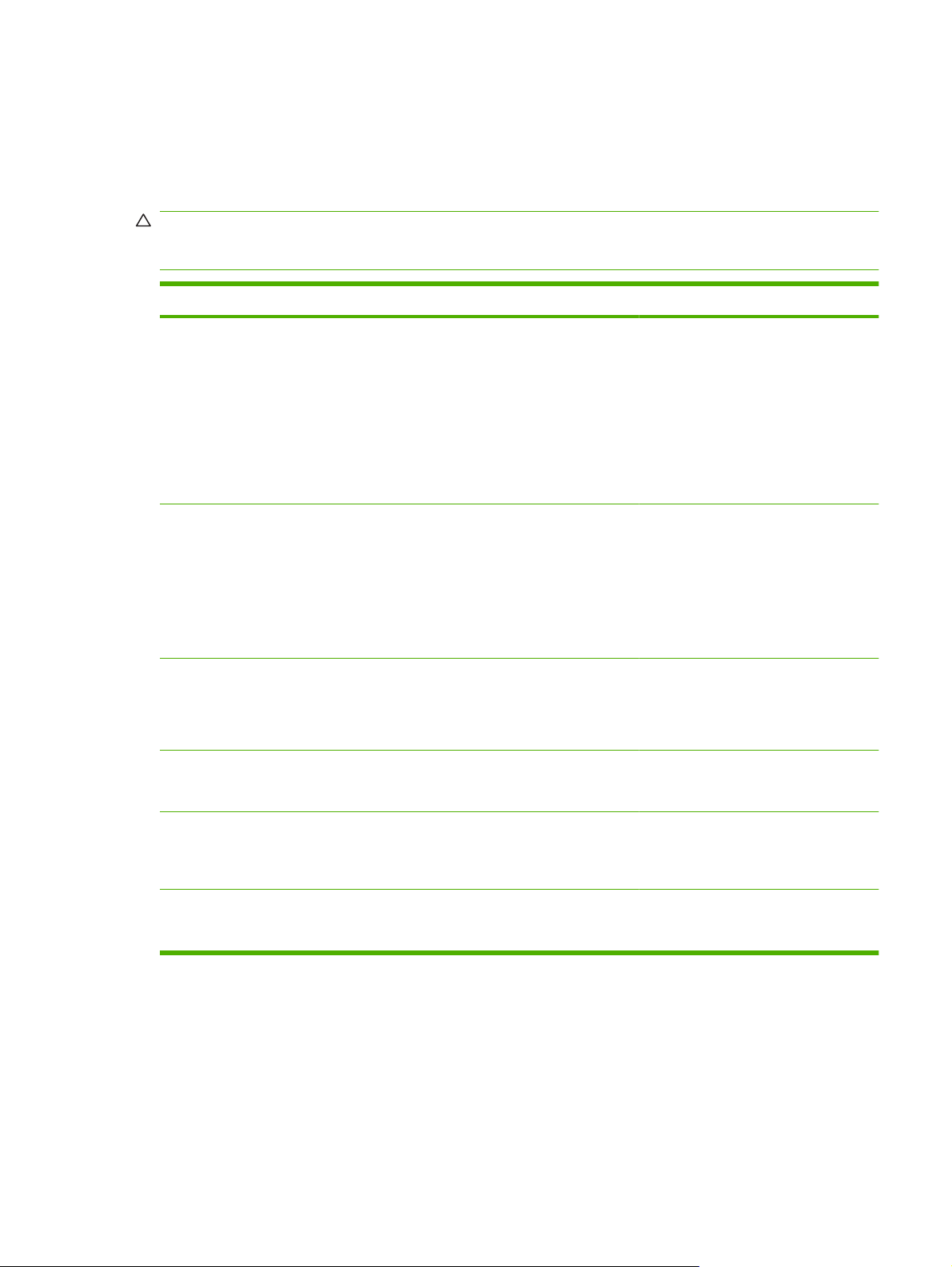
Priporočila za poseben papir ali tiskalne medije
Ta izdelek podpira tiskanje na posebne medije. Če želite dobiti zadovoljive rezultate, upoštevajte
naslednja priporočila. Če želite dobiti najboljše rezultate, kadar uporabljate poseben papir ali tiskalni
medij, v gonilniku tiskalnika nastavite vrsto in velikost.
POZOR: Tiskalniki HP LaserJet uporabljajo grelnik, s katerim na papirju povežejo suhe dele črnila v
zelo natančne pike. Papir za laserske tiskalnike je oblikovan tako, da prenese izjemno vročino. Če
uporabljate papir za brizgalnike, ki ni narejen za to tehnologijo, lahko poškodujete tiskalnik.
Vrsta medija Lahko Ne smete
Ovojnice
Nalepke
Prosojnice
Pisemski papir z glavo ali vnaprej
natisnjeni obrazci
Ovojnice hranite na ravnem.
●
Uporabljate ovojnice, pri katerih šiv
●
sega vse do vogala ovojnice.
Uporabljate samolepilne trakove za
●
laserske tiskalnike.
Uporabljajte samo nalepke, med
●
katerimi ni izpostavljene nosilne
površine.
Uporabljajte nalepke, ki so
●
zravnane.
Uporabljajte samo liste, na katerih
●
so vse nalepke.
Uporabljajte samo prosojnice za
●
laserske tiskalnike.
Ko prosojnice vzamete iz tiskalnika,
●
jih položite na ravno.
Uporabljajte samo pisemski papir z
●
glavo ali obrazce za laserske
tiskalnike.
Ne uporabljajte ovojnic, ki so
●
zgubane, prepognjene, sprijete ali
drugače poškodovane.
Ne uporabljajte ovojnic s sponkami,
●
vrvicami, okenci ali premazano
površino.
Ne uporabljajte samolepilnih
●
lističev ali drugih sintetičnih
materialov.
Ne uporabljajte nalepk z gubami ali
●
mehurčki ali poškodovanih nalepk.
Ne tiskajte listov, na katerih niso
●
vse nalepke.
Ne uporabljajte prosojnic, ki niso za
●
laserske tiskalnike.
Ne uporabljajte pisemskega papirja
●
z dvignjeno ali kovinsko glavo.
Težek papir
Sijajni ali premazani papir
Uporabljajte samo težek papir, ki je
●
namenjen za laserske tiskalnike in
ustreza priporočilom glede teže za
ta izdelek.
Uporabljajte samo sijajni ali
●
premazani papir za laserske
tiskalnike.
Ne uporabljajte papirja, ki je težji od
●
priporočenega medija za ta izdelek,
razen če gre za HP-jev papir, ki ga
lahko uporabite v tem izdelku.
Ne uporabljajte sijajnega ali
●
premazanega papirja za
brizgalnike.
SLWW Priporočila za poseben papir ali tiskalne medije 65
Page 78

Nalaganje medijev
V nadaljevanju je opisano, kako vstavite tiskalne medije v različne podajalne pladnje.
POZOR: Če poskušate tiskati medije, ki so zgubani, prepognjeni ali kakor koli poškodovani, lahko
pride do zagozdenja.
Nalaganje pladnja 1 (večnamenski pladenj)
Pladenj 1 je večnamenski pladenj, na katerega lahko naložite do 100 listov papirja ali 10 pisemskih
ovojnic. Primeren je za tiskanje pisemskih ovojnic, prosojnic, papirja velikosti po meri ali drugih vrst
papirja, ne da bi bilo treba izprazniti druge pladnje.
Nalaganje papirja v pladenj 1
POZOR: Ne dodajajte medijev za tiskanje v pladenj 1, medtem ko tiskalnik tiska, ker lahko pride do
zastojev.
1. Odprite pladenj 1.
OPOMBA: Če tiskate na posebnem mediju, kot so pisemske ovojnice, uporabite pladenj 1. Če
želite več informacij, glejte
Nalaganje ovojnic v pladenj 1 na strani 68.
2. Izvlecite podaljšek izhodnega pladnja.
66 Poglavje 6 Papir in tiskalni mediji SLWW
Page 79

3. Izvlecite podaljšek pladnja in po potrebi odprite še dodatni podaljšek.
4. Potisnite vodili širine, tako da bosta nastavljeni nekoliko širše, kot je širina tiskalnega medija.
5. Medije za tiskanje položite v pladenj s stranjo za tiskanje navzdol in zgornjim, krajšim robom naprej.
OPOMBA: Če tiskate obojestransko, v poglavju Tiskanje na obeh straneh lista (dupleksno
tiskanje) na strani 97 preberite navodila za nalaganje papirja.
SLWW Nalaganje medijev 67
Page 80

6. Vodila za širino pomaknite navznoter, dokler se rahlo ne dotikajo tiskalnega medija na obeh
straneh, vendar ga ne smejo upogniti. Prepričajte se, da se medij prilega pod jezičke na vodilih za
širino.
POZOR: Preden zaprete pladenj 1, počakajte, da tiskalnik konča tiskanje (izbirno). Če pladenj
zaprete prej, lahko pride do zagozditve.
Nalaganje ovojnic v pladenj 1
Iz pladnja 1 lahko tiskate na veliko vrst ovojnic, vanj pa lahko naložite do 10 ovojnic. Tiskanje je odvisno
od strukture ovojnice.
V programski opremi nastavite robove, tako da so najmanj 15 mm od roba ovojnice.
OPOMBA: Preizkusi so pokazali, da se učinkovitost grelnika izboljša, če pri tiskanju na ovojnice C5
in B5 uporabljate način grelnika Extra Heavy (Zelo težek). Če želite spremeniti to nastavitev, pritisnite
Menu (Meni). Nato pritisnite
in nato
HEAVY (ZELO TEŽEK), in nato
POZOR: Pisemske ovojnice s sponkami, zaponkami, okenčki, prevlečenimi oblogami, izpostavljenimi
samolepilnimi sredstvi in drugim sintetičnim materialom lahko resno poškodujejo tiskalnik. Če želite
preprečiti zagozdenje in možne poškodbe tiskalnika, nikoli ne tiskajte na obe strani pisemske ovojnice.
Preden naložite pisemske ovojnice, se prepričajte, da so ravne, nepoškodovane in niso zlepljene. Ne
uporabljajte ovojnic z lepilom, ki je občutljivo na pritisk. Če želite preprečiti zagozdenje, med tiskanjem
ne odstranjujte pisemskih ovojnic in jih ne vstavljajte.
1. Odprite pladenj 1.
. Pritisnite , da označite PRINT QUALITY (KAKOVOST TISKANJA), in nato . Pritisnite
, da označite PRINT MODES (NAČINI TISKANJA), in nato . Pritisnite , da označite EXTRA
, da označite CONFIGURE DEVICE (KONFIGURACIJA NAPRAVE),
.
68 Poglavje 6 Papir in tiskalni mediji SLWW
Page 81

2. Izvlecite podaljšek pladnja in po potrebi odprite še dodatni podaljšek.
3. Nastavite vodila za širino papirja.
4. Na sredino pladnja 1 naložite največ 10 ovojnic, tako da bo stran, na katero želite tiskati, obrnjena
navzdol, krajši rob pa naj bo obrnjen proti tiskalniku. Potisnite pisemske ovojnice kolikor je mogoče
globoko v tiskalnik, vendar pri tem ne uporabite sile.
SLWW Nalaganje medijev 69
Page 82

5. Prilagodite vodili tako, da se dotikata robov svežnja ovojnic, vendar ne upogibata ovojnic.
Prepričajte se, da se ovojnice prilegajo jezičkom na vodilih.
Nalaganje pladnja 2
V pladenj 2 lahko naložite do 250 listov standardnega papirja in ga prilagodite številnim velikostim.
POZOR: Pot papirja za dodatni pladenj 3 poteka prek pladnja 2. Če je pladenj 2 ali 3 delno izvlečen
ali odstranjen, podajanje medija iz pladnja 3 v tiskalnik ne bo mogoče. Zaradi tega v tiskalniku pride do
zagozditve.
POZOR: Če želite preprečiti zagozdenje, pladnja med tiskanjem ne odpirajte ali odstranjujte.
1. Pladenj 2 izvlecite iz tiskalnika in odstranite vse medije.
2. Izvlecite podaljšek izhodnega pladnja.
70 Poglavje 6 Papir in tiskalni mediji SLWW
Page 83
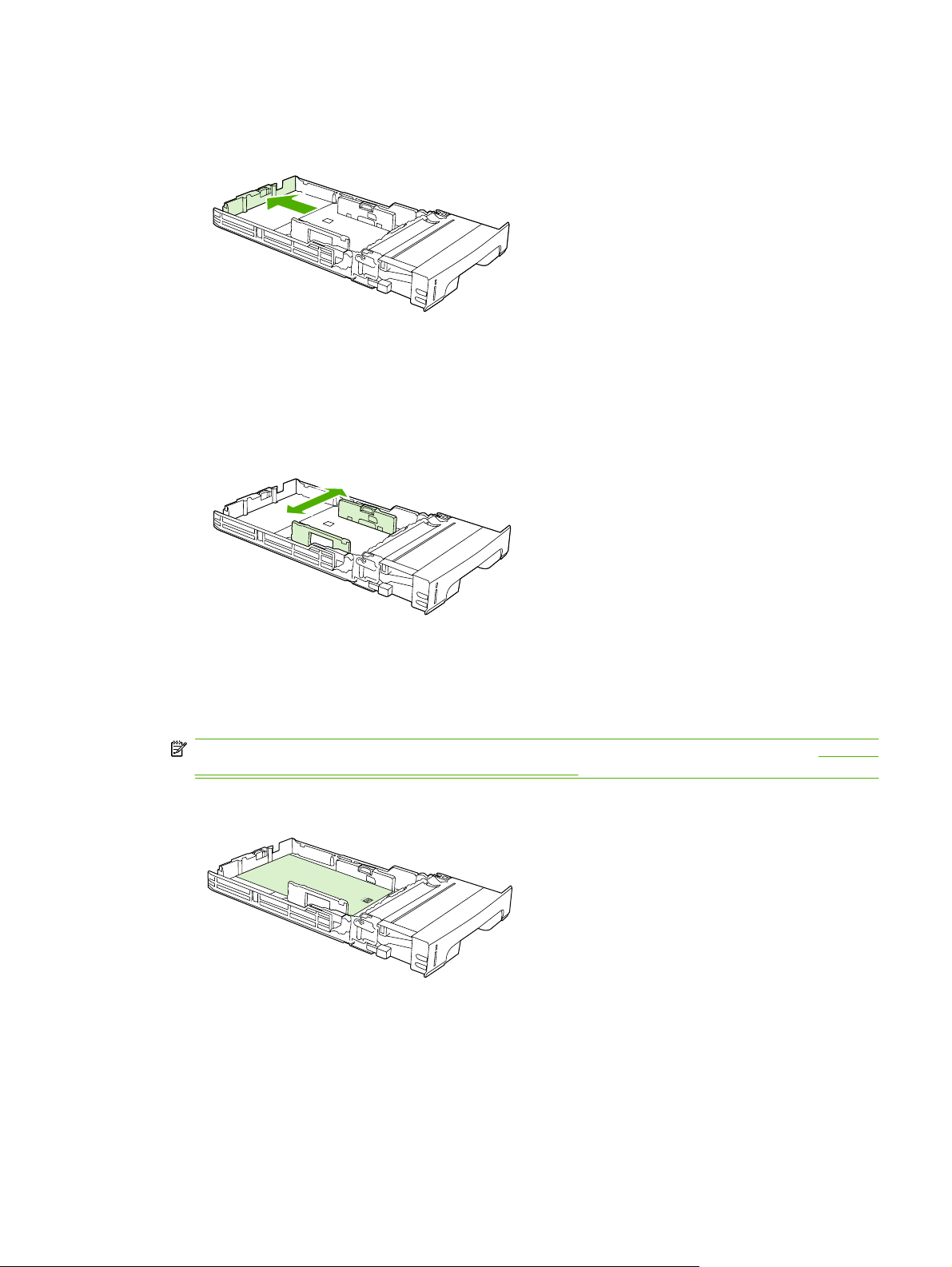
3. Prilagajajte vodilo za dolžino, dokler puščica ne kaže na velikost medijev, ki jih nalagate.
4. Stranski vodili za širino premikajte, dokler puščica na desnem vodilu za širino ne kaže na velikost
medijev, ki jih nalagate.
5. V pladenj naložite medije. Če gre za poseben papir, kot je papir z glavo, ga naložite s stranjo za
tiskanje obrnjeno navzgor, da bo zgornji rob obrnjen proti sprednjemu delu pladnja.
OPOMBA: Če tiskate obojestransko, poiščite navodila za nalaganje papirja v poglavju Tiskanje
na obeh straneh lista (dupleksno tiskanje) na strani 97.
SLWW Nalaganje medijev 71
Page 84

6. Poskrbite, da bodo mediji lepo poravnani in pod jezički za višino.
7. Potisnite pladenj nazaj v tiskalnik.
Nalaganje pladnja 3
V dodatni pladenj 3 lahko naložite do 500 listov standardnega papirja in ga prilagodite številnim
velikostim. Pladenj 3 je pod pladnjem 2. Ko je pladenj 3 nameščen, ga tiskalnik zazna in prikaže kot
izbiro v meniju nadzorne plošče CONFIGURE DEVICE (KONFIGURACIJA NAPRAVE).
POZOR: Pot papirja za dodatni pladenj 3 poteka prek pladnja 2. Če je pladenj 2 ali 3 delno izvlečen
ali odstranjen, podajanje medija iz pladnja 3 v tiskalnik ne bo mogoče. Zaradi tega v tiskalniku pride do
zagozditve.
1. Pladenj izvlecite iz tiskalnika in odstranite vse medije.
72 Poglavje 6 Papir in tiskalni mediji SLWW
Page 85

2. Izvlecite podaljšek izhodnega pladnja.
3. Prilagajajte vodilo za dolžino, dokler puščica ne kaže na velikost medijev, ki jih nalagate.
4. Stranski vodili za širino premikajte, dokler puščica na desnem vodilu za širino ne kaže na velikost
medijev, ki jih nalagate.
SLWW Nalaganje medijev 73
Page 86

5. V pladenj naložite medije. Če gre za poseben papir, kot je papir z glavo, ga naložite s stranjo za
tiskanje obrnjeno navzgor, da bo zgornji rob obrnjen proti sprednjemu delu pladnja.
OPOMBA: Če tiskate obojestransko, poiščite navodila za nalaganje papirja v poglavju Tiskanje
na obeh straneh lista (dupleksno tiskanje) na strani 97.
6. Poskrbite, da bodo mediji v pladnju lepo poravnani na vseh štirih vogalih in pod vodili za višino.
7. Potisnite pladenj nazaj v tiskalnik.
74 Poglavje 6 Papir in tiskalni mediji SLWW
Page 87

Konfiguracija pladnjev
Pladnje tiskalnika lahko konfigurirate po vrsti in velikosti. V pladnje tiskalnika naložite različne medije in
nato v programu izberite medij glede na vrsto ali velikost.
OPOMBA: Če ste uporabljali starejše tiskalnike HP Color LaserJet, ste morda navajeni konfigurirati
pladenj 1 na način »first« (prvi) ali »cassette« (predal). Če želite posnemati nastavitve za način »prvi«,
pladenj 1 konfigurirajte na ANY SIZE (KATERA KOLI VELIKOST) in ANY TYPE (KATERA KOLI
VRSTA). Ko v tiskalnem poslu ne bo naveden noben pladenj, bo tiskalnik najprej povlekel papir iz
pladnja 1 (če je v njem papir). Ta nastavitev je priporočena, če so v pladnju 1 različne vrste ali velikosti
papirja. Če želite posnemati nastavitve načina »predal«, nastavite velikost ali vrsto papirja v pladnju 1
na katero koli drugo nastavitev, razen ANY SIZE (KATERA KOLI VELIKOST) ali ANY TYPE (KATERA
KOLI VRSTA). Ta nastavitev je priporočena, če so v pladnju 1 enake velikosti in vrste papirja.
OPOMBA: Če uporabljate obojestransko tiskanje, se prepričajte, da mediji ustrezajo specifikacijam
za obojestransko tiskanje. Glejte
Spodnja navodila so namenjena konfiguriranju pladnjev na nadzorni plošči tiskalnika. Pladnje lahko
nastavite tudi v računalniku prek vdelanega spletnega strežnika. Glejte
strežnika na strani 115.
Konfiguriranje velikosti
1. Pritisnite Menu (Meni) (Meni).
Priporočila za poseben papir ali tiskalne medije na strani 65.
Uporaba vgrajenega spletnega
2. Pritisnite
.
3. Pritisnite
VELIKOST), ali TRAY 3 SIZE (PLADENJ 3 VELIKOST), in nato pritisnite
4. Pritisnite
5. Pritisnite Menu (Meni), če se želite vrniti v stanje Ready (V pripravljenosti).
, če želite označiti PAPER HANDLING (RAVNANJE S PAPIRJEM), in nato pritisnite
, če želite označiti TRAY 1 SIZE (PLADENJ 1 VELIKOST), TRAY 2 SIZE (PLADENJ 2
ali , če želite označiti ustrezno velikost, in nato pritisnite .
Konfiguriranje vrste
1. Pritisnite Menu (Meni) (Meni).
2. Pritisnite
.
3. Pritisnite
VRSTA), ali TRAY 3 TYPE (PLADENJ 3 VRSTA), in nato pritisnite
4. Pritisnite
5. Pritisnite Menu (Meni), če se želite vrniti v stanje Ready (V pripravljenosti).
, če želite označiti PAPER HANDLING (RAVNANJE S PAPIRJEM), in nato pritisnite
, če želite označiti TRAY 1 TYPE (PLADENJ 1 VRSTA), TRAY 2 TYPE (PLADENJ 2
ali , če želite označiti želeno vrsto papirja, in nato pritisnite .
Konfiguriranje pladnja 1 za papir po meri
.
.
Uporabite nastavitev velikosti ANY SIZE (KATERA KOLI VELIKOST), ko izbrani medij ne ustreza
velikosti papirja, določeni v dokumentu, ki ga tiskate. Če ni določenega pladnja za vir, tiskalnik najprej
poišče papir, ki povsem ustreza dokumentu, in nato poišče pladenj in tiska iz tistega pladnja, ki je
nastavljen na ANY SIZE (KATERA KOLI VELIKOST) ali ANY TYPE (KATERA KOLI VRSTA).
SLWW Konfiguracija pladnjev 75
Page 88

Nastavitev ANY CUSTOM (PO MERI) (Poljubno po meri) uporabite, ko želite iz pladnja natisniti vrsto
y
velikosti po meri in ne želite nastavljati velikosti za vsak posel. Nastavitev CUSTOM (OBIČAJEN) (Po
meri) uporabite, ko želite natisniti določeno velikost papirja iz določenega pladnja. Ko tiskate posel po
meri, tiskalnik poišče papir, ki povsem ustreza navedeni velikosti. Če ne najde povsem enake velikosti,
kot je navedena, poišče pladenj, ki je nastavljen na ANY CUSTOM (PO MERI) (Poljubno po meri). Na
koncu tiskalnik poišče in uporabi medij iz pladnja, ki je nastavljen na ANY SIZE (KATERA KOLI
VELIKOST).
Papir po meri nastavite v treh korakih. Ko so vsi dokončani, se zaslon vrne v meni PAPER HANDLING
(RAVNANJE S PAPIRJEM) (Ravnanje s papirjem). Ko je za pladenj nastavljena velikost po meri,
tiskalnik ohrani to velikost, dokler je ne spremenite na nadzorni plošči.
2
y
x
1
1 Mera X
2 Mera Y
Unit of measure (Merska enota)
1. Pritisnite
2. Pritisnite
, če želite označiti UNIT OF MEASURE (MERSKA ENOTA), in nato pritisnite .
ali , če želite označiti pravo mersko enoto, in nato pritisnite .
Mera X
Mera X je širina strani.
1. Pritisnite
2. Pritisnite
, če želite označiti X DIMENSION (DIMENZIJA X), in nato pritisnite .
ali , če želite označiti pravo vrednost, in nato pritisnite .
Mera Y
Mera Y je dolžina strani.
1. Pritisnite
2. Pritisnite
, če želite označiti Y DIMENSION (DIMENZIJA Y), in nato pritisnite .
ali , če želite označiti pravo vrednost, in nato pritisnite .
76 Poglavje 6 Papir in tiskalni mediji SLWW
Page 89

Pladenj 1 nastavite za velikost ovojnic.
1. Če je pladenj 1 konfiguriran za določeno velikost, na nadzorni plošči tiskalnika nastavite velikost
papirja v pladnju 1 tako, da se bo ujemala z velikostjo izbranih ovojnic.
2. V programu za tiskanje navedite pladenj 1.
3. Če programska oprema ovojnice ne oblikuje samodejno, v programu določite usmerjenost strani
Landscape (Ležeče). Z navodili v naslednji tabeli nastavite robove za povratne in ciljne naslove
na ovojnicah vrste Commercial #10 ali DL.
OPOMBA: Za ovojnice drugih velikosti ustrezno prilagodite nastavitve robov.
4. V programu ali tiskalniškem gonilniku kliknite Print (Natisni).
Vrsta naslova Levi rob Zgornji rob
Pošiljateljev naslov 15 mm 15 mm
Cilj 102 mm 51 mm
Konfiguracija pladnja 2 ali 3 za papir po meri
Tiskalnik samodejno zazna veliko velikosti papirjev, vendar pladnje lahko nastavite na velikosti po meri.
Določiti morate naslednje parametre:
Mersko enoto (milimetre ali palce),
●
Mero X (širina strani),
●
Mero Y (dolžina strani).
●
2
X
Y
3
1
1 Dolžina strani (mera Y)
2 Širina strani (mera X)
3 Vodila dolžine medija
4 Vodila širine medija
4
Nastavite pladenj za tiskanje na papir po meri po spodnjem postopku. Ko za pladenj nastavite medij po
meri, velja ta nastavitev toliko časa, dokler ne ponastavite vodil dolžine medija.
SLWW Konfiguracija pladnjev 77
Page 90

Nastavljanje velikosti po meri v pladnju 2 ali 3
1. Odprite pladenj in vanj naložite medij, da je z licem obrnjen navzgor.
2. Nastavite vodili dolžine tiskalnega medija na ustrezno nestandardno mesto in zaprite pladenj.
3. Ko se prikaže sporočilo o konfiguraciji pladnja, pritisnite
4. Pritisnite
(OBIČAJEN), in nato pritisnite
5. Pritisnite
Ko je merska enota pravilno nastavljena, nastavite mero X tako:
6. Pritisnite
Če je vnesena vrednost zunaj veljavnega obsega, se za dve sekundi prikaže sporočilo Invalid
value (Neveljavna vrednost) (Neveljavna vrednost). Zaslon nadzorne plošče vas pozove, da
vnesite drugo vrednost.
Ko je mera X pravilno nastavljena, mero Y nastavite tako:
7. Pritisnite
Če je vnesena vrednost izven veljavnega obsega, se za dve sekundi prikaže sporočilo Invalid
value (Neveljavna vrednost) (Neveljavna vrednost). Zaslon nadzorne plošče vas pozove, da
vnesite drugo vrednost. Tiskalnik prikaže sporočilo z merami velikosti po meri.
, če želite nastavitev ANY CUSTOM (PO MERI) spremeniti na CUSTOM
.
ali , če želite označiti pravo enoto (milimetre ali palce), in nato pritisnite .
ali , če želite označiti pravo vrednost, in nato pritisnite .
ali , če želite označiti pravo vrednost, in nato pritisnite .
.
Samodejno zaznavanje vrste medija (način samodejnega zaznavanja)
Tiskalniki HP Color LaserJet CP3505 samodejno razvrstijo medije v eno od naslednjih kategorij:
Navaden papir
●
Prosojnica
●
Sijajen papir
●
Visoko sijajen papir
●
Sijajen film
●
Težek papir
●
Lahek
●
Senzor za samodejno izbiranje vrste tiskalnega medija deluje samo, če pladenj nastavite na možnost
Any Type Plain (Poljubna vrsta navadnega medija). Če pladenj nastavite na katero koli drugo vrsto,
kot je na primer Bond (Vezan) ali Glossy (Sijajen), izklopite senzor za izbiranje medija v tem pladnju.
OPOMBA: Da bi zagotovili najboljše delovanje funkcije samodejnega izbiranja tiskalnega medija,
uporabite izvirne HP-jeve medije za barvne tiskalnike HP Color Laserjet.
OPOMBA: Pri tiskanju na težke medije, kot so lepenka, sijajni mediji ali ovojnice, boste dosegli
največjo kakovost tiskanja tako, da pred tiskanjem posla nastavite vrsto medija prek nadzorne plošče
ali programske aplikacije.
78 Poglavje 6 Papir in tiskalni mediji SLWW
Page 91
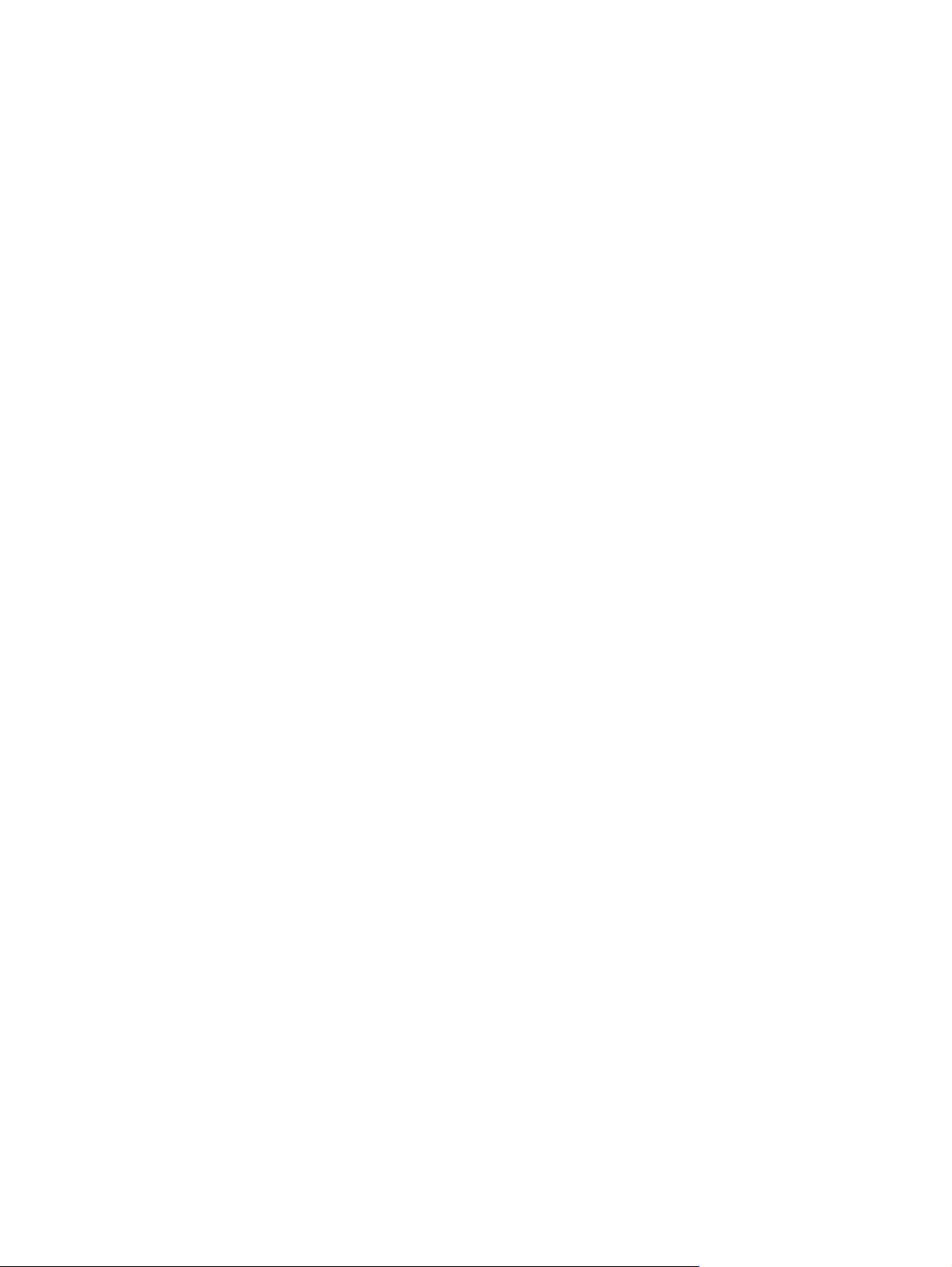
Senzor za pladenj 1
Popolno zaznavanje (privzeto)
Tiskalnik se ustavi pri vsaki strani, da bi zaznal vrsto medija.
●
To je najboljši način, če uporabljate različne medije v enem tiskalnem poslu.
●
Razširjeno zaznavanje
Vsakokrat, kadar tiskalnik začne tiskati, se ustavi pri prvi strani, da bi zaznal vrsto medija.
●
Tiskalnik predvideva, da so druga stran in vse naslednje strani enake vrste kot prva.
●
To je drugi najhitrejši način in je uporaben, če uporabljate svežnje s tiskalnimi mediji enake vrste.
●
Prosojnica
Tiskalnik se ne ustavi pri nobeni strani, vendar loči med prosojnicami (način Prosojnica) in papirjem
●
(način Navaden papir).
To je najhitrejši način in je uporaben za tiskanje velikih količin v navadnem načinu.
●
Zaznavanje v pladnju 2 ali 3
Razširjeno zaznavanje
Tiskalnik se ustavi pri prvih petih straneh, ki jih povleče s posameznega pladnja, da bi zaznal vrsto
●
in povprečje petih rezultatov.
Tiskalnik predvideva, da so šesta stran in vse naslednje strani medija enake vrste, dokler ga ne
●
izklopite oz. ne preide v stanje neaktivnosti ali vse dokler je pladenj odprt.
Samo prosojnica (privzeto)
Tiskalnik se ne ustavi pri nobeni strani, vendar loči med prosojnicami (način Prosojnica) in papirjem
●
(način Navaden papir).
To je najhitrejši način in je uporaben za tiskanje velikih količin v navadnem načinu.
●
SLWW Konfiguracija pladnjev 79
Page 92

80 Poglavje 6 Papir in tiskalni mediji SLWW
Page 93

7 Uporaba funkcij izdelka
Funkciji Sleep Delay (Preklop v spanje) in Sleep Mode (Način spanja)
●
Upravljanje shranjenih poslov
●
SLWW 81
Page 94
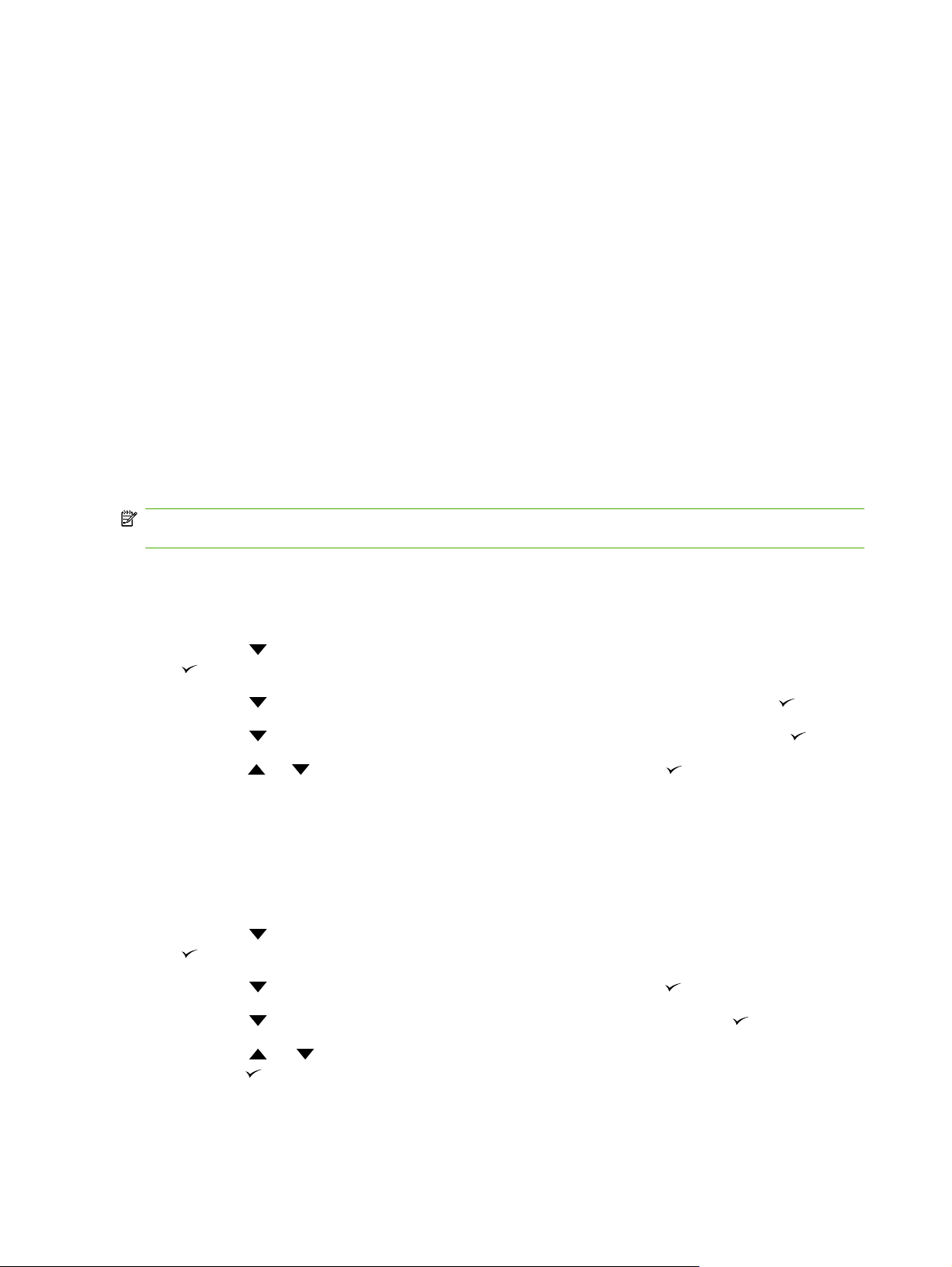
Funkciji Sleep Delay (Preklop v spanje) in Sleep Mode (Način spanja)
Funkcija SLEEP DELAY (ZAKASNITEV MIROVANJA) določa, koliko časa mora biti tiskalnik
nedejaven, preden se preklopi v način spanja in tako zmanjša porabo elektrike. Dolžino časa, preden
se tiskalnik preklopi v način spanja, lahko nastavite na eno od teh nastavitev:
1 MINUTE (1 MINUTA)
●
15 MINUTES (15 MINUT)
●
30 MINUTES (30 MINUT) (privzeta nastavitev)
●
45 MINUT
●
60 MINUTES (60 MINUT)
●
90 MINUTES (90 MINUT)
●
2 HOURS (2 URI)
●
4 HOURS (4 URE)
●
OPOMBA: Ko je tiskalnik v načinu spanja, je njegov zaslon zatemnjen. Način spanja ne vpliva na čas
ogrevanja tiskalnika, razen če je v načinu spanja več kot 8 ur.
Nastavitev zamika mirovanja
1. Pritisnite Menu (Meni) (Meni).
2. Pritisnite
.
3. Pritisnite
4. Pritisnite
5. Pritisnite
časovno obdobje.
6. Pritisnite Menu (Meni), če se želite vrniti v stanje Ready (V pripravljenosti).
, če želite označiti CONFIGURE DEVICE (KONFIGURACIJA NAPRAVE), in nato
, če želite označiti SYSTEM SETUP (NAMESTITEV SISTEMA), in nato .
, če želite označiti SLEEP DELAY (ZAKASNITEV MIROVANJA), in nato .
ali , če želite izbrati ustrezno časovno obdobje, in nato , če želite nastaviti izbrano
Omogoči ali onemogoči stanje spanja.
1. Pritisnite Menu (Meni) (Meni).
2. Pritisnite
.
3. Pritisnite
4. Pritisnite
, če želite označiti CONFIGURE DEVICE (KONFIGURACIJA NAPRAVE), in nato
, če želite označiti RESETS (PONASTAVITVE), in nato .
, če želite označiti SLEEP MODE (NAČIN MIROVANJA), in nato .
5. Pritisnite
pritisnite
6. Pritisnite Menu (Meni), če se želite vrniti v stanje Ready (V pripravljenosti).
82 Poglavje 7 Uporaba funkcij izdelka SLWW
ali , če želite izbrati ON (VKLOPLJENO) ali OFF (IZKLOPLJENO), in nato
, če želite nastaviti izbrano.
Page 95
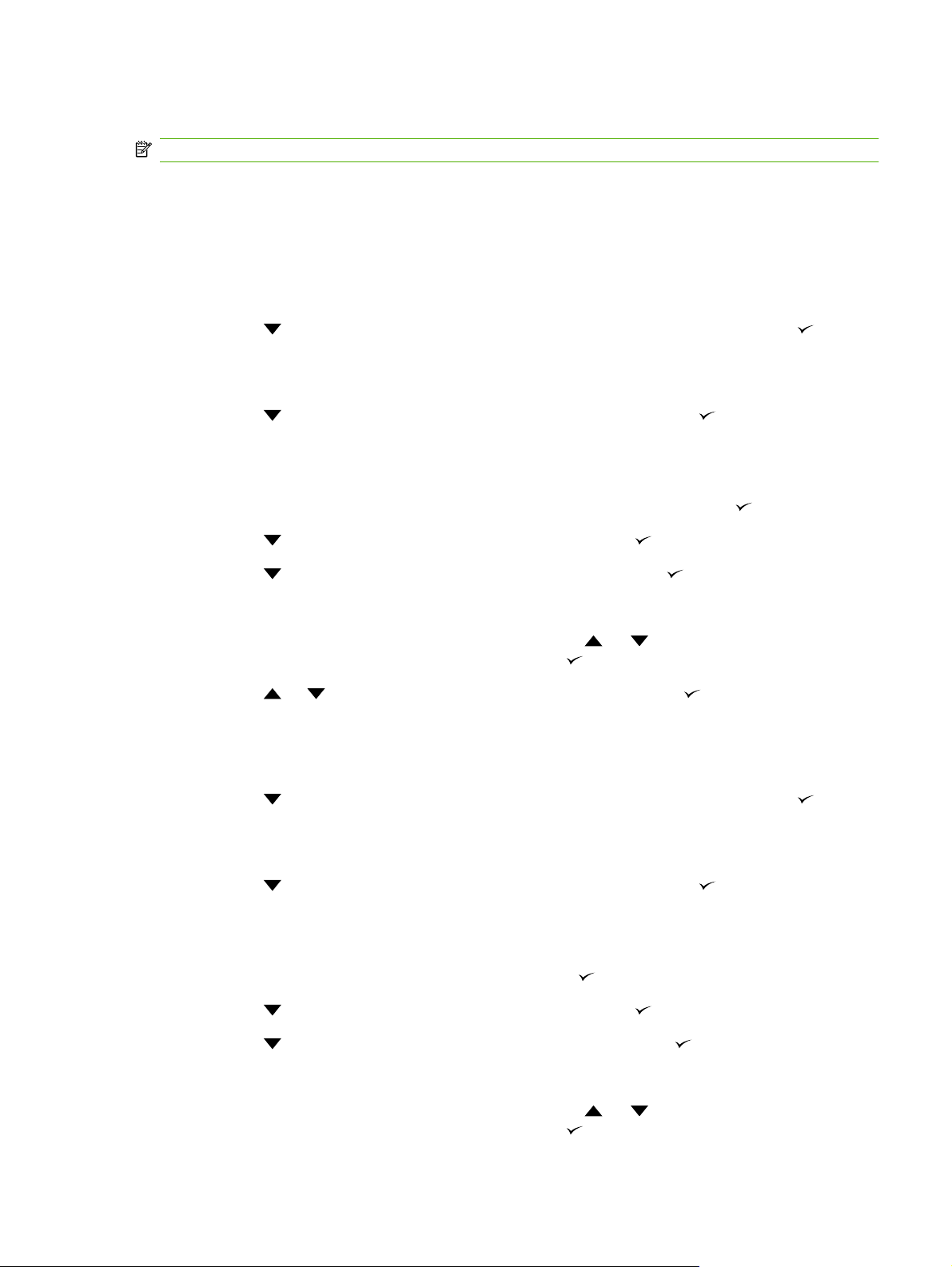
Upravljanje shranjenih poslov
OPOMBA: Funkcija je na voljo samo v tiskalnikih z nameščenimi trdimi diski.
Če želite v tiskalnik shraniti več tiskalnih poslov, uporabite kartico Job Storage (Pomnilnik opravil)
(Shranjevanje poslov) v pogovornem oknu Properties (Lastnosti) (Lastnosti) v tiskalniškem gonilniku.
Ko je posel shranjen, ga lahko natisnete ali izbrišete z nadzorne plošče tiskalnika.
Tiskanje shranjenega posla
1. Pritisnite Menu (Meni) (Meni).
2. Pritisnite
Prikaže se seznam uporabnikov. Če ni nobenega shranjenega posla, se prikaže sporočilo NO
STORED JOBS (NI SHRANJENIH POSLOV) (Ni shranjenih poslov).
3. Pritisnite
Če imate shranjen več kot en tiskalni posel, ki je zaščiten z osebno identifikacijsko številko
●
(PIN), se v meniju prikaže element ALL PRIVATE JOBS (VSI ZASEBNI POSLI) (Vsi zasebni
posli). Če želite natisniti enega od poslov, zaščitenih s PIN-om, označite možnost ALL
PRIVATE JOBS (VSI ZASEBNI POSLI) (Vsi zasebni posli) in pritisnite
4. Pritisnite
5. Pritisnite
Če posel ni zaščiten s PIN-om, pojdite na 7. korak.
●
6. Če vas tiskalnik pozove, vnesite PIN tako, da pritisnete
navedete vse številke štirimestnega PIN-a, pritisnite
7. Pritisnite
Brisanje shranjenega posla
1. Pritisnite Menu (Meni) (Meni).
, če želite označiti RETRIEVE JOB (PRIDOBI POSEL), in nato pritisnite .
, če želite označiti svoje uporabniško ime, in nato pritisnite .
.
, da označite pravi tiskalni posel, in nato pritisnite .
, če želite označiti PRINT (NATISNI), in nato pritisnite .
ali , če želite spremeniti številko. Ko
.
in , če želite navesti število izvodov, in nato pritisnite , če želite natisniti posel.
2. Pritisnite
Prikaže se seznam uporabnikov. Če ni nobenega shranjenega posla, se prikaže sporočilo NO
STORED JOBS (NI SHRANJENIH POSLOV) (Ni shranjenih poslov).
3. Pritisnite
Če imate shranjen več kot en tiskalni posel, ki je zaščiten s PIN-om, se v meniju prikaže
●
element ALL PRIVATE JOBS (VSI ZASEBNI POSLI) (Vsi zasebni posli). Če želite izbrisati
enega od poslov, zaščitenih s PIN-om, označite možnost ALL PRIVATE JOBS (VSI
ZASEBNI POSLI) (Vsi zasebni posli) in pritisnite
4. Pritisnite
5. Pritisnite
Če posel ni zaščiten s PIN-om, ga tiskalnik izbriše.
6. Če vas tiskalnik pozove, vnesite PIN tako, da pritisnete
navedete vse številke štirimestnega PIN-a, pritisnite
SLWW Upravljanje shranjenih poslov 83
, če želite označiti RETRIEVE JOB (PRIDOBI POSEL), in nato pritisnite .
, če želite označiti svoje uporabniško ime, in nato pritisnite .
.
, da označite pravi tiskalni posel, in nato pritisnite .
, če želite označiti DELETE (IZBRIŠI), in nato pritisnite .
ali , če želite spremeniti številko. Ko
.
Page 96

Tiskalnik izbriše posel, ko vnesete štirimestni PIN in pritisnete .
84 Poglavje 7 Uporaba funkcij izdelka SLWW
Page 97

8 Tiskanje
Vrste medijev in nalaganje pladnja
●
Dostop do tiskalniškega gonilnika
●
Nadzor tiskalnih poslov
●
Preklic tiskalnega posla
●
Uporaba drugačnega papirja in platnic
●
Tiskanje prazne prve strani
●
Uporaba vodnih žigov
●
Ustvarjanje in uporaba tiskalnih bližnjic v OS Windows
●
Spreminjanje velikosti dokumentov
●
Nastavitev velikosti papirja po meri v gonilniku tiskalnika
●
Tiskanje na obeh straneh lista (dupleksno tiskanje)
●
Tiskanje več strani na en list papirja v OS Windows
●
Nastavitev barvnih možnosti
●
Uporaba pogovornega okna HP Digital Imaging Options (HP-jeve možnosti digitalnih slik)
●
Uporaba zavihka s storitvami
●
SLWW 85
Page 98

Vrste medijev in nalaganje pladnja
Najmanjše mere medijev so 148 x 210 mm.
Največje mere medijev so 216 x 356 mm.
Tabela 8-1 Informacije o medijih v pladnju 1
Vrsta medija Tehnični podatki za
Količina medijev Nastavitve gonilnikov Usmerjenost papirja
medije
Papir in lepenka,
standardne velikosti
razpon:
od 60 g/m
163 g/m
največja višina
2
do
2
svežnja: 10 mm
enakovredno 100
listom papirja 75 g/m
Ovojnice
od manj kot 60 g/m2 do
2
90 g/m
Nalepke največja debelina
0,23 mm
Prosojnice najmanjša debelina
0,13 mm
do 10 ovojnic ovojnica krajši rob naprej,
največja višina
svežnja: 10 mm
največja višina
svežnja: 10 mm
Težek papir debelina 0,13 mm največja višina
svežnja: 10 mm
Sijajen papir razpon:
od 75 do 176 g/m
lepenka razpon:
od 163 pisemski papir
do 176 g/m
2
največja višina
svežnja: 10 mm
2
60 listov lepenka stran za tiskanje
navaden papir ali
ni na voljo
nedoločeno
2
.
zavihek na desni strani
obrnjen navzgor
nalepke stran za tiskanje
obrnjena navzdol
prosojnice stran za tiskanje
obrnjena navzdol
lahek sijajen papir,
sijajen papir ali težek
stran za tiskanje
obrnjena navzdol
sijajen papir
lahek sijajen papir,
sijajen papir ali težek
stran za tiskanje
obrnjena navzdol
sijajen papir
obrnjena navzdol
Tabela 8-2 Informacije o medijih za pladnje 2, 3 in 4
Vrsta medija Tehnični podatki
za medije
Papir in lepenka,
standardne
velikosti
razpon:
od 60 g/m
120 g/m
2
do
2
Nalepke največja debelina
0,13 mm
Prosojnice najmanjša
debelina 0,13 mm
Količina medijev Nastavitve
gonilnikov
enakovredno 250
listom papirja
preprosto ali
nedoločeno
(pladenj 2) ali 500
listom papirja
(pladenj 3)
2
75 g/m
.
največja višina
nalepke stran za tiskanje
svežnja: 50 listov
(pladenj 2) ali 100
listov (pladenj 3)
največja višina
prosojnice stran za tiskanje
svežnja: 50 listov
(pladenj 2) ali 100
listov (pladenj 3)
Usmerjenost
papirja
ni na voljo
obrnjena navzgor
obrnjena navzgor
Izhod
86 Poglavje 8 Tiskanje SLWW
Page 99

Tabela 8-2 Informacije o medijih za pladnje 2, 3 in 4 (Se nadaljuje)
Vrsta medija Tehnični podatki
Količina medijev Nastavitve
za medije
Težek papir debelina 0,13 mm največja višina
svežnja: 100 listov
(pladenj 2) ali 200
listov (pladenj 3)
Sijajen papir razpon:
od 106 g/m
2
g/m
2
do 120
največja višina
svežnja: 100 listov
(pladenj 2) ali 200
listov (pladenj 3)
gonilnikov
lahek sijajen papir,
sijajen papir ali
težek sijajen papir
lahek sijajen papir,
sijajen papir ali
težek sijajen papir
Usmerjenost
papirja
stran za tiskanje
obrnjena navzgor
stran za tiskanje
obrnjena navzgor
Izhod
SLWW Vrste medijev in nalaganje pladnja 87
Page 100

Dostop do tiskalniškega gonilnika
Če želite več informacij o odpiranju tiskalniškega gonilnika, glejte Sprememba nastavitev gonilnika
tiskalnika za OS Windows na strani 38.
88 Poglavje 8 Tiskanje SLWW
